Page 1
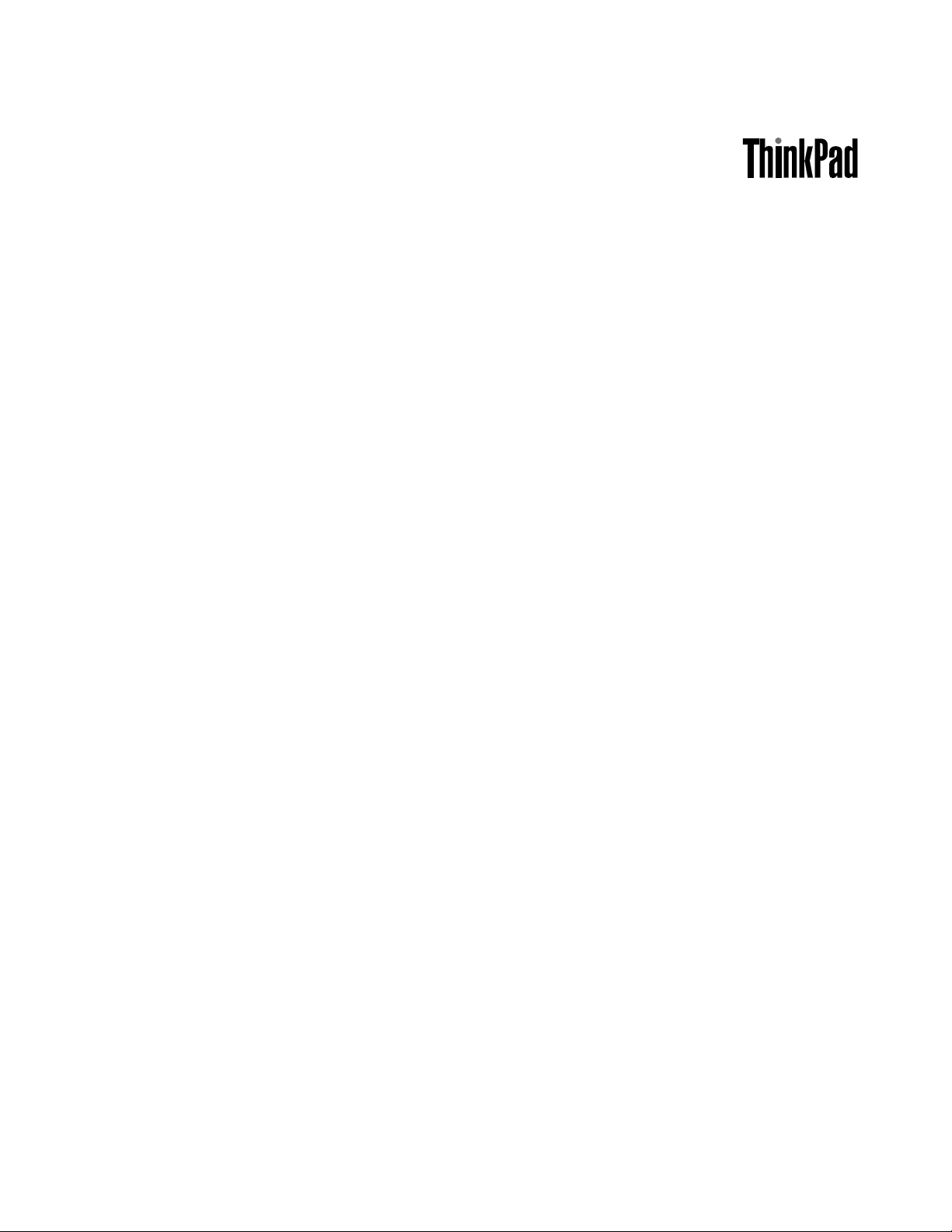
Podręcznikużytkownika
ThinkPadEdgeE420s
Page 2
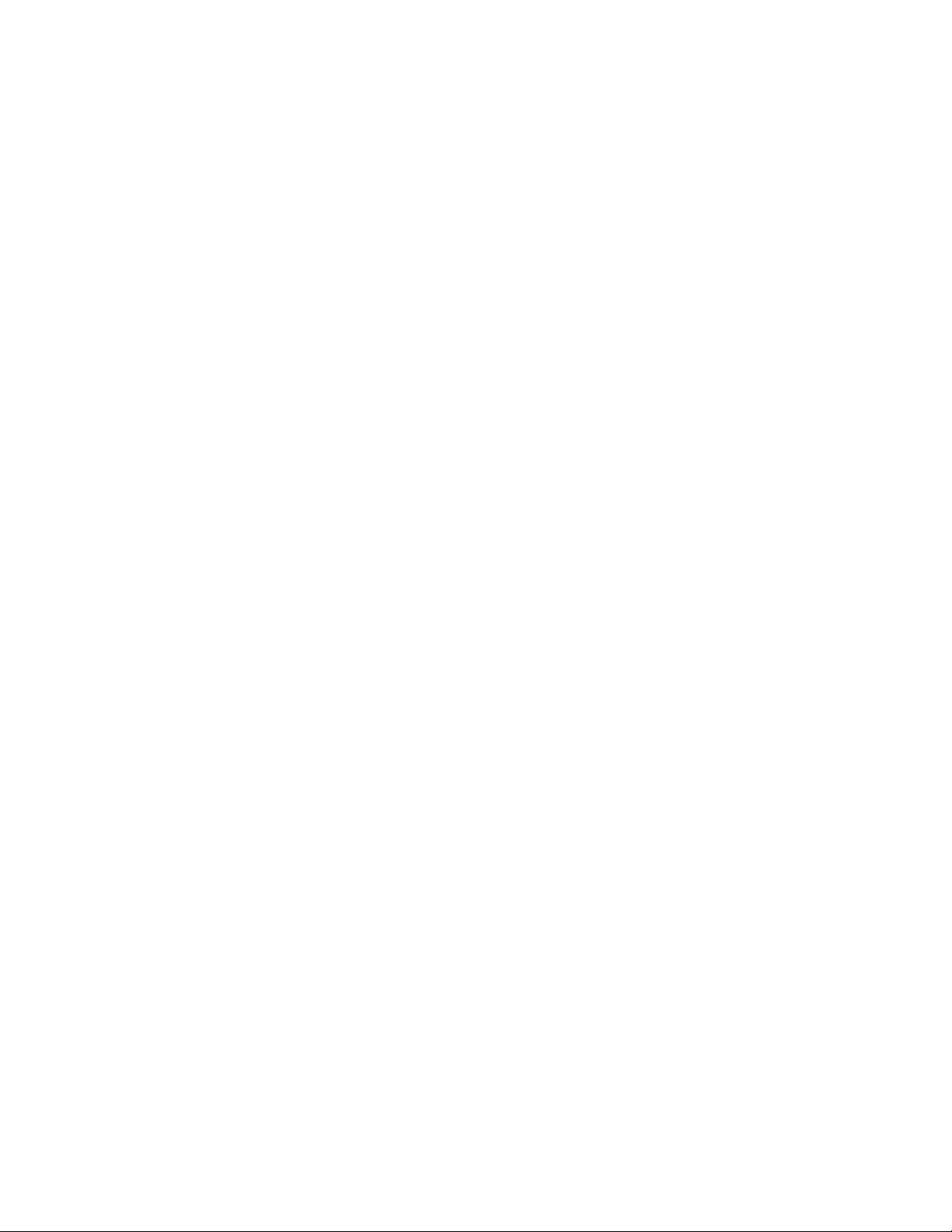
Uwagi:Przedwykorzystanieminformacjizawartychwniniejszymdokumencielubprzedużyciemproduktu,
któregodotyczą,należyprzeczytać:
•Podręczniknatematbezpieczeństwaigwarancji
•RegulatoryNotice
•„Ważneinformacjedotyczącebezpieczeństwa“nastronievi
•DodatekC„Uwagi“nastronie169
PodręczniknatematbezpieczeństwaigwarancjiorazRegulatoryNoticezostałyumieszczonewserwisie
WWW.Abysięznimizapoznać,przejdźpodadreshttp://support.lenovo.com,anastępniekliknijodsyłacz
UserGuides&Manuals(Podręcznikiużytkownika).
Wydaniedrugie(wrzesień2011)
©CopyrightLenovo2011.
KLAUZULAOGRANICZONYCHPRAW:Jeżeliprodukty,dane,oprogramowaniekomputerowelubusługidostarczane
sązgodniezumowąGeneralServicesAdministration(GSA),ichużytkowanie,reprodukcjalubujawnianiepodlega
ograniczeniomokreślonymwumowienrGS-35F-05925.
Page 3
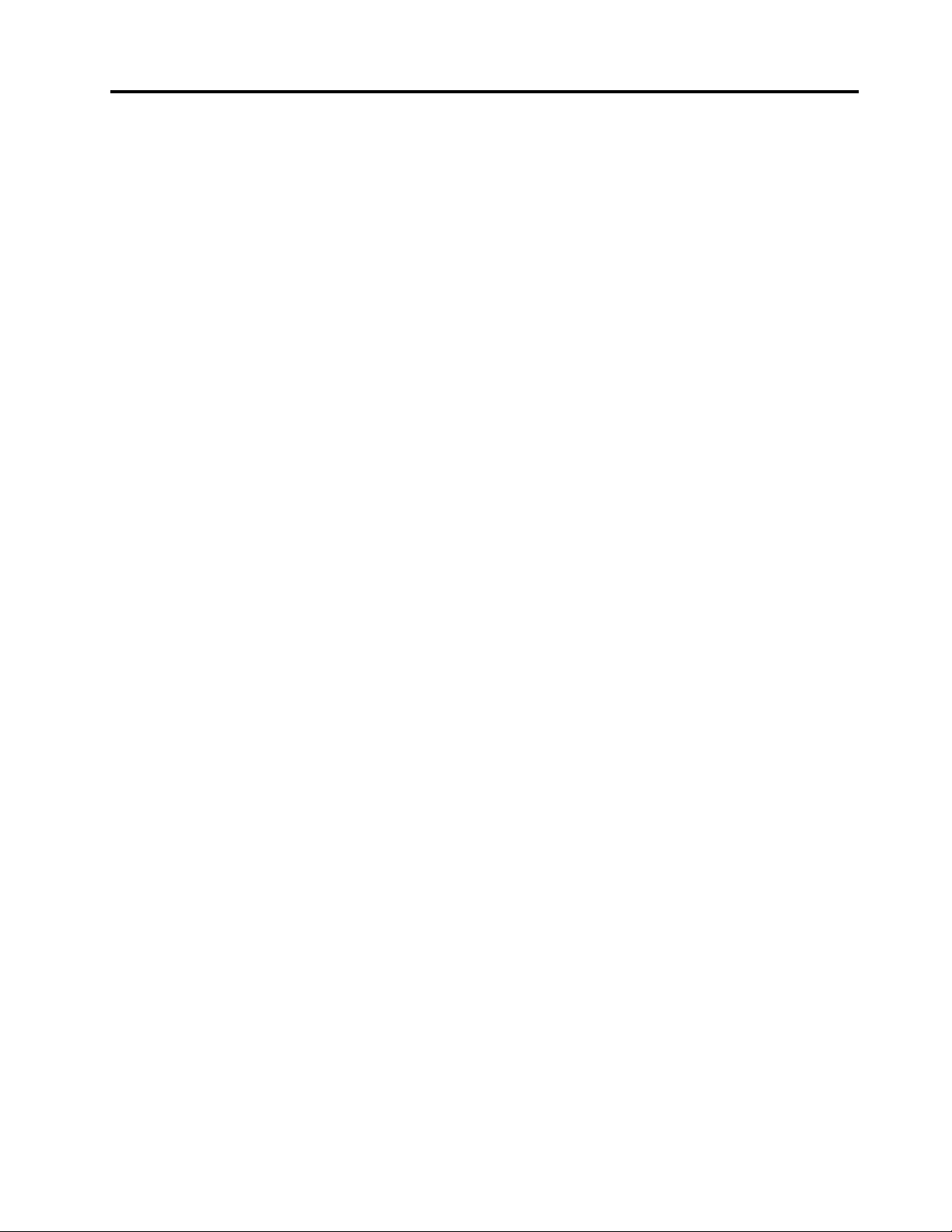
Spistreści
Przeczytajzanimzaczniesz.......v
Ważneinformacjedotyczącebezpieczeństwa...vi
Zdarzeniawymagającenatychmiastowej
reakcji................vii
Wytycznedotyczącebezpieczeństwa....vii
Rozdział1.Przegląd..........1
Rozmieszczenieelementówsterujących,złączyi
wskaźników.................1
Widokzprzodu.............2
Widokzprawejstrony...........5
Widokzlewejstrony...........6
Widokodspodu.............8
Widokztyłu...............9
Wskaźnikistanu............10
Znajdowanieważnychinformacjioprodukcie..12
Etykietatypuimodelukomputera.....13
EtykietaznumeramiFCCIDiICCertication.13
EtykietaCertykatuAutentyczności.....14
Elementy.................15
Specykacje...............16
Środowiskooperacyjne...........16
TechnologieioprogramowanieThinkVantage...17
Uzyskiwaniedostępudoaplikacjiwsystemie
Windows7..............18
AccessConnections..........19
ActiveProtectionSystem.........19
FingerprintSoftware...........20
LenovoThinkVantageT ools........20
LenovoThinkVantageT oolbox.......20
MessageCenterPlus..........20
PasswordManager...........21
PowerManager............21
ProductRecovery...........21
PresentationDirector..........21
RescueandRecovery..........21
SystemUpdate............22
ThinkVantageGPS...........22
Rozdział2.Używaniekomputera..23
Rejestrowaniekomputera..........23
Częstozadawanepytania(FAQ)........23
Klawiszeiprzyciskispecjalne.........25
Klawiszefunkcyjne...........25
KlawiszsystemuWindowsiklawiszaplikacji.28
KorzystaniezurządzeniawskazującegoUltraNav.28
Korzystaniezurządzeniawskazującego
TrackPoint...............29
Korzystaniezurządzeniatouchpad.....31
DziałanieurządzeniaUltraNavimyszy
zewnętrznej..............31
DodawanieikonyUltraNavdopaskazadań.32
Zarządzaniezasilaniem...........32
Sprawdzaniestanuakumulatora......32
Korzystaniezzasilacza.........33
Ładowanieakumulatora.........33
Maksymalizowanieżywotnościakumulatora.33
Trybyoszczędzaniaenergii........34
Łączeniesięzsiecią............35
PołączeniaEthernet...........36
Połączeniabezprzewodowe........36
Korzystaniezprojektoralubmonitora
zewnętrznego...............44
Zmianaustawieńekranu.........44
Podłączaniemonitorazewnętrznego....45
Kongurowanieprezentacji........47
Korzystaniezprolukolorów.......48
Korzystaniezfunkcjiaudio........48
Korzystaniezezintegrowanejkamery....49
Korzystaniezdwóchekranów.......50
KorzystaniezfunkcjiAMDPX4.0Dynamic
SwitchableGraphics............51
KorzystaniezfunkcjiThinkLight........51
Korzystanieznapęduoptycznego.......52
Korzystaniezczytnikanośnikówcyfrowych...52
Rozdział3.TyiTwójkomputer...53
Ułatwieniadostępuiwygodapracy......53
Informacjedotycząceergonomii......53
Dostosowywaniekomputeradowłasnych
potrzeb................54
Informacjeoułatwieniachdostępu.....55
Podróżowaniezkomputerem.........55
Poradydotyczącepodróży........56
Akcesoriaprzydatnewpodróży......56
Rozdział4.Bezpieczeństwo.....57
Podłączanieblokadymechanicznej......57
Używaniehaseł..............57
Hasłaatrybuśpienia(wstrzymania).....58
Hasłowłączeniazasilania.........58
Hasładyskutwardego..........59
Hasłoadministratora..........62
Zabezpieczeniadyskutwardego........63
©CopyrightLenovo2011
i
Page 4
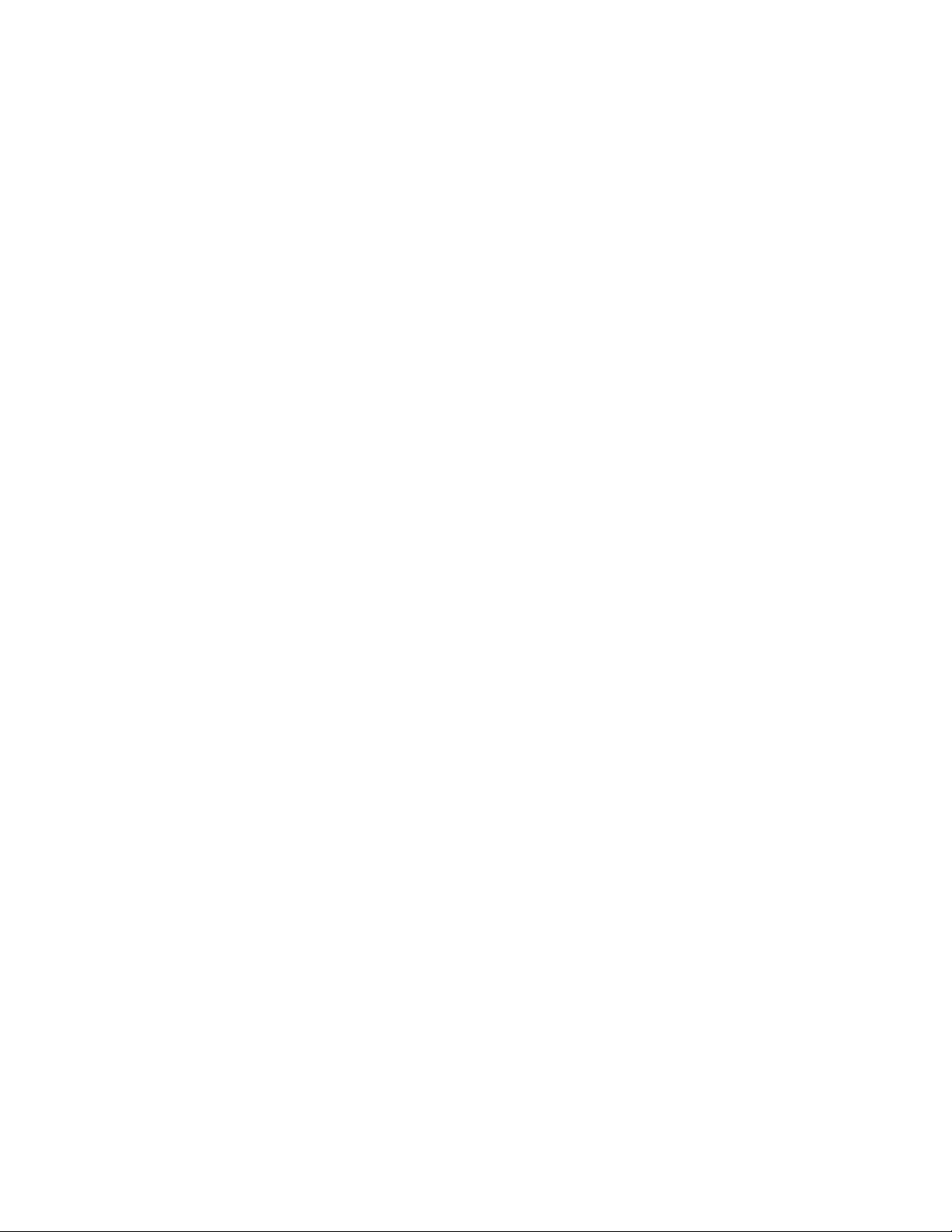
Korzystaniezczytnikaliniipapilarnych.....64
Uwagadotyczącausuwaniadanychzdysku
twardegolubdyskuSSD...........67
Korzystaniezrewalli............68
Ochronadanychprzedwirusami.......68
Rozdział5.Odtwarzanie—
przegląd................69
Tworzenienośnikówdoodtwarzaniaikorzystanie
znich..................69
Tworzenienośnikówdoodtwarzania....70
Używanienośnikówdoodtwarzania....70
Tworzenieiodtwarzaniekopiizapasowych...71
Tworzeniekopiizapasowej........71
Odtwarzaniezkopiizapasowej......72
UżywanieobszaruroboczegoRescueand
Recovery.................72
Tworzenieiużywanienośnikaratunkowego...73
Tworzenienośnikaratunkowego......73
Używanienośnikaratunkowego......74
Ponowneinstalowaniezainstalowanychfabrycznie
aplikacjiisterownikówurządzeń........75
Rozwiązywanieproblemówzwiązanychz
odtwarzaniemoprogramowania........76
Rozdział6.Wymianaurządzeń...77
Zapobieganiewyładowaniomelektrostatycznym.77
PrzedwymianączęściCRU.........77
WymianadyskuSSDlubdyskutwardego....78
Wymianaklawiatury............80
Wymianapamięci.............84
InstalowanieiwymianadyskuSSDmSAT A....86
InstalowanieiwymianakartyPCIExpressMinidla
połączeniabezprzewodowegoLAN/WiMAX...88
InstalowanieiwymianakartyPCIExpressMinidla
połączeniabezprzewodowegoWAN......91
WymianakartySIM.............93
Rozdział7.Ulepszaniekomputera..97
ZnajdowanieopcjiThinkPad.........97
KorzystaniezkartyFlashMedia........97
Rozdział8.Konguracja
zaawansowana............99
Instalowanienowegosystemuoperacyjnego...99
Zanimzaczniesz............99
InstalowaniesystemuWindows7.....100
InstalowaniesystemuWindowsXP.....101
Instalowaniesterownikówurządzeń......103
InstalowanieplikumonitoraThinkPaddla
systemuWindows2000/XP/Vista/7.....103
InstalowanienarzędziaIntelChipsetSupport
dlasystemuWindows2000/XP/Vista/7...105
Instalowaniesterownikówurządzeńi
oprogramowania............105
ThinkPadSetup..............105
MenuCong..............106
MenuDate/Time............107
MenuSecurity.............107
MenuStartup.............108
MenuRestart.............109
PozycjemenuprogramuThinkPadSetup..110
AktualizowaniesystemuUEFIBIOS....119
Korzystaniezfunkcjizarządzaniasystemem...119
Zarządzaniesystemem.........119
Ustawianiefunkcjizarządzania......120
Rozdział9.Zapobieganie
problemom.............121
Ogólneporadydotyczącezapobiegania
problemom................121
Sprawdzanie,czysterownikiurządzeńsą
aktualne.................122
Pobieranienajnowszychsterownikówz
serwisuWWW.............122
Pobieranienajnowszychsterownikówza
pomocąprogramuSystemUpdate.....122
Konserwacjakomputera...........123
Czyszczenieobudowykomputera.....125
Rozdział10.Rozwiązywanie
problemówzkomputerem.....127
Programydiagnostyczne...........127
KorzystaniezprogramuLenovoThinkVantage
Toolbox................127
Rozwiązywanieproblemów..........127
Komputerprzestajereagować.......128
Płynrozlanynaklawiaturę........128
Komunikatyobłędach..........128
Błędybezkomunikatów.........130
Błędysygnalizowanesygnałem
dźwiękowym.............131
Problemyzpamięcią..........131
Sieć.................132
Klawiaturaiinneurządzeniawskazujące...137
Urządzeniawyświetlająceimultimedialne..138
Problemyzczytnikiemliniipapilarnych...146
Akumulatorizasilanie..........146
Napędyiinneurządzeniapamięcimasowej..149
Problemyzoprogramowaniem......152
Portyizłącza.............152
ProblemyzinterfejsemUSB.......152
Rozdział11.Wsparcietechniczne.153
ZanimskontaktujeszsięzrmąLenovo.....153
iiPodręcznikużytkownika
Page 5
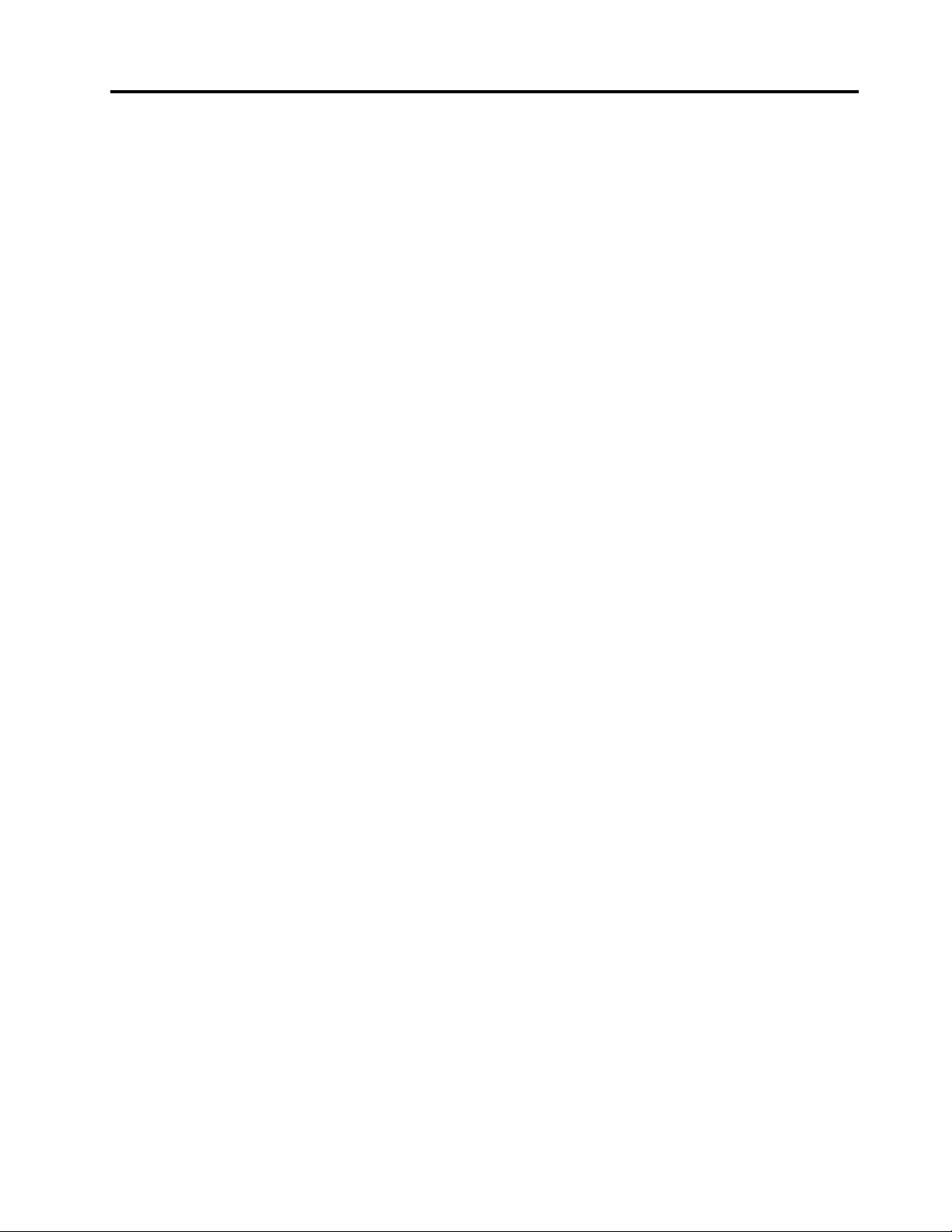
Rejestrowaniekomputera........153
Pobieranieaktualizacjisystemu......153
Przygotowywanieinformacji.......153
Pomociobsługaserwisowa.........154
Korzystaniezprogramówdiagnostycznych..154
SerwisWWWLenovo..........154
KontakttelefonicznyzrmąLenovo....155
Dodatkoweusługipłatne...........159
DodatekA.Uwagaoprzepisach..161
Informacjeokomunikacjibezprzewodowej...161
Lokalizacjeantensiecibezprzewodowej
UltraConnect.............162
Znajdowanieuwagoprzepisachdotyczących
łącznościbezprzewodowej........163
Uwagaoklasykacjieksportowej.......164
Uwagidotycząceemisjipromieniowania
elektromagnetycznego...........164
Oświadczeniedotyczącewymogów
FederalnegoUrzęduŁącznościUSA(Federal
CommunicationsCommission—FCC)...164
OświadczenieozgodnościznormąKlasa
BMinisterstwaPrzemysłuKanady(Industry
Canada)...............165
UniaEuropejska—zgodnośćz
dyrektywąwdziedziniekompatybilności
elektromagnetycznej..........165
Oświadczenieozgodnościzniemieckąnormą
KlasaB................165
Oświadczenieozgodnościzkoreańskąnormą
KlasaB................166
Oświadczenieozgodnościzjapońskąnormą
VCCIklasaB.............166
Japońskieoświadczeniezgodnościproduktów
podłączanychdogniazdeksiecielektrycznej,
wktórychpłynieprądonatężeniunie
przekraczającym20Anafazę.......166
Informacjenatematserwisowaniaproduktów
markiLenovonaTajwanie........166
Dodatkoweinformacjeoprzepisach......166
DodatekB.Oświadczenia
dotycząceurządzeńelektrycznych
ielektronicznychprzeznaczonych
dozniszczeniaorazprzetwarzania
wtórnego..............167
OświadczeniaWEEEUE...........167
Oświadczenianatematprzetwarzaniawtórnego
dotycząceJaponii.............167
DodatekC.Uwagi.........169
Znakitowarowe..............170
©CopyrightLenovo2011
iii
Page 6
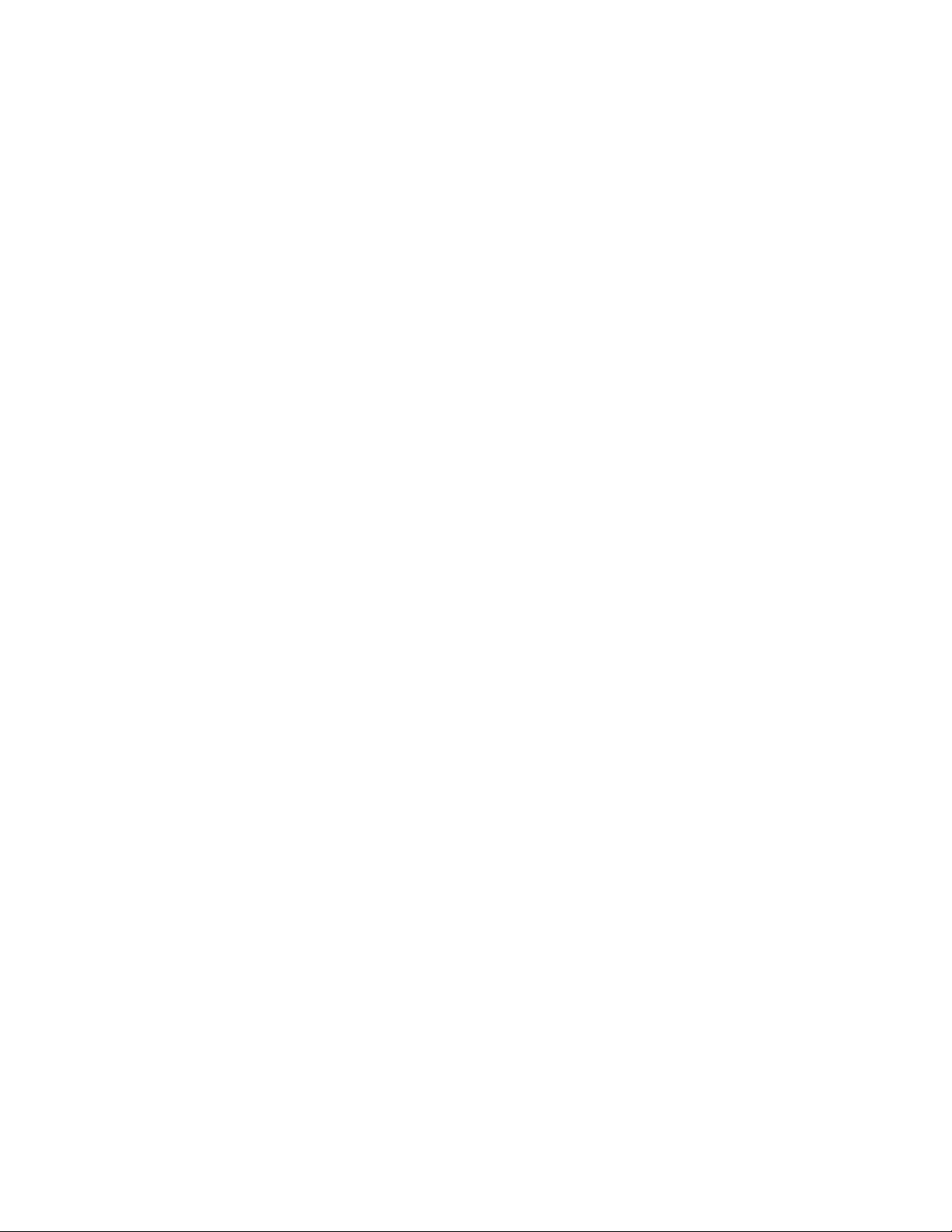
ivPodręcznikużytkownika
Page 7
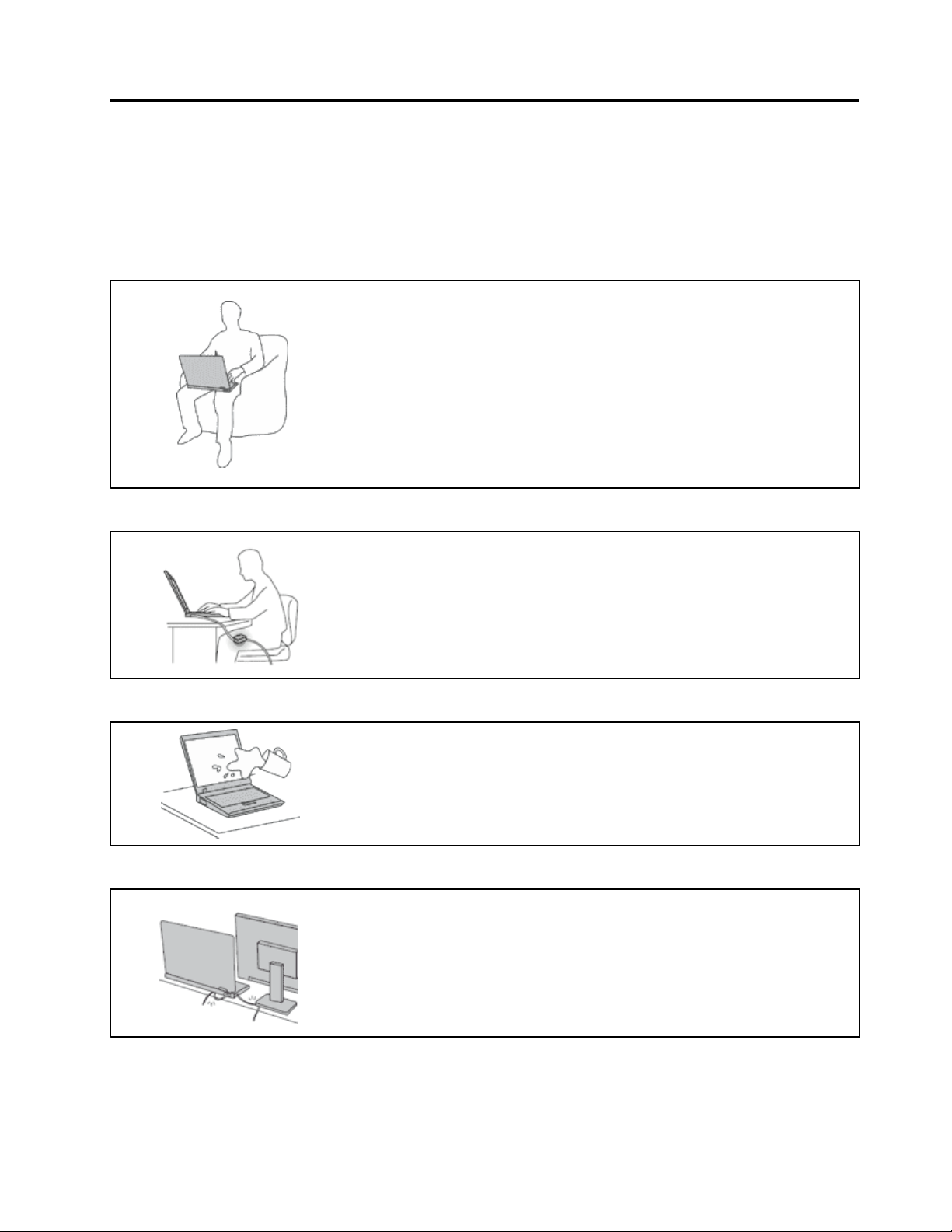
Przeczytajzanimzaczniesz
Przestrzeganieważnychwskazówekzawartychwniniejszymdokumencie,pozwolizmaksymalizować
korzyściiwygodękorzystaniazkomputera.Ichnieprzestrzeganiemożeprowadzićdoniewygody,kontuzji
lubawariikomputera.
Należychronićsięprzedenergiącieplnąwytwarzanąprzezkomputer.
Podczaspracykomputeralubładowaniaakumulatora,jegopodstawa,
podpórkapodnadgarstkiorazinneczęścimogąsięnagrzewać.Ich
temperaturazależyodpoziomuaktywnościsystemuorazpoziomunaładowania
akumulatora.
Długiczaskontaktuzciałemludzkim,nawetprzezubranie,możespowodować
podrażnienie,anawetoparzenieskóry.
•Należyunikaćdługotrwałegokontakturąk,kolanorazinnychczęściciałaz
rozgrzanymiczęściamikomputera.
•Należycojakiśczasrobićprzerwywużywaniuklawiatury,unoszącdłonie
znadpodpórkipodnadgarstki.
Należychronićsięprzedenergiącieplnąwytwarzanąprzezzasilacz.
Zasilaczpodłączonydogniazdaelektrycznegoikomputerawytwarzaciepło.
Dłuższykontaktzciałem,nawetprzezubranie,możespowodowaćoparzenie
skóry.
•Zasilaczniepowinienpozostawaćwkontakciezjakąkolwiekczęściąciała
podczasużywania.
•Nienależygoużywaćdoogrzewaniaciała.
Należychronićkomputerprzedwilgocią.
Należychronićkableprzeduszkodzeniem.
•Abyuniknąćrozlaniapłynuiniebezpieczeństwaporażeniaprądem
elektrycznym,należyunikaćtrzymaniapłynówwpobliżukomputera.
Działanienakabledużąsiłąmożespowodowaćichuszkodzenielubzerwanie.
•Ilustracja:liniekomunikacyjneorazkablezasilacza,myszy,klawiatury,
drukarkiczyjakiegokolwiekinnegourządzeniaelektronicznegonależyułożyć
tak,abyichnieprzydepnąć,niepotknąćsięonie,nieprzycisnąćich
komputeremaniinnymprzedmiotemorazniepodziałaćnaniewżadeninny
sposóbmogącyzakłócićpracękomputera.
©CopyrightLenovo2011
v
Page 8
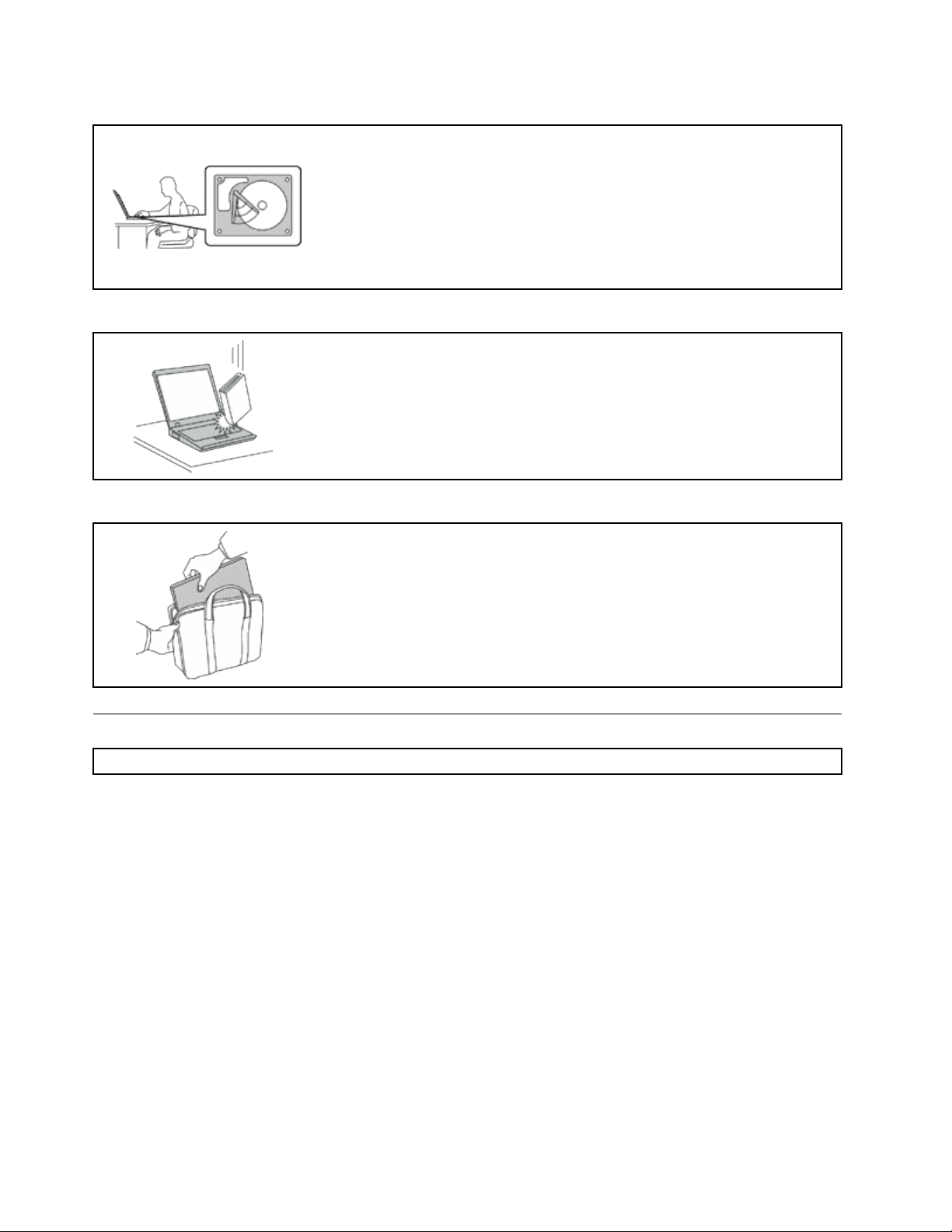
Należychronićkomputeridanepodczasprzenoszenia.
Przedprzeniesieniemkomputerawyposażonegowdysktwardynależywykonać
jednązponiższychczynnościorazupewnićsię,żewyłącznikzasilaniajest
wyłączonylubmiga:
•Wyłączkomputer.
•Włącztrybuśpienia(wstrzymania).
•Włącztrybhibernacji.
Zapobiegnieszuszkodzeniukomputeraiutraciedanych.
Zkomputeremnależyobchodzićsiędelikatnie.
•Nakomputerze,ekranieoraznaurządzeniachzewnętrznychniewolnokłaść
żadnychciężkichprzedmiotów;takichprzedmiotówniewolnoteżrzucaćna
komputer,przesuwaćichponimaniprzyciskaćichdokomputera.
Komputernależyprzenosićostrożnie.
•Wskazanejestprzenoszeniekomputerawdobrejgatunkowotorbiezwkładkami
ochronnymi,zapewniającejbezpieczeństwokomputerapodczastransportu.
•Komputeraniewolnowkładaćdociasnoupakowanejwalizkilubtorby.
•Przedwłożeniemkomputeradotorbyupewnijsię,żejestwyłączony.Niewkładaj
komputeradotorby,jeślijestwłączony.
Ważneinformacjedotyczącebezpieczeństwa
Informacja:Należyuważnieprzeczytaćinformacjedotyczącebezpieczeństwa.
Niniejszeinformacjepomagająbezpieczniekorzystaćzkomputeraosobistegonotebook.Należyzachować
wszelkieinformacjedołączonedokomputeraistosowaćsiędonich.Informacjezamieszczonewniniejszym
dokumencieniewpływająaninawarunkizawartewumowienabycia,aninaWarunkiOgraniczonejGwarancji
Lenovo
bezpieczeństwaigwarancjidołączonymdokomputera.
Bezpieczeństwoklientajestbardzoważne.Naszeproduktysąprojektowanetak,abybyłyskutecznei
bezpiecznewużytkowaniu.Jednakkomputeryosobistesąurządzeniamielektronicznymi.Kablezasilające,
zasilaczeiinneelementymogąstanowićpotencjalnezagrożeniebezpieczeństwaiprzyniewłaściwym
użytkowaniumogąspowodowaćobrażenialubszkodymaterialne.Abyzmniejszyćtozagrożenie,należy
postępowaćzgodniezinstrukcjamidołączonymidoproduktu,przestrzegaćostrzeżeńznajdującychsięna
produkcieiwinstrukcjachobsługiorazprzejrzećdokładnieinformacjezawartewniniejszymdokumencie.
Uważnestosowaniesiędoinformacjizawartychwniniejszymdokumencieidostarczonychwrazzproduktem
pomożeochronićsięprzedniebezpieczeństwemiutworzyćbezpieczneśrodowiskopracyzkomputerem.
®
.Więcejinformacjinatentematzawierarozdział„Informacjegwarancyjne“wPodręcznikunatemat
Informacja:Informacjetezawierająodniesieniadozasilaczyibaterii.Opróczkomputerównotebook,
niektóredostarczaneprodukty,takiejakgłośnikiimonitory,sąwyposażonewzewnętrznyzasilacz.Donich
właśnieodnosząsięinformacjeztegorozdziału.Ponadtoproduktykomputerowezawierająwewnętrzną
viPodręcznikużytkownika
Page 9
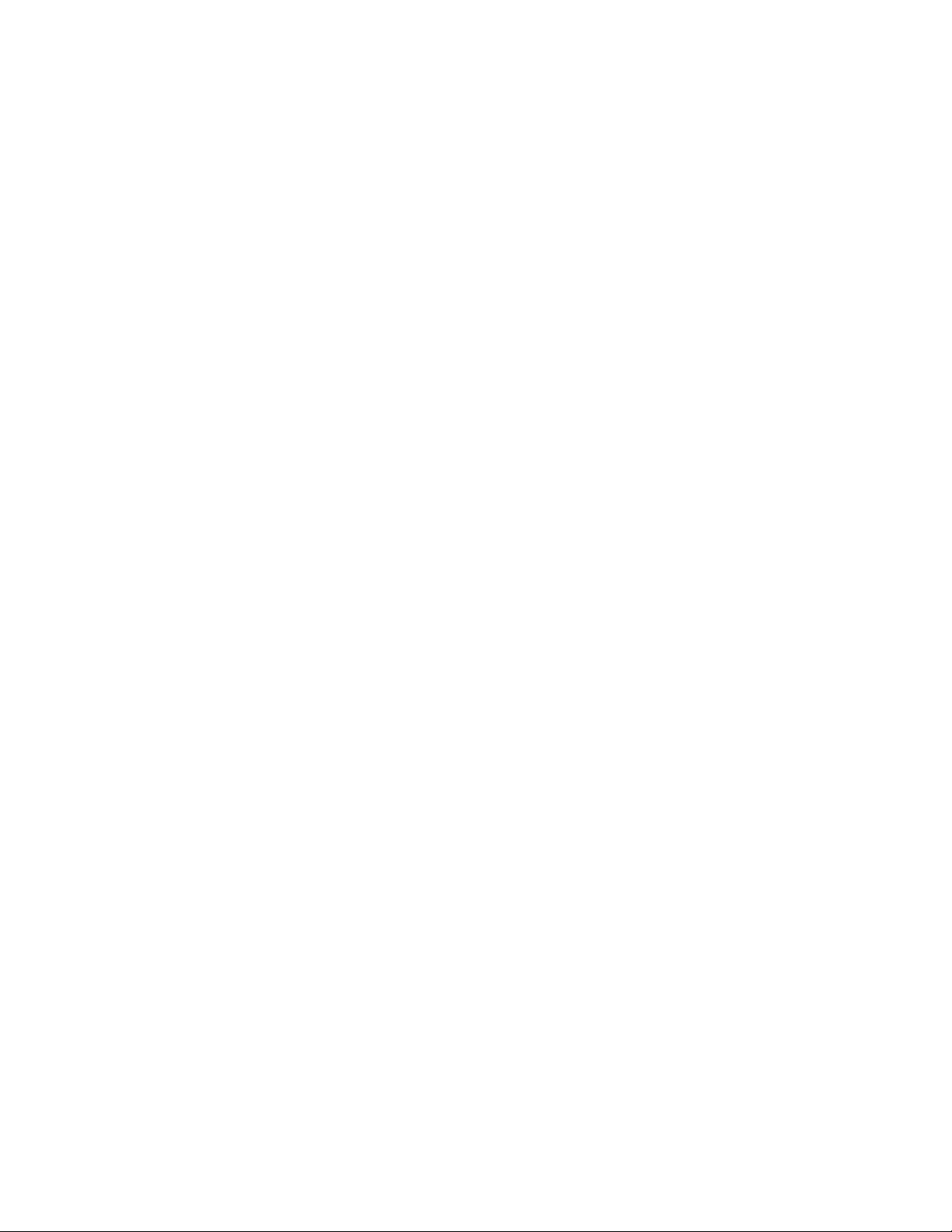
baterięwielkościmonetyzapewniającazasilaniezegarowisystemowemuwczasie,gdykomputerjest
wyłączony,dlategouwagizwiązanezbateriąidotyczącebezpieczeństwaodnosząsiędowszystkich
produktówkomputerowych.
Zdarzeniawymagającenatychmiastowejreakcji
Produktymogąulecuszkodzeniuwskutekniewłaściwegoużytkowanialubzaniedbania.Niektóre
uszkodzeniasąpoważneiwymagają,abyzaprzestaćużywaniaproduktudoczasujegoprzeglądu
oraz,jeśliniezbędnaokażesięnaprawa,doczasujejwykonaniaprzezautoryzowanyserwis.
Podobniejaknakażdeurządzenieelektroniczne,naproduktnależyzwracaćszczególnąuwagę,gdy
jestonwłączony.Wbardzorzadkichprzypadkachmożnapoczućjakiśzapach,zauważyćsmugę
dymulubiskrzeniewydobywającesięzproduktu.Czasemrównieżmożnausłyszećodgłosytrzasków,
pękanialubsyczenia.Możetooznaczać,żewewnętrznykomponentelektronicznyzepsułsięw
sposóbkontrolowanyibezpieczny.Możetojednakrównieżwskazywaćnaewentualnezagrożenie
bezpieczeństwa.Wżadnymztychprzypadkównienależypodejmowaćryzykaanipróbsamodzielnej
diagnozysytuacji.NależyskontaktowaćsięzCentrumWsparciadlaKlientów.PoniższyserwisWWW
zawieralistętelefonówdopunktówserwisuiwsparcia.
http://www.lenovo.com/support/phone
Komputerijegokomponentynależyczęstoprzeglądaćpodkątemuszkodzeń,śladówzużycialub
innychoznakzagrożenia.Wprzypadkujakichkolwiekwątpliwościdotyczącychstanuktóregokolwiek
zkomponentównienależyużywaćproduktu.Abyuzyskaćinformacjenatematsprawdzaniaproduktu
i,jeśliokażesiętokonieczne,jegonaprawy,należyskontaktowaćsięzCentrumWsparciaKlienta
lubproducentemproduktu.
Wtychrzadkichprzypadkach,gdymożnazauważyćponiższeobjawy,albojeśliwystąpiąjakiekolwiek
zastrzeżeniazwiązanezbezpieczeństwem,należyzaprzestaćużywaniaproduktu,wyłączyćgo
zzasilaniaorazodłączyćodliniitelefonicznychdoczasuskontaktowaniasięzCentrumWsparcia
Klientaiuzyskaniadalszychwskazówek.
•Kablezasilające,wtyczki,przedłużacze,zabezpieczeniaprzeciwprzepięcioweorazzasilacze,naktórych
pojawiłysiępęknięcia,którezostałyzłamanealbozniszczone.
•Oznakiprzegrzania,dym,iskrzenielubpojawieniesięognia.
•Uszkodzeniebaterii(pęknięcia,wgniecenialubzgięcia),wyciekzbateriilubgromadzeniesięnaniej
nieznanychsubstancji.
•Odgłosytrzasków,pękania,syczeniealbosilnyzapachdobywającysięzproduktu.
•Oznakirozlaniapłynulubśladypoupadkujakiegośprzedmiotunaprodukt,kabelzasilającylubzasilacz.
•Komputer,kabelzasilającylubzasilaczzostałynarażonenakontaktzwodą.
•Produktzostałupuszczonylubwjakikolwiekinnysposóbzniszczony.
•Produkt,obsługiwanyzgodniezinstrukcjąobsługi,niedziałapoprawnie.
Informacja:Jeśliobjawytedotycząinnegoproduktu(naprzykładprzedłużacza),należyzaprzestać
używaniatakiegoproduktuiskontaktowaćsięzjegoproducentemwceluuzyskaniastosownychinstrukcji
lubproduktunawymianę.
Wytycznedotyczącebezpieczeństwa
Abyzmniejszyćryzykoobrażeńlubuszkodzeniamienia,należyzawszemiećnauwadzeponiżsześrodki
ostrożności.
©CopyrightLenovo2011
vii
Page 10
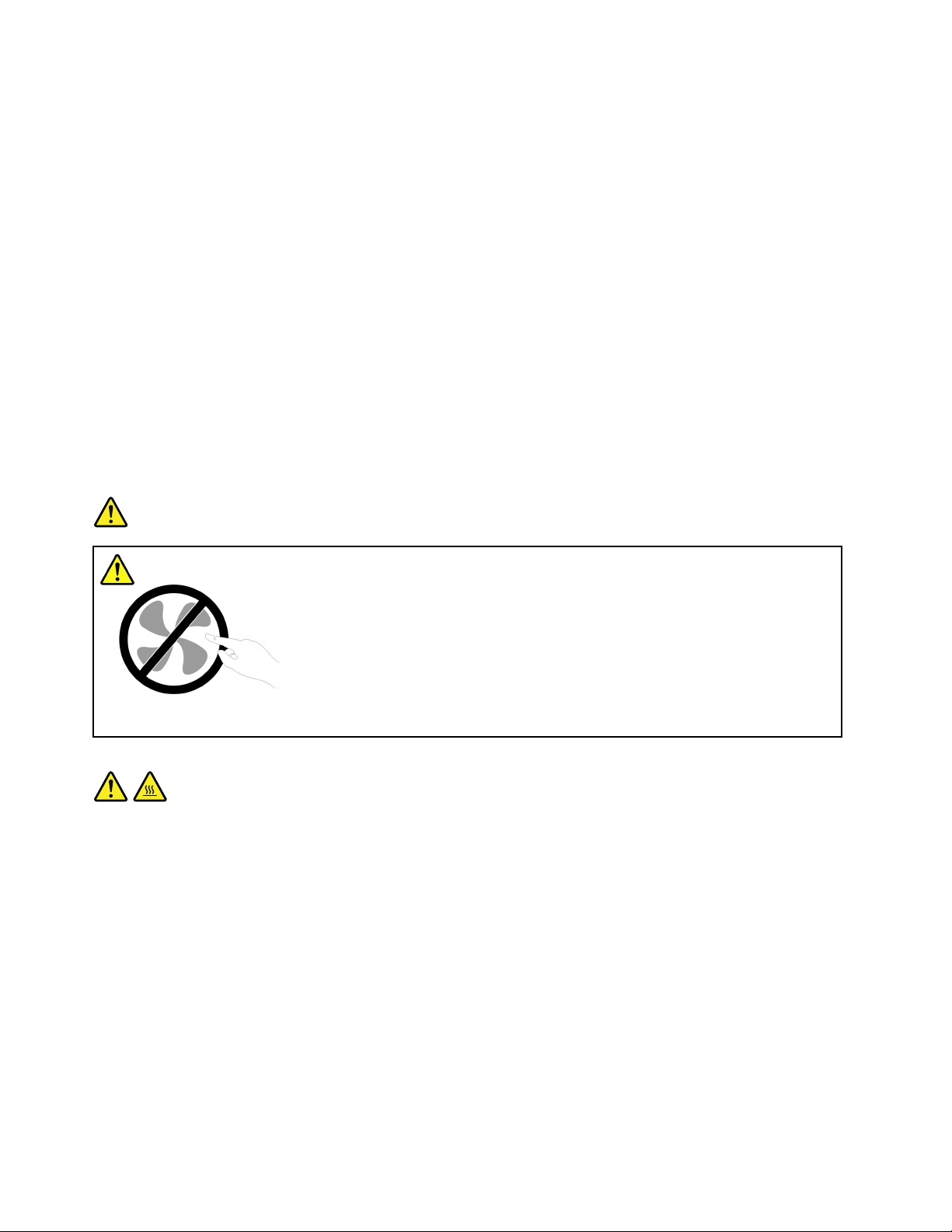
Więcejinformacjinatentematzawierarozdział„Informacjegwarancyjne“wPodręcznikunatemat
bezpieczeństwaigwarancjidołączonymdokomputera.
Serwisowanieimodernizacja
Nienależypróbowaćsamodzielnienaprawiaćproduktu,chybażeCentrumWsparciaKlientaudzieli
odpowiednichinstrukcjilubmożnaznaleźćjewdokumentacji.Należykorzystaćtylkozusługdostawcy
usługupoważnionegodonaprawydanegoproduktu.
Informacja:Klientmożewewłasnymzakresiedokonywaćaktualizacjilubwymianyniektórychczęści
komputera.Modernizacjezazwyczajokreślasięmianemopcji.Częścizamienneprzeznaczonedo
instalowaniaprzezKlientówokreślanesąmianemCzęściWymienianychprzezKlienta(Customer
ReplaceableUnits-CRU).Lenovodostarczadokumentacjęzinstrukcjami,kiedyKlientmożezainstalować
opcjelubwymienićczęściCRU.Podczasinstalacjilubwymianyczęścinależyściśleprzestrzegaćwszystkich
instrukcji.Wyłączonakontrolkazasilanianiekoniecznieoznaczazerowypoziomnapięciawprodukcie.Przed
zdjęciemobudowyproduktuwyposażonegowkabelzasilającynależyzawszeupewnićsię,żezasilaniejest
wyłączone,aproduktzostałodłączonyodwszelkichźródełzasilania.Abyuzyskaćwięcejinformacjio
częściachCRU,patrztematWymianaurządzeńdlategoproduktu.Wszelkiepytaniaiwątpliwościnależy
zgłosićCentrumWsparciaKlienta.
Chociażkomputerniezawieraruchomychczęści(zwyjątkiemkablazasilającego),bezpieczeństwo
użytkownikawymagazamieszczenianastępującychostrzeżeń.
NIEBEZPIECZEŃSTWO
Niebezpieczneruchomeczęści.Niedotykać.
ZAGROŻENIE:
PrzedwymianączęściCRUnależywyłączyćkomputer,odczekać3–5minutażostygnieidopiero
wówczaszdjąćobudowę.
viiiPodręcznikużytkownika
Page 11
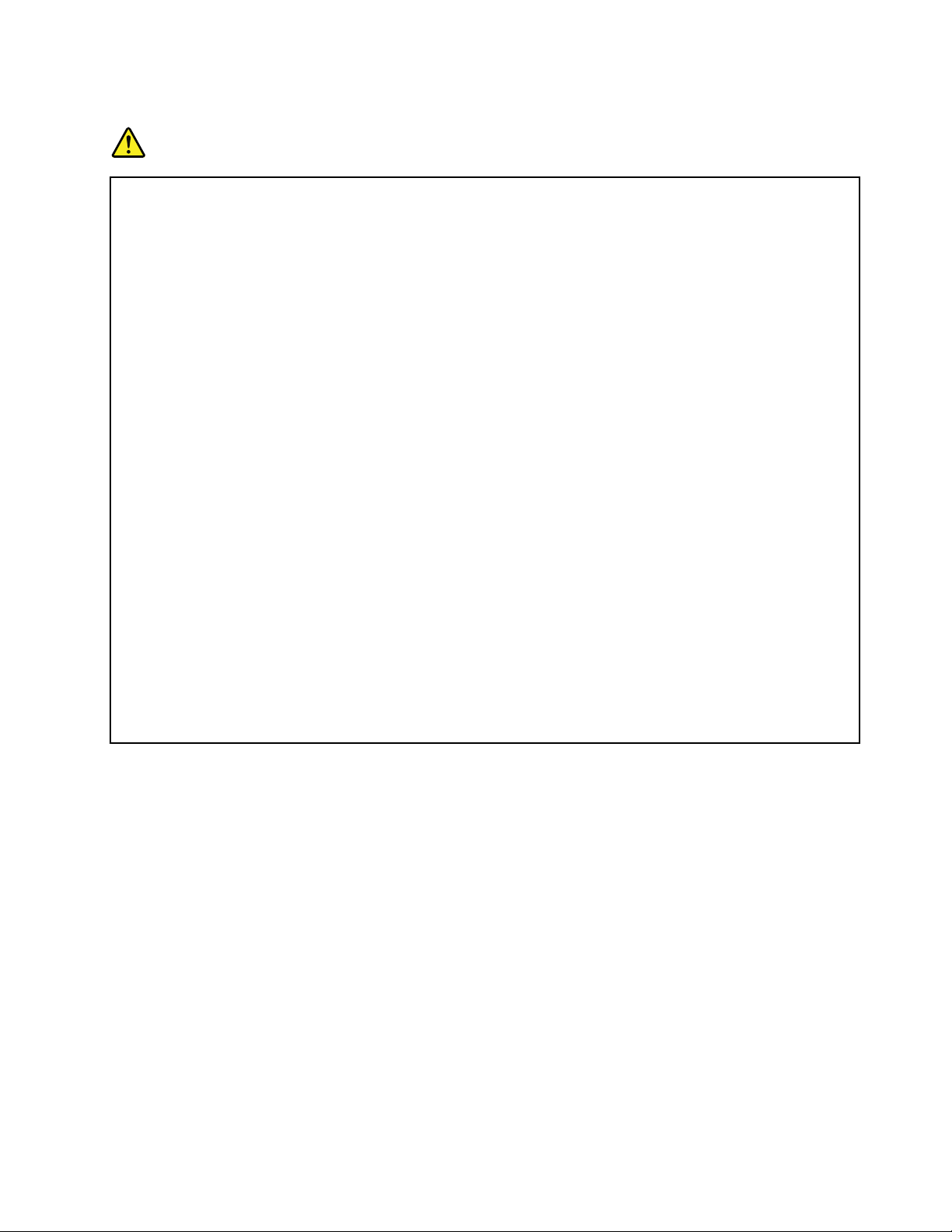
Kablezasilająceizasilacze
NIEBEZPIECZEŃSTWO
Należyużywaćtylkokablizasilającychizasilaczydostarczonychprzezproducentadanego
produktu.
Kablezasilającemusząposiadaćcertykatbezpieczeństwa.WNiemczechnależystosowaćkable
typuH05VV-F,3G,0,75mm
2
lublepsze.Winnychkrajachnależyużywaćkabliodpowiednichtypów.
Nienależynigdyowijaćkablazasilającegodookołazasilaczaaniwokółinnychobiektów.Owinięcie
takiemożeprzyczynićsiędopowstanianaprężeńwkablu,acozatymidziespowodowaćjego
pęknięcie,zgięcielubpostrzępienie.Możetospowodowaćzagrożeniebezpieczeństwa.
Należyzawszeułożyćkabelzasilającytak,abyniebyłonnarażonynadeptanie,potykaniesięo
niegolubprzygniecenieprzezjakieśobiekty.
Należychronićkabelzasilającyizasilaczeprzedkontaktemzpłynami.Naprzykładnienależy
kłaśćichprzyzlewach,wannach,toaletachlubnapodłogachczyszczonychpłynnymiśrodkami
czyszczącymi.Płynymogąspowodowaćzwarcie,szczególniejeślikabelzasilającylubzasilacz
zostałzgniecionywskutekniewłaściwegoużytkowania.Ponadtopłynymogąpowodować
stopniowąkorozjękońcówekkablazasilającegoi/lubwyprowadzeniazłączazasilacza,comoże
ostateczniespowodowaćprzegrzanietychelementów.
Zawszenależypodłączaćkablezasilająceikablesygnałowewodpowiedniejkolejnościiupewnić
się,żewszystkiezłączakablizasilającychsąbezpiecznieicałkowiciewłączonedogniazda.
Niemożnaużywaćżadnegozasilaczaześladamikorozjinastykachwejściazasilanialub
wykazującegośladyprzegrzania(takiejakdeformacjaplastiku)nawejściuzasilanialubna
jakiejkolwiekinnejczęści.
Niemożnakorzystaćzżadnegokablazasilającegonaktóregodrugimkońcuznajdująsięstyki
elektrycznemająceśladykorozjilubprzegrzania,anizkablazasilającego,naktórymwidać
jakiekolwiekśladyuszkodzenia.
Przedłużaczeiurządzeniapowiązane
Należyupewnićsię,żeużywaneprzedłużacze,urządzeniaprzeciwprzepięciowe,zasilaczeawaryjneilistwy
rozdzielczezasilaniasąwstaniezrealizowaćwymaganiaproduktudotyczącezasilania.Urządzeńtych
nigdyniewolnoobciążaćpowyżejichnorm.Jeśliużywanesąlistwyrozdzielczezasilania,obciążenienie
powinnoprzekroczyćichznamionowejmocywejściowej.Wprzypadkupytańzwiązanychzobciążeniem
elektrycznym,wymaganiamidotyczącymizasilaniaiznamionowejmocywejściowej,abyuzyskaćwięcej
informacji,należyskonsultowaćsięzelektrykiem.
©CopyrightLenovo2011
ix
Page 12
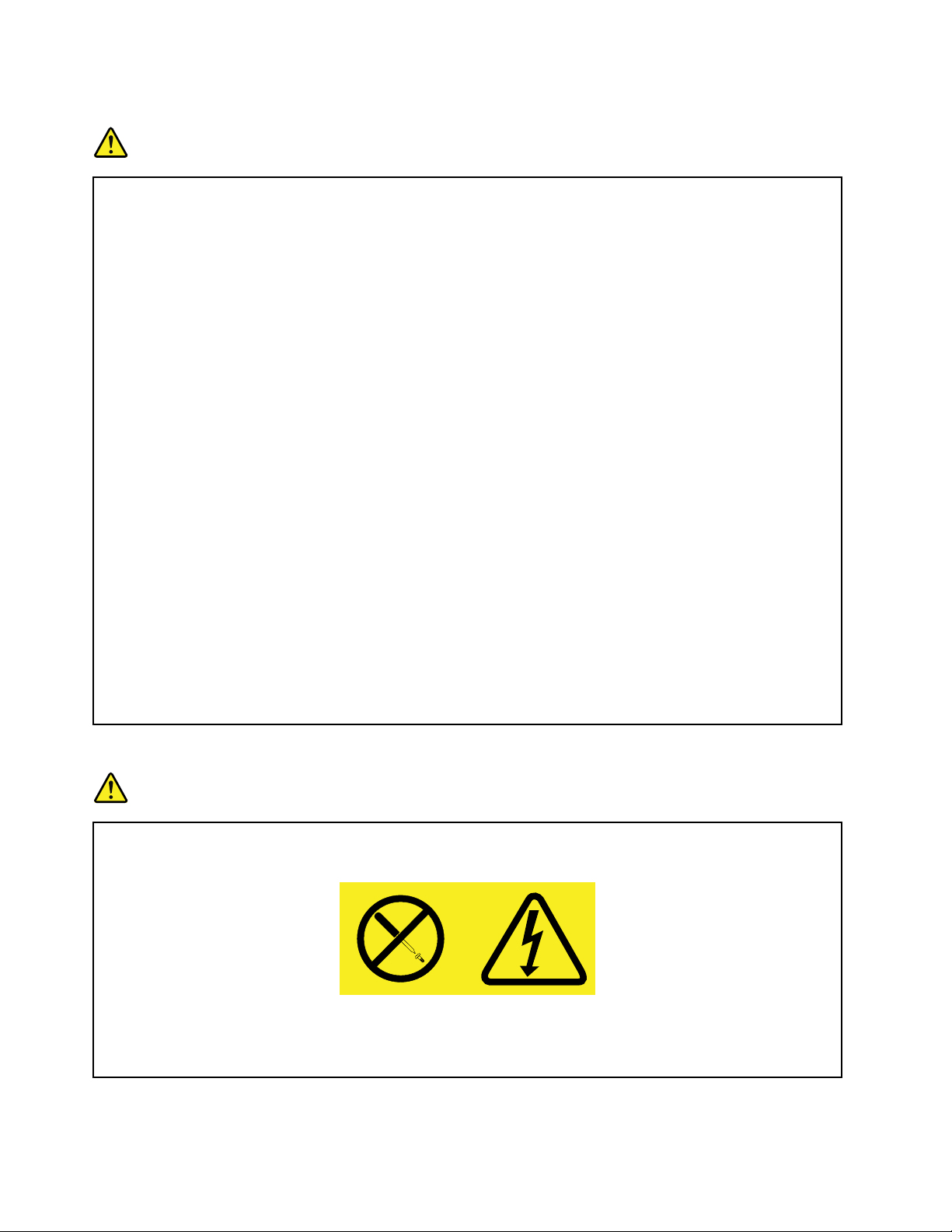
Wtyczkiigniazdazasilające
NIEBEZPIECZEŃSTWO
Jeśligniazdo,któremabyćużywanezesprzętemkomputerowymwyglądanauszkodzone
lubskorodowane,nienależyzniegokorzystaćdopókiniezostaniewymienioneprzez
wykwalikowanegoelektryka.
Nienależyzginaćanimodykowaćwtyczki.Jeśliwtyczkajestuszkodzona,należyskontaktować
sięzproducentemwcelujejwymiany.
Nienależypodłączaćkomputeradotegosamegogniazdaelektrycznego,coinnychsprzętów,
którepobierająznacznąilośćenergiielektrycznej.Wprzeciwnymwypadkuzmianynapięciamogą
uszkodzićkomputer,daneipodłączoneurządzenia.
Niektóreproduktysąwyposażonewewtyczkęztrzemastykami.Wtyczkatakapasujetylko
douziemionychgniazdzasilających.Jesttocechazwiązanazbezpieczeństwem.Nienależy
omijaćtegozabezpieczeniaiwkładaćwtyczkidonieuziemionegogniazdazasilającego.Jeślinie
możnawłożyćwtyczkidogniazdazasilającego,należyskontaktowaćsięzelektrykiemwsprawie
odpowiedniegoadapteradogniazdazasilającegolubwymienićgniazdonanowe,zapewniającetę
cechę.Nigdynienależyprzeciążaćgniazdazasilającego.Łączneobciążeniesystemuniepowinno
przekraczać80procentparametrówznamionowychdanejgałęziobwodu.Wprzypadkupytań
związanychzobciążeniemelektrycznymiparametramiznamionowymigałęziobwodu,abyuzyskać
więcejinformacji,należyskonsultowaćsięzelektrykiem.
Należyupewnićsię,żeużywanegniazdozasilającejestpoprawniepodłączone,łatwodostępne
ipołożoneniedalekoodwszystkichzasilanychurządzeń.Nienależymocnorozciągaćkabli
zasilających,gdyżmożetospowodowaćpowstanienaprężeńwkablu.
Należyupewnićsię,żegniazdozasilającedostarczanapięcieiprądodpowiedniedlainstalowanego
produktu.
Należyostrożniepodłączaćurządzeniedogniazdazasilającegoiodniegoodłączać.
Informacjanatematzasilacza
NIEBEZPIECZEŃSTWO
Niewolnozdejmowaćobudowyzasilaczaaniusuwaćjakiejkolwiekczęści,doktórejdołączono
etykietęoponiższejtreści.
Wkomponentachoznaczonychtąetykietąwystępujeniebezpiecznenapięcie,prądipoziomy
energetyczne.Komponentyteniezawierajączęściwymagającychobsługi.Jeśliistniejepodejrzenie
wadliwegodziałaniajednejztychczęści,tonależyskontaktowaćsięzpracownikiemserwisu.
xPodręcznikużytkownika
Page 13
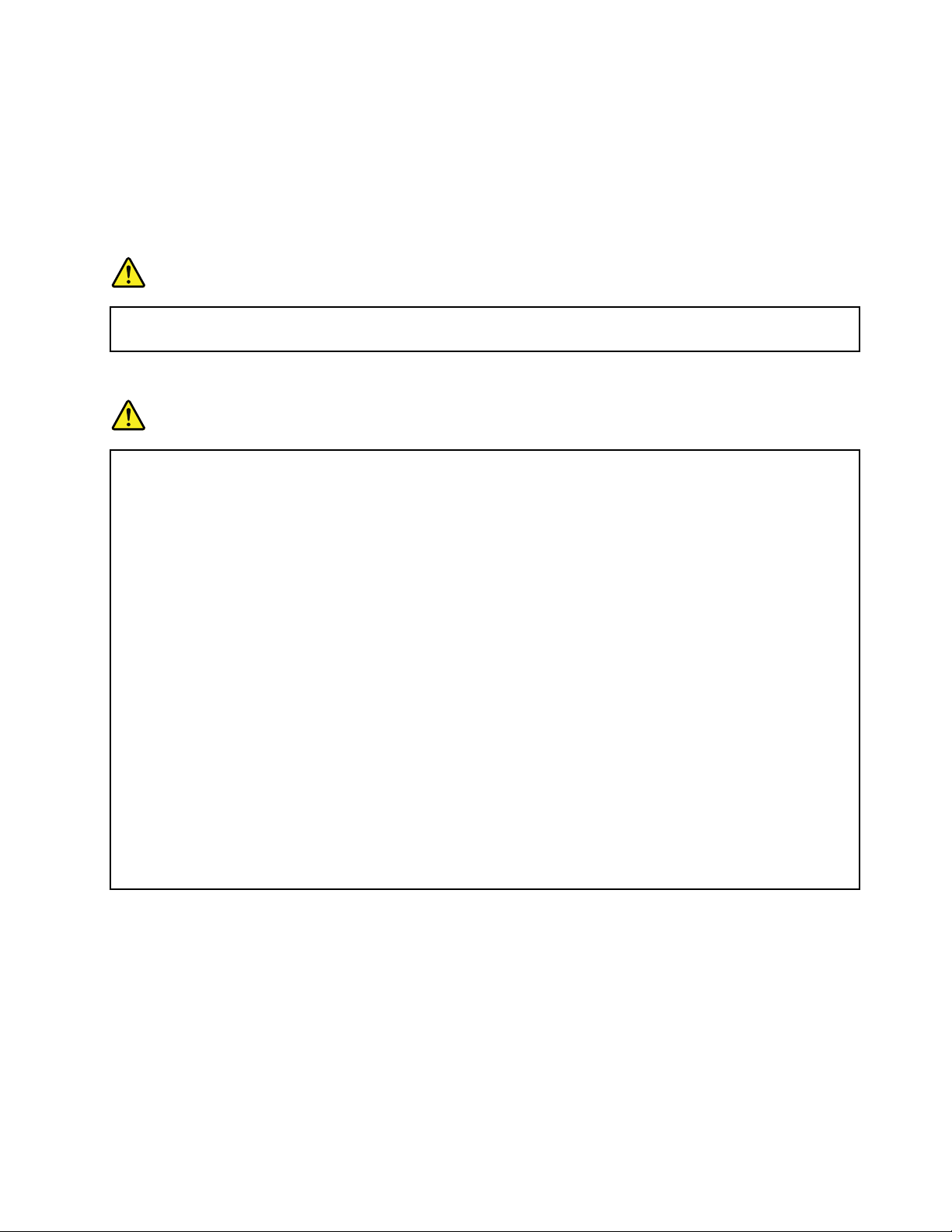
Urządzeniazewnętrzne
ZAGROŻENIE:
NienależypodłączaćaniodłączaćżadnychkabliurządzeńzewnętrznychpozakablamiUSB
(UniversalSerialBus),gdydokomputerapodłączonejestzasilanie.Wprzeciwnymwypadkumożna
uszkodzićkomputer.Abyuniknąćmożliwościuszkodzeniapodłączonychurządzeń,należyodczekać
conajmniejpięćsekundpowyłączeniukomputera,adopieropotemodłączyćurządzeniazewnętrzne.
Uwagadotyczącawbudowanychakumulatorów
NIEBEZPIECZEŃSTWO
Niewolnowymieniaćwewnętrznychakumulatorówlitowo-jonowych.Skontaktujsięzewsparciem
Lenovowsprawiewymianyfabrycznej.
Uwagidotyczącebateriilitowej
NIEBEZPIECZEŃSTWO
Jeśliakumulatorniezostaniezastąpionyodpowiednimproduktem,istniejeniebezpieczeństwo
wybuchu.
Akumulatorlitowymożnawymienićtylkonaakumulatortegosamegolubodpowiadającegotypu,
zalecanegoprzezproducenta.Bateriazawieralitimożewybuchnąć,jeślijestnieodpowiednio
używanaiobsługiwanaorazutylizowanawniewłaściwysposób.
Bateriinienależy:
•wrzucaćdowodyanijejwniejzanurzać
•rozgrzewaćdotemperaturyprzekraczającej100°C(212°F)
•naprawiaćlubdemontować
Baterienależyutylizowaćzgodniezlokalnymiprzepisami.
PoniższauwagamazastosowaniewprzypadkuużytkownikównaterenieKalifornii.
Informacjadotyczącachloranów—Kalifornia:
ProduktyzawierającebaterięlitowąCRzdwutlenkiemmanganumogązawieraćchlorany.
Materiałzawierającychlorany–możewymagaćspecjalnegotrybupostępowania.Patrz:
http://www.dtsc.ca.gov/hazardouswaste/perchlorate
©CopyrightLenovo2011
xi
Page 14
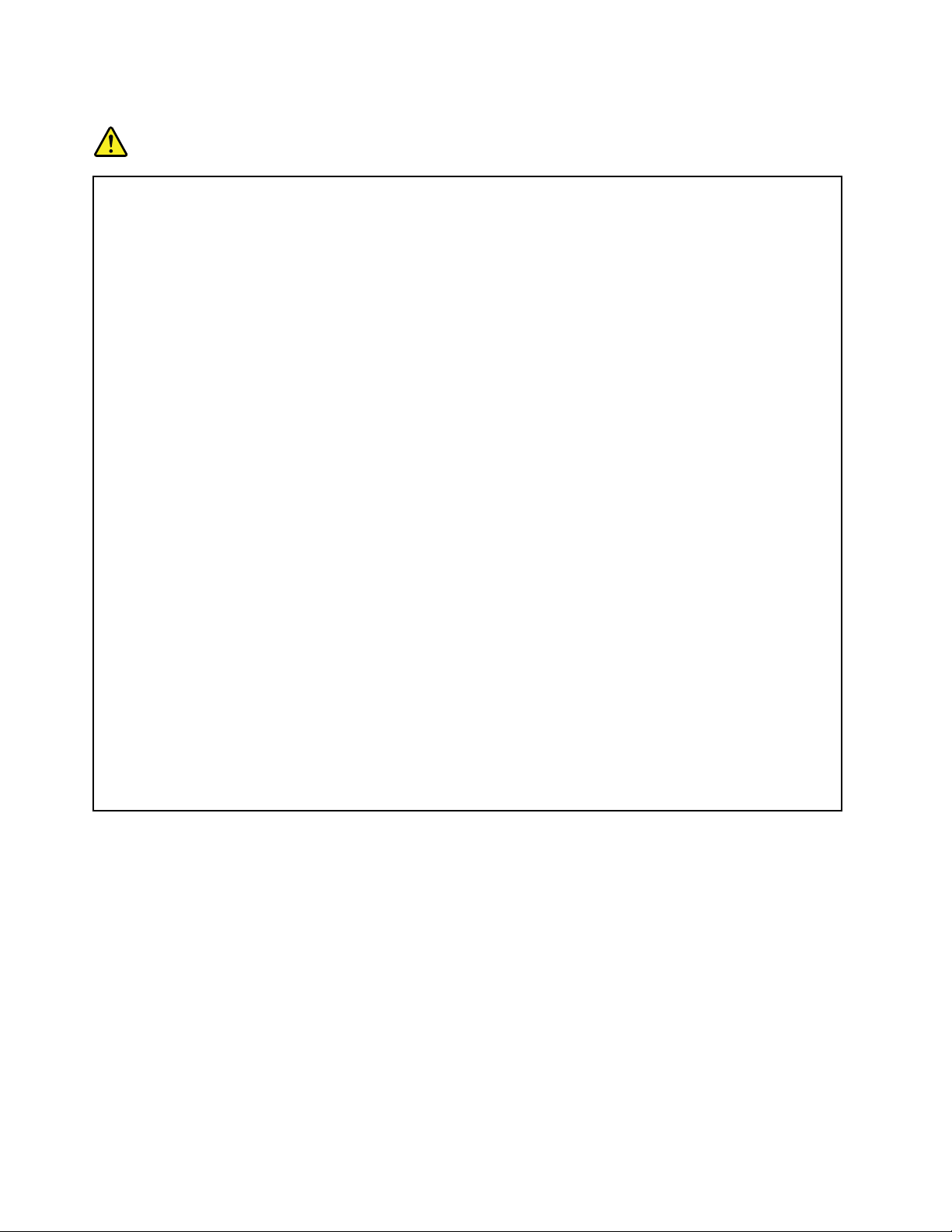
Ciepłoiwentylacjaproduktu
NIEBEZPIECZEŃSTWO
Komputery,zasilaczeiakcesoriagenerująciepło.Zuwaginaminimalnerozmiarykomputery
notebookmogągenerowaćznacznąilośćciepła.Należyzawszeprzestrzegaćponiższychśrodków
ostrożności:
•Podczaspracykomputeralubładowaniaakumulatora,jegopodstawa,podpórkapodnadgarstki
orazinneczęścimogąsięnagrzewać.Należyunikaćdługotrwałegokontakturąk,kolanoraz
innychczęściciałazrozgrzanymiczęściamikomputera.Podczasużywaniaklawiaturynależy
unikaćdługotrwałegoopieranianadgarstkównapodpórce.Podczasnormalnegodziałania
komputergenerujepewnąilośćciepła.Zależyonaodpoziomuaktywnościsystemuoraz
poziomunaładowaniaakumulatora.Długiczaskontaktuzciałemludzkim,nawetprzezubranie,
możespowodowaćpodrażnienie,anawetoparzenieskóry.Należycojakiśczasrobićprzerwyw
używaniuklawiatury,unoszącdłonieznadpodpórkipodnadgarstki.Należyteżpamiętać,aby
nieużywaćklawiaturyzbytdługo.
•Nienależyużywaćkomputeraaniładowaćakumulatorawpobliżumateriałówłatwopalnychlub
wybuchowych.
•Produktjestwyposażonywszczelinywentylacyjne,wentylatoryi/lubradiatory,którezapewniają
bezpieczeństwo,komfortiniezawodnośćdziałania.Jednakmożnanieumyślniezablokowaćte
elementyumieszczającproduktnałóżku,soe,dywanielubinnejelastycznejpowierzchni.Nigdy
nienależyblokować,przykrywaćlubwyłączaćtychelementów.
•Zasilaczpodłączonydogniazdaelektrycznegoikomputerawytwarzaciepło.Niepowinien
pozostawaćwkontakciezjakąkolwiekczęściąciałapodczasużywania.Nienależygoużywać
doogrzewaniaciała.Dłuższykontaktzciałem,nawetprzezubranie,możespowodować
oparzenieskóry.
Dlawłasnegobezpieczeństwanależyzawszeprzestrzegaćponiższychpodstawowychśrodków
ostrożności:
•Zawszezamykajpokrywę,nawetjeślikomputerjestodłączonyodsieci.
•Regularniesprawdzaj,czynazewnątrzkomputeraniezgromadziłsiękurz.
•Usuwajkurzzotworówwentylacyjnychiotworówobejmy.Częstszeusuwaniekurzujest
zalecane,jeślikomputerznajdujesięwobszarzeszczególniezakurzonymlubwpobliżuciągów
komunikacyjnychwbudynkach.
•Niewolnoograniczaćaniblokowaćprzepływupowietrza.
•Nienależywłączaćkomputerawewnątrzmebli,ponieważwzrastaryzykoprzegrzaniasięsprzętu.
•T emperaturapowietrzawkomputerzeniepowinnaprzekroczyć35°C(95°F).
xiiPodręcznikużytkownika
Page 15
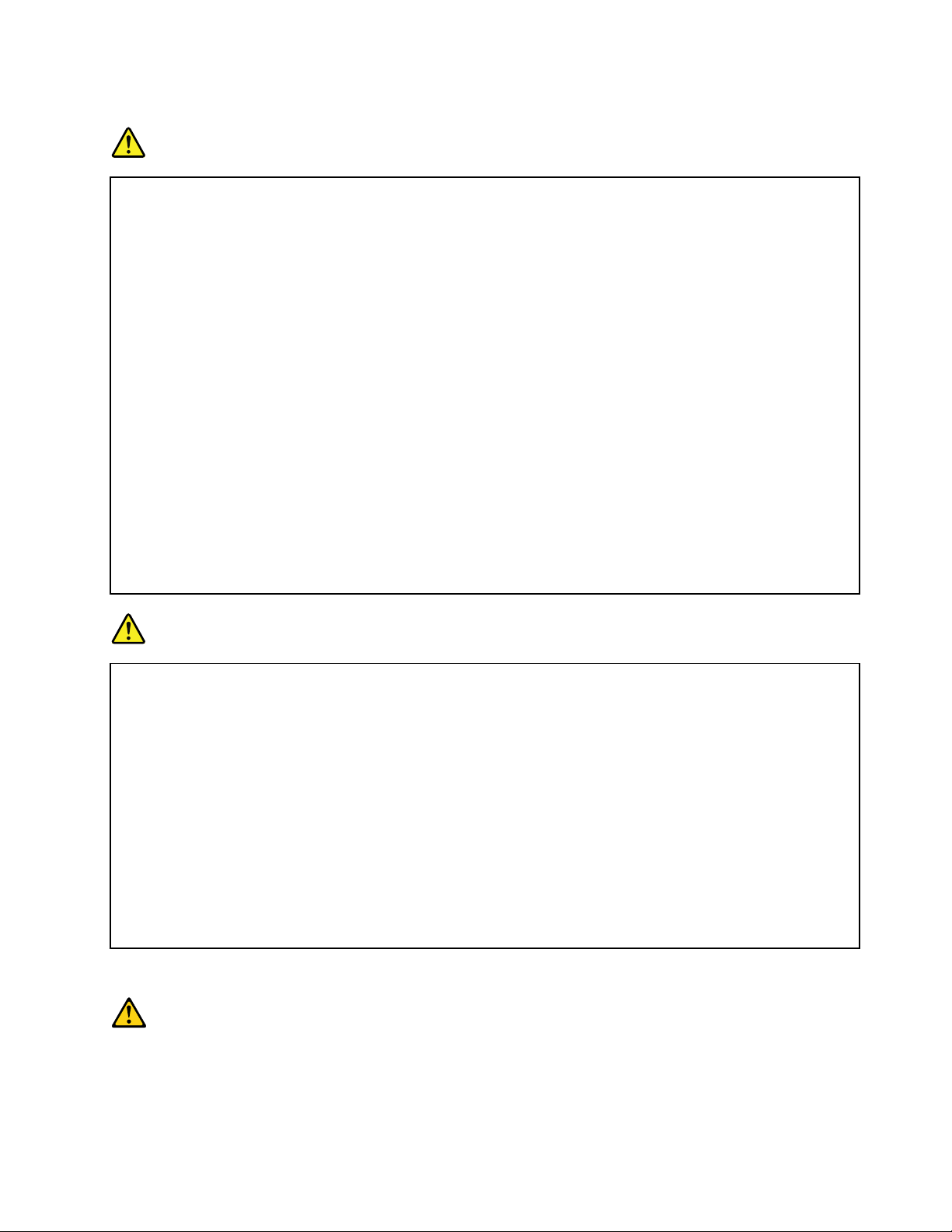
Prądelektryczny-informacjedotyczącebezpieczeństwa
NIEBEZPIECZEŃSTWO
Napięcieelektrycznepochodzącezkablizasilających,telefonicznychikomunikacyjnychjest
niebezpieczne.
Abyuniknąćniebezpieczeństwaporażeniaprądemelektrycznym:
•Nienależyużywaćkomputerapodczasburzyzwyładowaniamiatmosferycznymi.
•Nienależyłączyćlubodłączaćżadnychkablianiwykonywaćinstalowania,konserwowaniaczy
rekongurowaniategoproduktupodczasburzyzwyładowaniamiatmosferycznymi.
•Wszystkiekablezasilającemusząbyćwłączonedoprawidłowopodłączonychiuziemionych
gniazdzasilających.
•Wszystkieurządzenia,zktórymitenproduktmabyćpołączony,musząbyćrównieżwłączonedo
prawidłowopodłączonychgniazdzasilających.
•Oilejesttotylkomożliwe,należypodłączaćiodłączaćkablesygnałowejednąręką.
•Nigdynienależywłączaćurządzenia,jeśliwidocznesąoznakiognia,wodylubuszkodzeń
konstrukcji.
•Przedotwarciemobudowyurządzenianależyodłączyćwszystkiekablezasilające,akumulatoryi
wszystkieinnekable,oileprocedurykongurowaniaiinstalowanianienakazująinaczej.
•Nienależyużywaćkomputera,dopókiniezostanąumieszczonenaswoichmiejscachwszystkie
osłonypodzespołówwewnętrznych.Niewolnonigdyużywaćkomputera,jeślisąwidocznejego
podzespoływewnętrzneiobwodydrukowane.
NIEBEZPIECZEŃSTWO
Podczasinstalowaniaiprzenoszeniategoproduktulubpodłączonychdoniegourządzeń,atakże
otwieraniaichobudów,kablenależyłączyćirozłączaćzgodniezponiższymiprocedurami.
Abypodłączyć:
1.Wyłączwszystkieurządzenia.
2.Podłączwszystkiekabledourządzeń.
3.Podłączkablesygnałowedozłączy.
4.Podłączkablezasilającedogniazdzasilających.
5.Włączurządzenia.
Abyodłączyć:
1.Wyłączwszystkieurządzenia.
2.Odłączkablezasilająceodgniazdzasilających.
3.Odłączkablesygnałoweodzłączy.
4.Odłączwszystkiekableodurządzeń.
Należywyjąćkabelzasilającyzgniazdazasilającegoprzedpodłączeniemwszelkichinnychkabli
elektrycznychdokomputera.
Możnagoponowniepodłączyćdogniazdazasilającegodopieropopodłączeniuwszystkichinnych
kabli.
Oświadczenieozgodnościurządzenialaserowego
ZAGROŻENIE:
Gdyzainstalowanesąproduktylaserowe(takiejaknapędyCD-ROM,DVD,urządzeniaświatłowodowe
czynadajniki),należyzapamiętaćponiższeostrzeżenia:
©CopyrightLenovo2011
xiii
Page 16
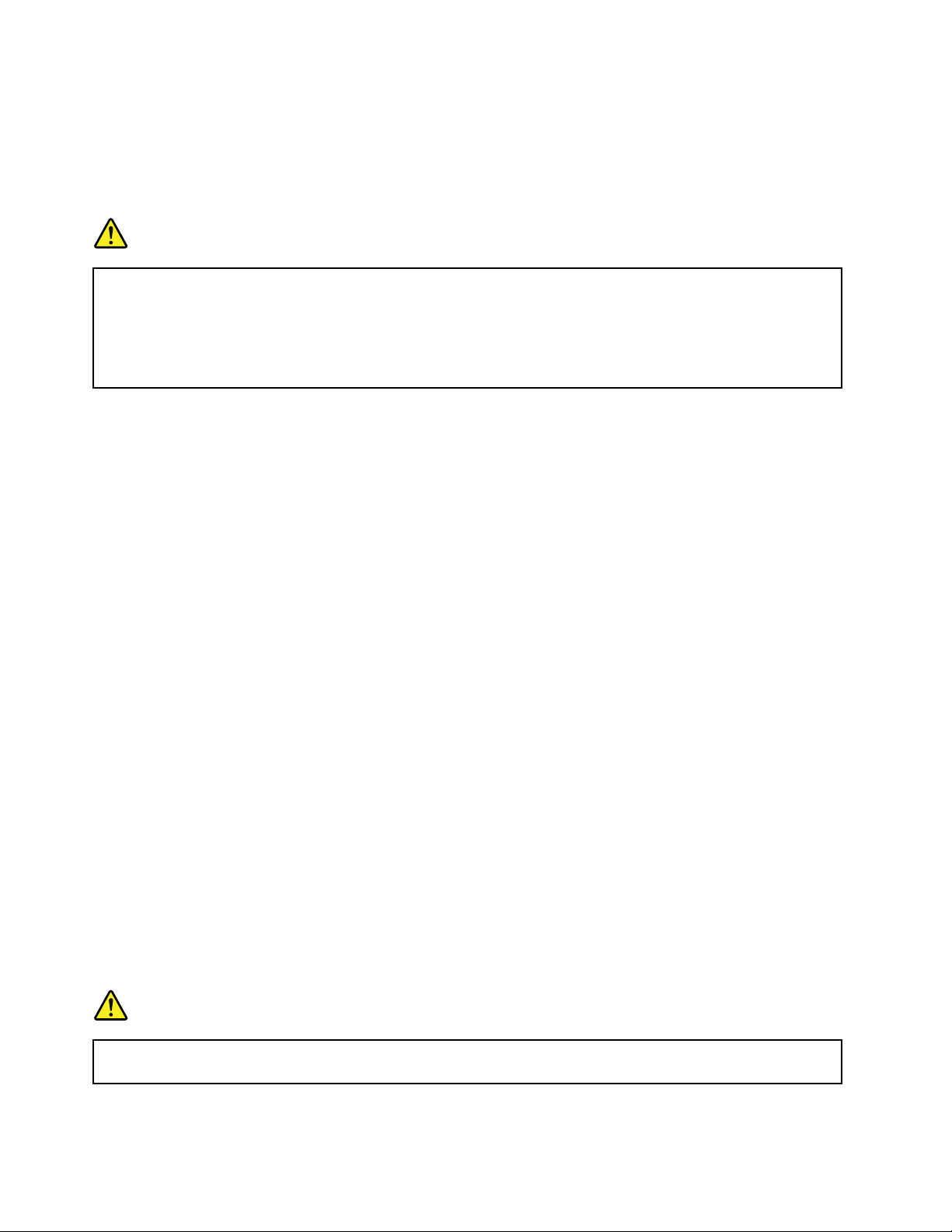
•Nienależyzdejmowaćpokryw.Usunięciepokrywzproduktulaserowegomożebyćprzyczyną
niebezpiecznegopromieniowanialaserowego.Wurządzeniuniemażadnychczęściwymagających
obsługi.
•Używanieelementówsterujących,zmianaustawieńlubwykonywanieczynnościinnychniżtu
określonemożespowodowaćnarażenienadziałanieniebezpiecznegopromieniowania.
NIEBEZPIECZEŃSTWO
Niektóreproduktylaserowemająwbudowanądiodęlaserowąklasy3Alubklasy3B.Należy
zapamiętaćponiższeostrzeżenie.
Występujewidzialneiniewidzialnepromieniowanielaserowe,gdynapędjestotwarty.Należy
unikaćbezpośredniegokontaktuoczuzpromieniemlasera.Niewolnopatrzećnapromieńlasera
anibezpośrednio,anipoprzezprzyrządyoptyczne.
Uwagadotyczącaekranuciekłokrystalicznego(LCD)
ZAGROŻENIE:
Ekranciekłokrystalicznyjestwykonanyzeszkła,więcnieostrożneobchodzeniesięzkomputerem
lubupuszczeniegomożespowodowaćrozbicieekranu.Jeśliekranulegnierozbiciu,aznajdujący
sięwjegownętrzupłyndostaniesiędooczulubnaręce,należynatychmiastprzemyćjewodą.
Przemywaniepowinnotrwaćconajmniej15minut.Jeślipoumyciuwystępująjakiekolwiek
niepokojąceobjawy,należyskorzystaćzpomocylekarza.
Używaniesłuchawek
Jeślikomputerwyposażonyjestzarównowzłączesłuchawek,jakiwyjścieaudio,należyzawszepodłączać
słuchawkidozłączasłuchawek.
ZAGROŻENIE:
Wysokipoziomciśnieniaakustycznegowsłuchawkachmożespowodowaćutratęsłuchu.Ustawienie
potencjometrunamaksymalnąwartośćzwiększanapięciewyjściowesłuchawekipoziomciśnienia
akustycznego.
Nadmiernekorzystaniezesłuchawekprzezdłuższyczasprzydużejgłośnościmożebyćniebezpieczne,
jeśliichzłączaniesązgodnezespecykacjąEN50332-2.Złączesłuchawekwkomputerzejestzgodneze
specykacjąEN50332-2,klauzula7.Specykacjataograniczamaksymalnenapięciewyjściowekomputera
wcałympaśmiedo150mVRMS.Abyuchronićsięprzedutratąsłuchu,należymiećpewność,żeużywane
słuchawkisązgodnezespecykacjąEN50332-2,klauzula7,ograniczającąnapięciewcałympaśmiedo75
mV.UżywaniesłuchawekniezgodnychzespecykacjąEN50332-2możebyćniebezpiecznewzwiązkuz
wysokimpoziomemciśnieniaakustycznego.
JeślikomputerLenovojestwyposażonywsłuchawki,towpołączeniuzkomputeremsąonezgodneze
specykacjąEN50332-1.Wprzypadkuużywaniainnychsłuchaweknależymiećpewność,żesąonezgodne
zespecykacjąEN50332-1,klauzula6.5.UżywaniesłuchawekniezgodnychzespecykacjąEN50332-1
możebyćniebezpiecznewzwiązkuzwysokimpoziomemciśnieniaakustycznego.
Dodatkoweinformacjedotyczącebezpieczeństwa
NIEBEZPIECZEŃSTWO
Plastikowetorbymogąbyćniebezpieczne.Abyuniknąćniebezpieczeństwauduszenia,należy
przechowywaćplastikowetorbywmiejscuniedostępnymdladzieci.
xivPodręcznikużytkownika
Page 17
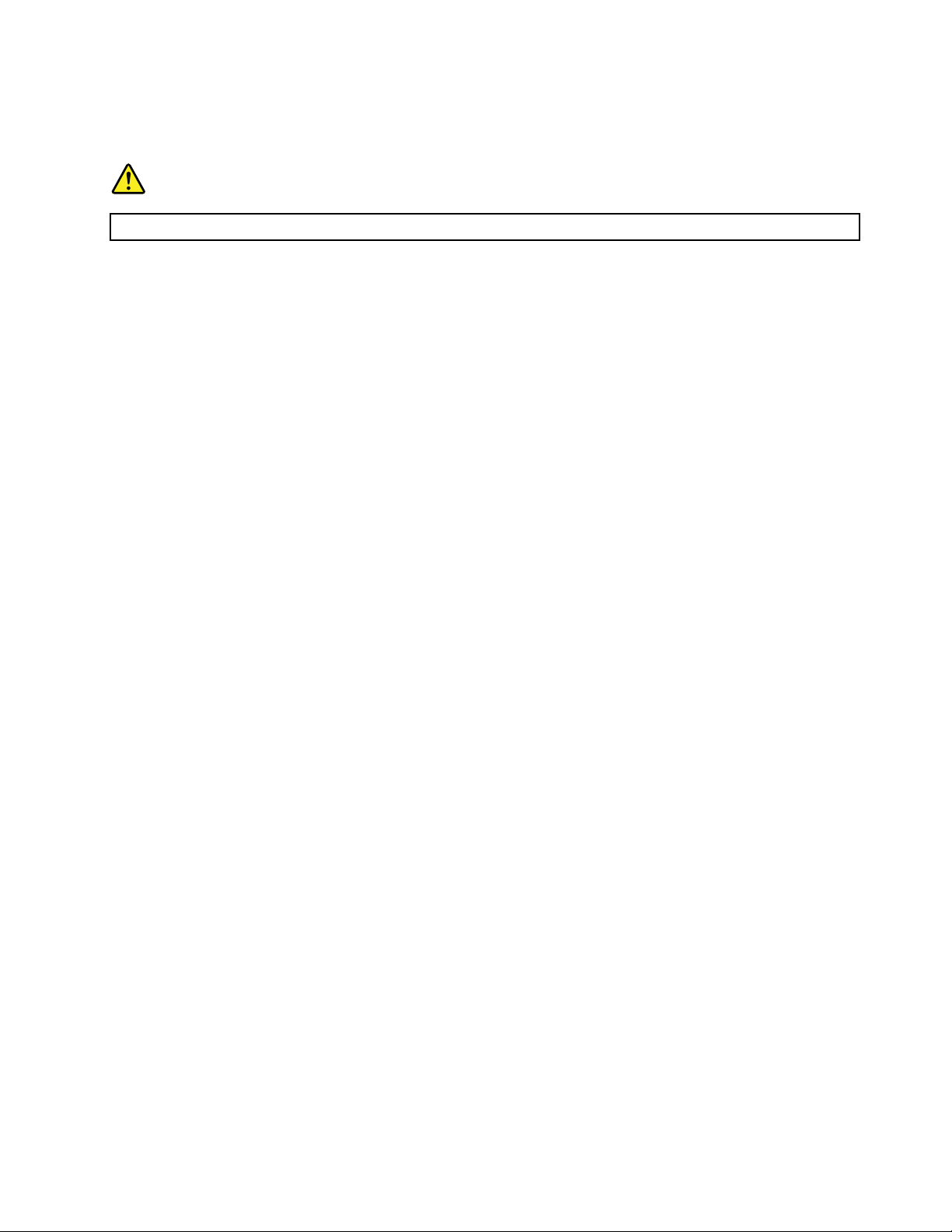
UwagadlaużytkownikówT abletPC
UwagadotyczącabezpieczeństwadlaużytkownikówwAustralii:
NIEBEZPIECZEŃSTWO
Nienależypodłączyćkablatelefonicznegowtrybietabletu.
UwagadlaużytkownikówwStanachZjednoczonych
WieleproduktówiakcesoriówPCzawierakableiprzewody,takiejakkablezasilająceczykabledo
podłączaniaakcesoriów.Jeśliprodukttenwyposażonyjestwtakikabellubprzewód,wówczasma
zastosowanienastępująceostrzeżenie:
OSTRZEŻENIE
Korzystaniezkabladołączonegodoniniejszegoproduktulubkablidołączonychdoakcesoriów
sprzedawanychzniniejszymproduktemnarażaużytkownikanakontaktzołowiem,którywstanieKalifornia
jestuznawanyzapierwiastekpowodującyraka,wadywrodzonepłoduorazinnezaburzeniaprocesu
reprodukcyjnego.Pokontakciezkablaminależyumyćręce.
Instrukcjetenależyzachować.
©CopyrightLenovo2011
xv
Page 18
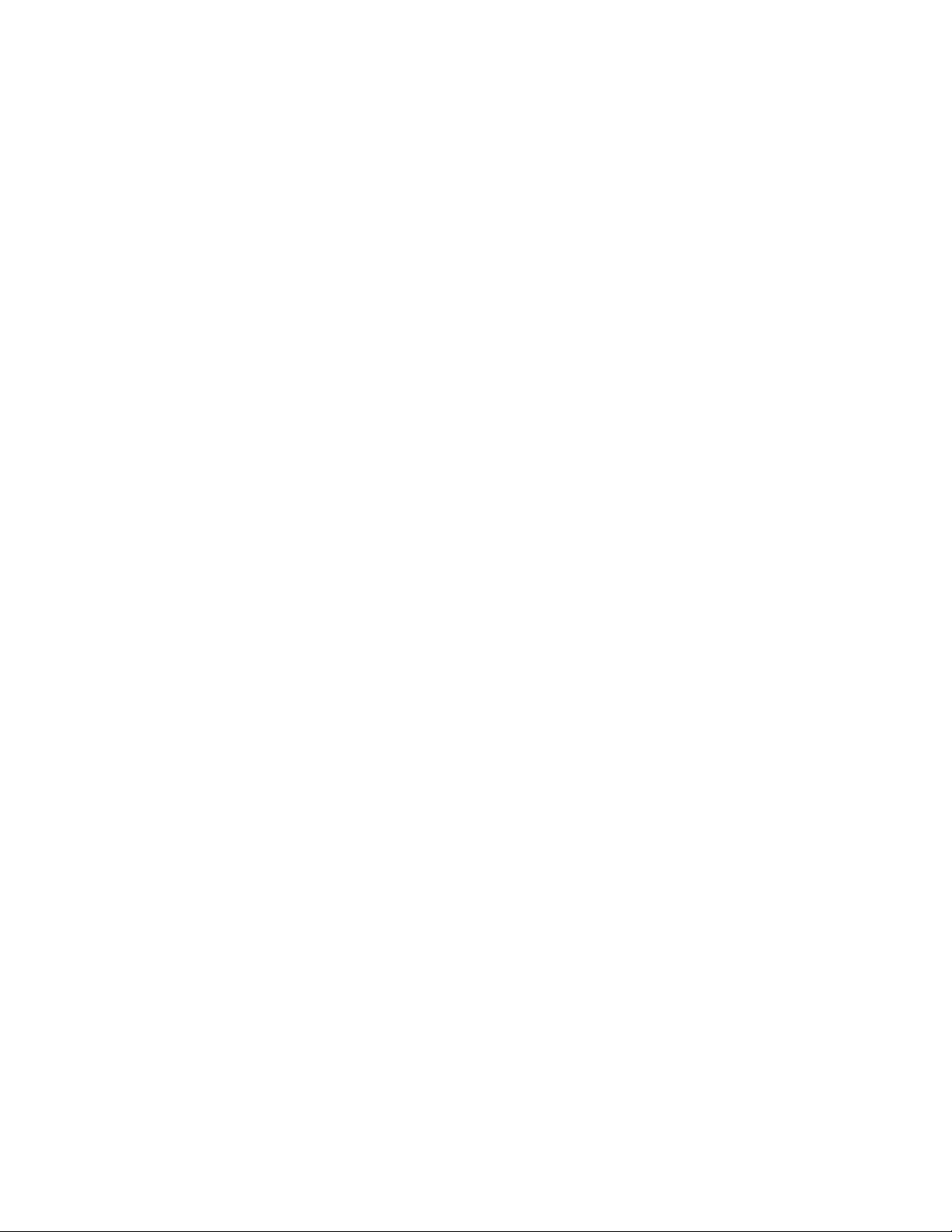
xviPodręcznikużytkownika
Page 19
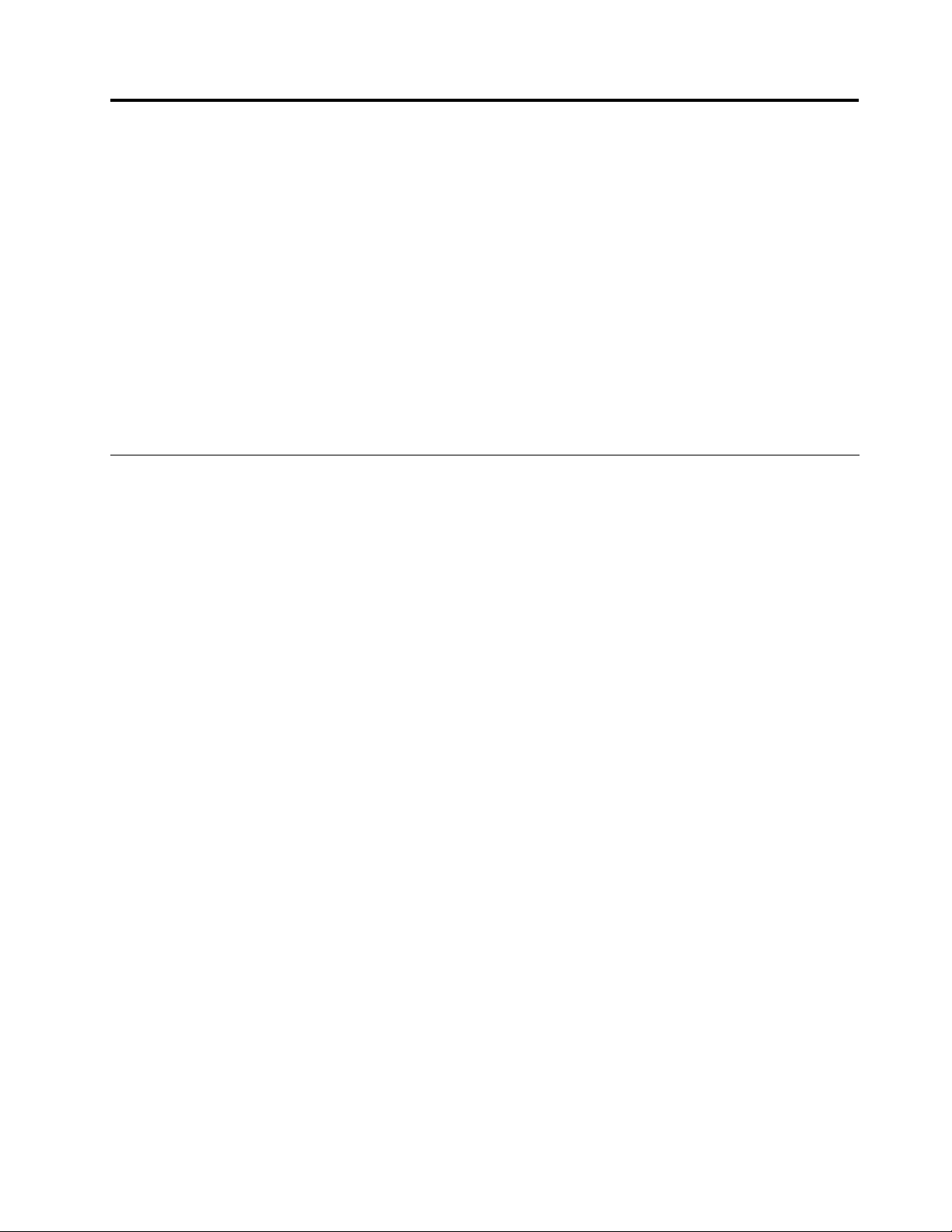
Rozdział1.Przegląd
Niniejszyrozdziałzawierainformacjeorozmieszczeniuzłączy,znajdowaniuważnychinformacjioprodukcie,
elementachkomputera,jegospecykacjachiśrodowiskupracyorazzainstalowanychfabrycznie
programach.
Niniejszyrozdziałzawieranastępującetematy:
•„Rozmieszczenieelementówsterujących,złączyiwskaźników“nastronie1
•„Znajdowanieważnychinformacjioprodukcie“nastronie12
•„Elementy“nastronie15
•„Specykacje“nastronie16
•„Środowiskooperacyjne“nastronie16
•„TechnologieioprogramowanieThinkVantage“nastronie17
Rozmieszczenieelementówsterujących,złączyiwskaźników
Tasekcjastanowiwprowadzeniedoopcjisprzętowychkomputeraizawierapodstawoweinformacje
potrzebnedorozpoczęciakorzystaniazjegofunkcji.
•„Widokzprzodu“nastronie2
•„Widokzprawejstrony“nastronie5
•„Widokzlewejstrony“nastronie6
•„Widokztyłu“nastronie9
•„Widokodspodu“nastronie8
•„Wskaźnikistanu“nastronie10
©CopyrightLenovo2011
1
Page 20
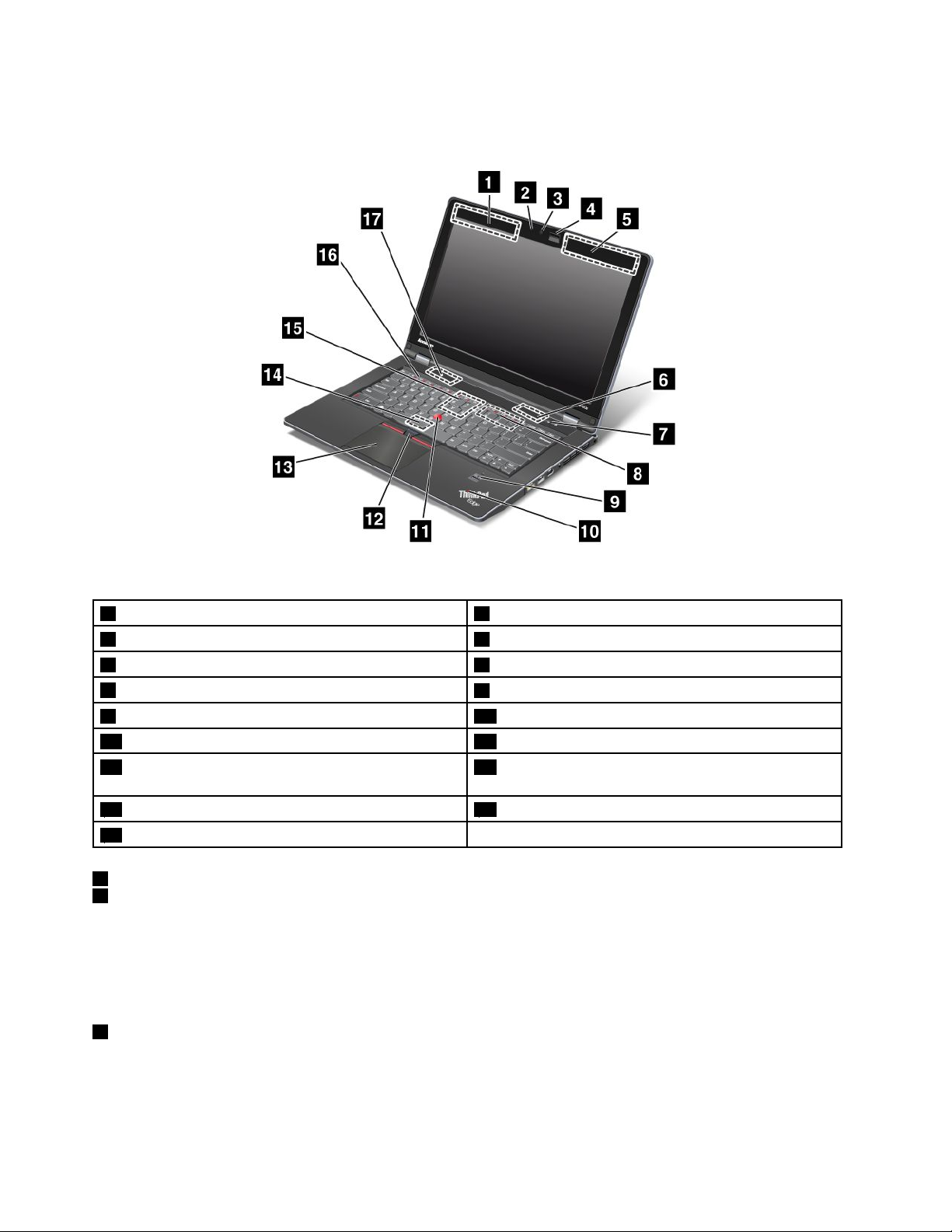
Widokzprzodu
Rysunek1.WidokmodeluThinkPadEdgeE420szprzodu
1AntenysiecibezprzewodowejUltraConnect(lewe)
3Zintegrowanakamera4ThinkLight
5AntenysiecibezprzewodowejUltraConnect(prawe)6Wbudowanygłośnikstereo(prawy)
7Wyłącznikzasilania
9Czytnikliniipapilarnych10Wskaźnikistanusystemuizasilania
11WodzikurządzeniaTrackPoint12PrzyciskiurządzeniaTrackPoint
13Urządzenietouchpad
2Wbudowanymikrofon
8Gniazdonadodatkowąpamięć
14GniazdokartyPCIExpressMinidlakartysieci
bezprzewodowejLAN/WiMAX
15GniazdokartyWWAN16Przyciskiregulacjigłośności
17Wbudowanygłośnikstereo(lewy)
1AntenysiecibezprzewodowejUltraConnect™(lewe)
5AntenysiecibezprzewodowejUltraConnect(prawe)
Wbudowaneantenydokomunikacjibezprzewodowejznajdująsięwlewejiprawejgórnejczęściekranu
komputera.
Konkretnelokalizacjeposzczególnychanten—patrz„LokalizacjeantensiecibezprzewodowejUltraConnect“
nastronie162
.
2Wbudowanymikrofon
Wbudowanymikrofonprzechwytujedźwiękigłos,gdyjestużywanyzaplikacjązdolnądoobsługiaudio.
2Podręcznikużytkownika
Page 21
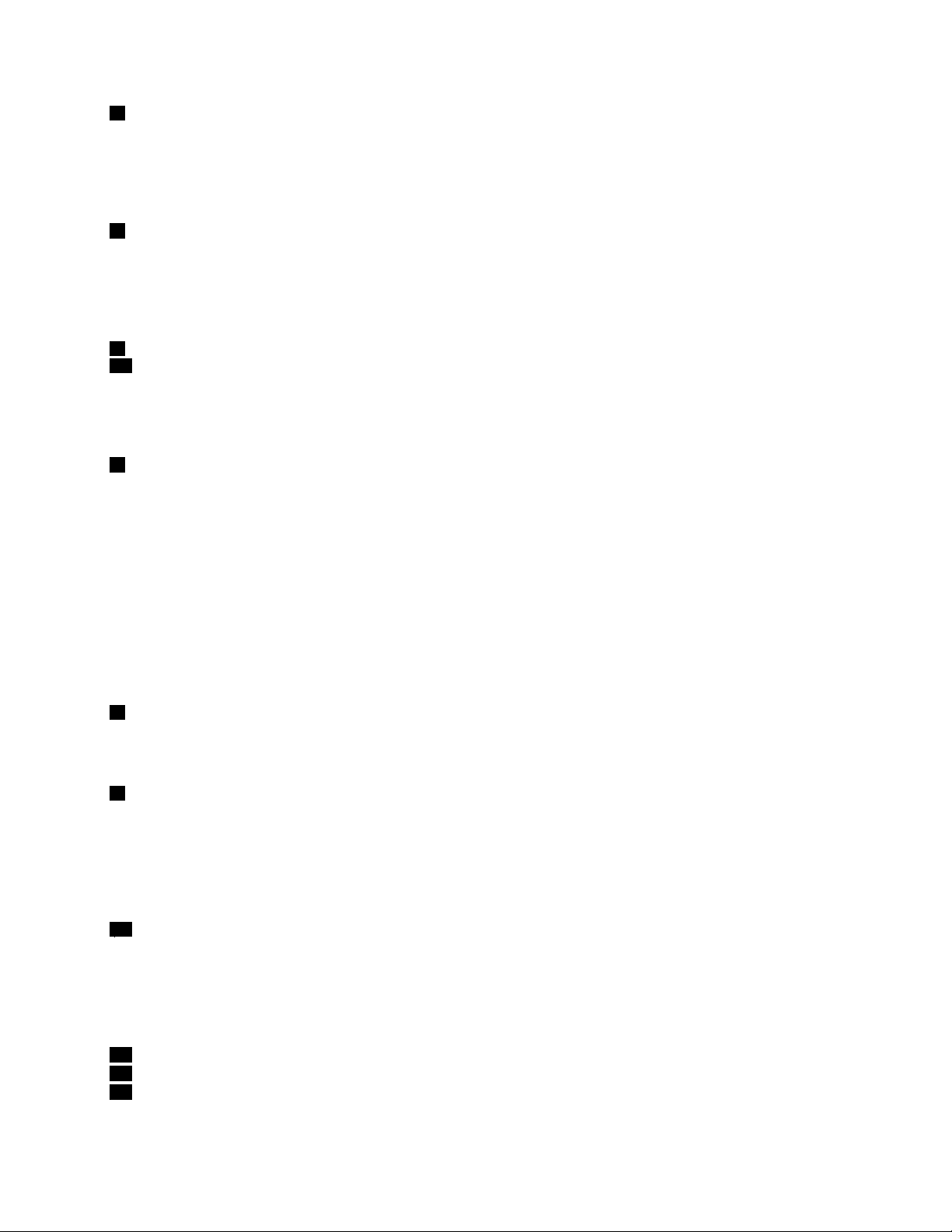
3Zintegrowanakamera
Niektóremodelemajązintegrowanąkamerę.Zajejpomocąmożnarobićzdjęciaiprowadzić
wideokonferencje.
Więcejinformacjiosposobieużywaniakamery—patrz„Korzystaniezezintegrowanejkamery“nastronie49.
4ThinkLight
®
Komputeramożnaużywaćwwarunkachoświetleniaodbiegającychodidealnych.
Abyoświetlićklawiaturę,należywłączyćoświetlenieThinkLight,naciskającklawiszeFn+spacja.Abyje
wyłączyć,należyponownienacisnąćklawiszeFn+spacja.
6Wbudowanygłośnikstereo(prawy)
17Wbudowanygłośnikstereo(lewy)
Wkomputersąwbudowanegłośnikistereo.
Szczegóły—patrz„Klawiszegłośnościiwyciszania“nastronie25.
7Wyłącznikzasilania
Dowłączaniakomputerasłużywyłącznikzasilania.Dowyłączaniakomputeranależyużywaćopcjizamykania
systemuzmenuStart.
Jeśliniemożnawyłączyćkomputerazapomocątejmetody,należynacisnąćiprzytrzymaćwyłącznik
zasilaniaprzez2sekundy.
Jeślikomputerprzestanieodpowiadaćiniemożnagowyłączyć,należynacisnąćiprzytrzymaćwyłącznik
zasilaniaprzez4–6sekund.
Wyłącznikzasilaniamożnarównieżzaprogramować,zapomocąprogramuPowerManager,dozamykania
komputeraalboprzełączaniagodotrybuuśpienia(wstrzymania)lubhibernacji.
8Gniazdonadodatkowąpamięć
Wielkośćpamięciwkomputerzemożnazwiększyć,instalującmodułpamięciwgnieździepamięci.Moduły
pamięcisądostępnejakoopcje.
9Czytnikliniipapilarnych
Niektóremodelesąwyposażonewczytnikliniipapilarnych.Technologiauwierzytelnianianapodstawielinii
papilarnychumożliwiaużycieodciskupalcawceluuruchomieniakomputeraiotwarciaprogramuThinkPad
Setup.
Szczegóły—patrz„Korzystaniezczytnikaliniipapilarnych“nastronie64.
10Wskaźnikistanusystemuizasilania
Komputermawskaźnikistanusystemuiwskaźnikistanuzasilania.Szczegółoweinformacjeolokalizacji
iznaczeniuposzczególnychwskaźników—patrz„Wskaźnikistanusystemu“nastronie11i„Wskaźniki
stanuzasilania“nastronie12
.
UltraNav
11WodzikurządzeniaT rackPoint
12PrzyciskiurządzeniaTrackPoint
13Urządzenietouchpad
®
Rozdział1.Przegląd3
Page 22
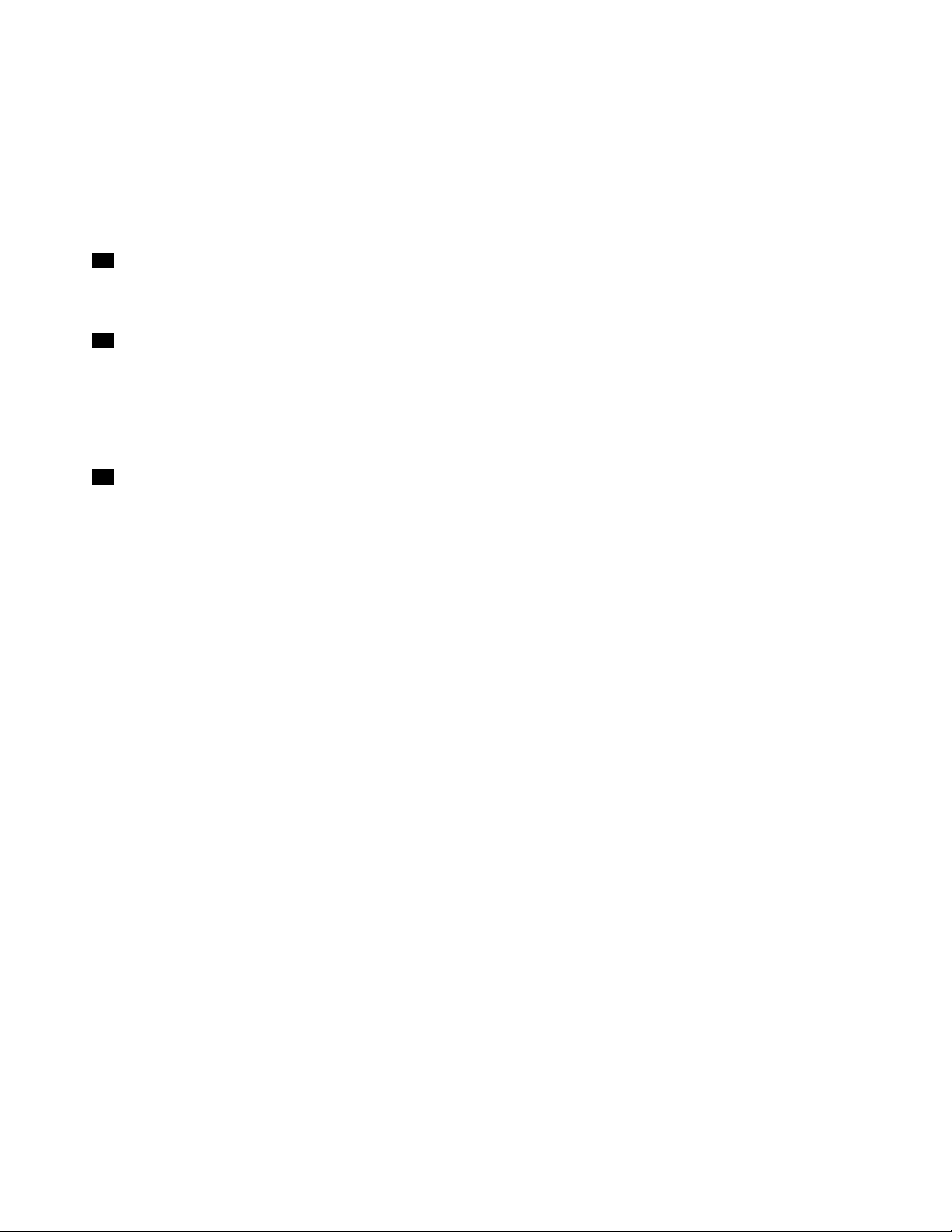
KlawiaturazawieraunikatoweurządzeniewskazująceTrackPoint
®
.Dziękiniemuoperacjewskazywania,
wybieraniaiprzeciąganiasączęściąpojedynczegoprocesu,którymożnawykonywać,wciążtrzymając
palcewpozycjipisania.
Abyprzesunąćwskaźnik,wystarczyprzesunąćpalcempourządzeniuUltraNav
®
touchpad.
UrządzenieT rackPointijegoprzyciskizapewniająfunkcjepodobnedofunkcjiprzyciskówmyszy.
14GniazdokartyPCIExpressMinidlakartysiecibezprzewodowejLAN/WiMAX
WtymgnieździekomputermożezawieraćkartęPCIExpressMini,któraumożliwiałącznośćbezprzewodową
LAN/WiMAX.
15GniazdokartyPCIExpressMinidlakartysiecibezprzewodowejWANlubdyskuSSDmSATA
WtymgnieździekomputermożezawieraćkartęPCIExpressMini,któraumożliwiałącznośćbezprzewodową
WAN.
DziękizaawansowanymtechnologiomLenovomożemyzaoferowaćoptymalnąkonstrukcjęsystemów.
WybranemodelewyposażonowdyskSSDmSATAdoprzechowywaniadanych.
16Przyciskiregulacjigłośności
Wbudowaneprzyciskigłośnościumożliwiająszybkąregulacjęgłośnościlubwyciszeniedźwiękukomputera.
Szczegóły—patrz„Klawiszegłośnościiwyciszania“nastronie25.
4Podręcznikużytkownika
Page 23
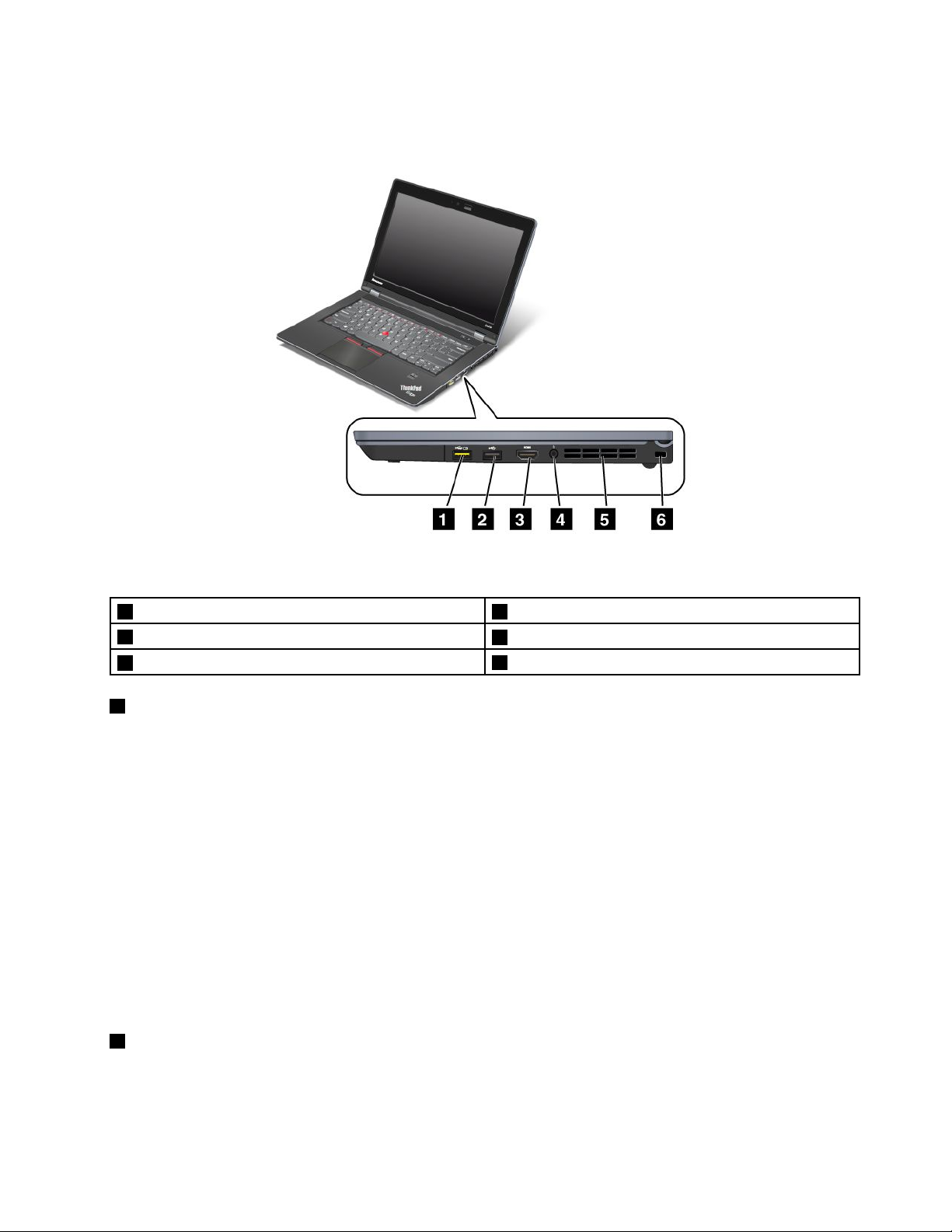
Widokzprawejstrony
Rysunek2.WidokmodeluThinkPadEdgeE420szprawejstrony
1ZłączeAlwaysOnUSB2ZłączeUSB
3PortHDMI
5Szczelinywentylacyjne(prawe)
1ZłączeAlwaysOnUSB
4Gniazdkocomboaudio
6Zamekkluczazabezpieczającego
ZłączeAlwaysOnUSBsłużydopodłączaniaurządzeńzgodnychzinterfejsemUSB,takichjakdrukarkaczy
kameracyfrowa.
Domyślnie,nawetgdykomputerjestwtrybieuśpienia(wstrzymania),złączeAlwaysOnUSBnadalumożliwia
ładowaniepewnychurządzeń,takichjakiPod
®
,iPhone
®
czyurządzeniasmartphoneBlackBerry®,przezich
podłączeniedotegozłącza.
Jednakprzypodłączonymzasilaczu,jeśliteurządzeniamająbyćładowanewczasie,gdykomputerznajduje
sięwtrybiehibernacjilubjestwyłączony,trzebaotworzyćprogramPowerManageriskongurować
odpowiednieustawienia,abywłączyćfunkcjęzłączaAlwaysOnUSB.Szczegółydotyczącefunkcjizłącza
AlwaysOnUSB—patrzpomocelektronicznaprogramuPowerManager.
Uwagi:
•Wrzeczywistościkomputermożewyglądaćniecoinaczejniżnailustracjach.
•KomputerjestzgodnyzestandardamiUSB1.1i2.0.
2ZłączeUSB
ZłączeUSBsłużydopodłączaniaurządzeńzgodnychzinterfejsemUSB,takichjakdrukarkaczykamera
cyfrowa.
Rozdział1.Przegląd5
Page 24
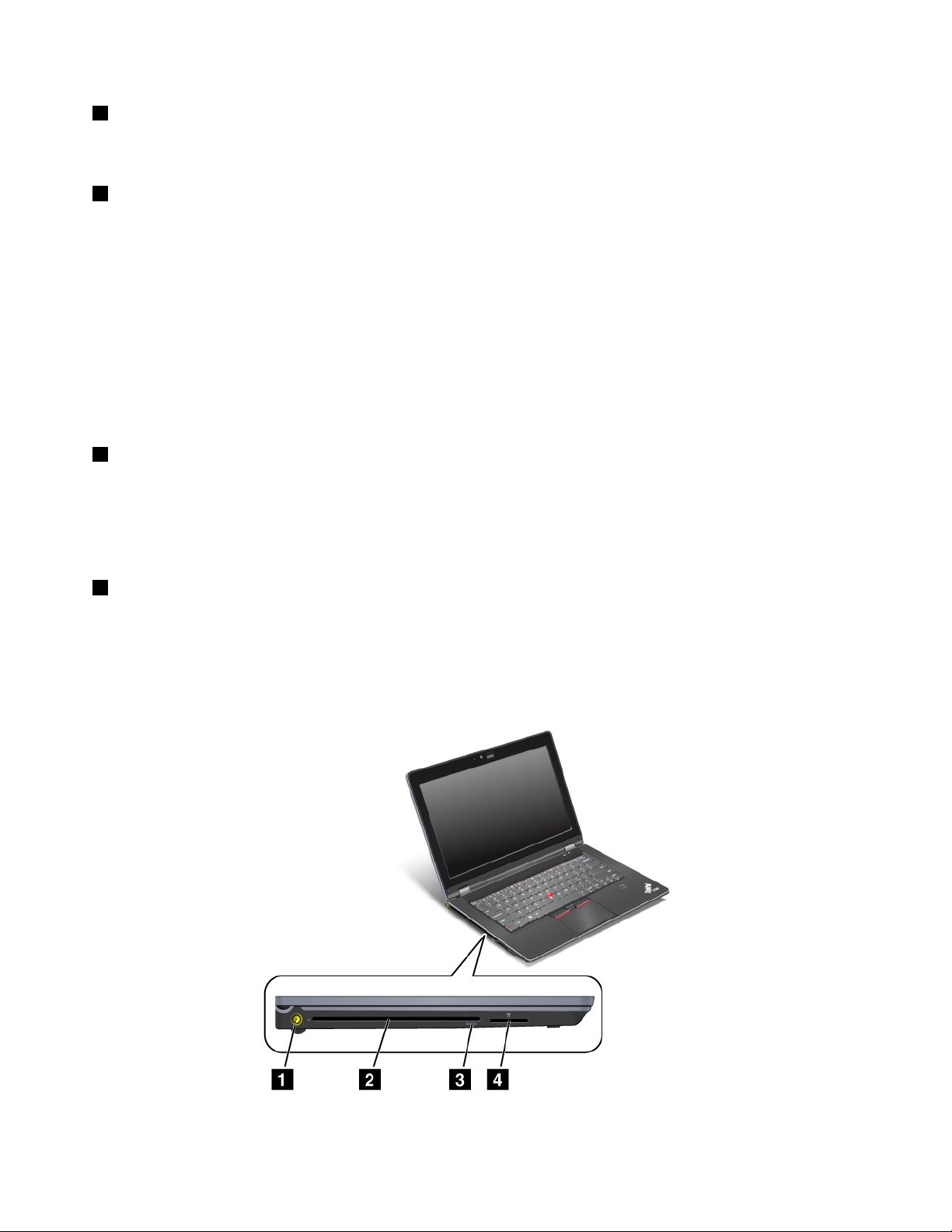
3PortHDMI
KomputerobsługujeportHDMI,cyfrowyinterfejsaudio/wideonowejgeneracji,któryumożliwiapodłączenie
notebookadozgodnegocyfrowegourządzeniaaudiolubmonitorawideo,takiegojakHDTV.
4Gniazdkocomboaudio
Abysłyszećdźwiękzkomputera,należypodłączyćsłuchawkilubzestawsłuchawkowyz4-biegunową
wtyczką3,5mmdogniazdkacomboaudio.
Uwagi:
•Wprzypadkukorzystaniazzestawusłuchawkowegozprzełącznikiemfunkcji,naprzykładzestawu
słuchawkowegodoprzenośnegourządzeniacyfrowegoiPhone,nienależynaciskaćtegoprzełącznika
podczaskorzystaniazesłuchawek.Jegonaciśnięciepowodujewyłączeniemikrofonuzestawu
słuchawkowegoiwłączeniewzamianmikrofonuwewnętrznego.
•Gniazdkocomboaudionieobsługujekonwencjonalnegomikrofonu.Abyuzyskaćwięcejinformacjio
urządzeniachaudioobsługiwanychprzezgniazdkocomboaudiokomputera,patrz„Korzystaniezfunkcji
audio“nastronie48
5Szczelinywentylacyjne(prawe)
.
Wewnętrznywentylatoriszczelinywentylacyjneumożliwiającyrkulacjępowietrzawkomputerzeichłodzą
centralnyprocesor.
Informacja:Abyniezakłócaćprzepływupowietrza,nienależyumieszczaćżadnychprzeszkódprzed
wentylatorem.
6Zamekkluczazabezpieczającego
Komputerjestwyposażonywzamekkluczazabezpieczającego.Możnadokupićdoniegokabel
zabezpieczającyiblokadę.
Widokzlewejstrony
6Podręcznikużytkownika
Page 25
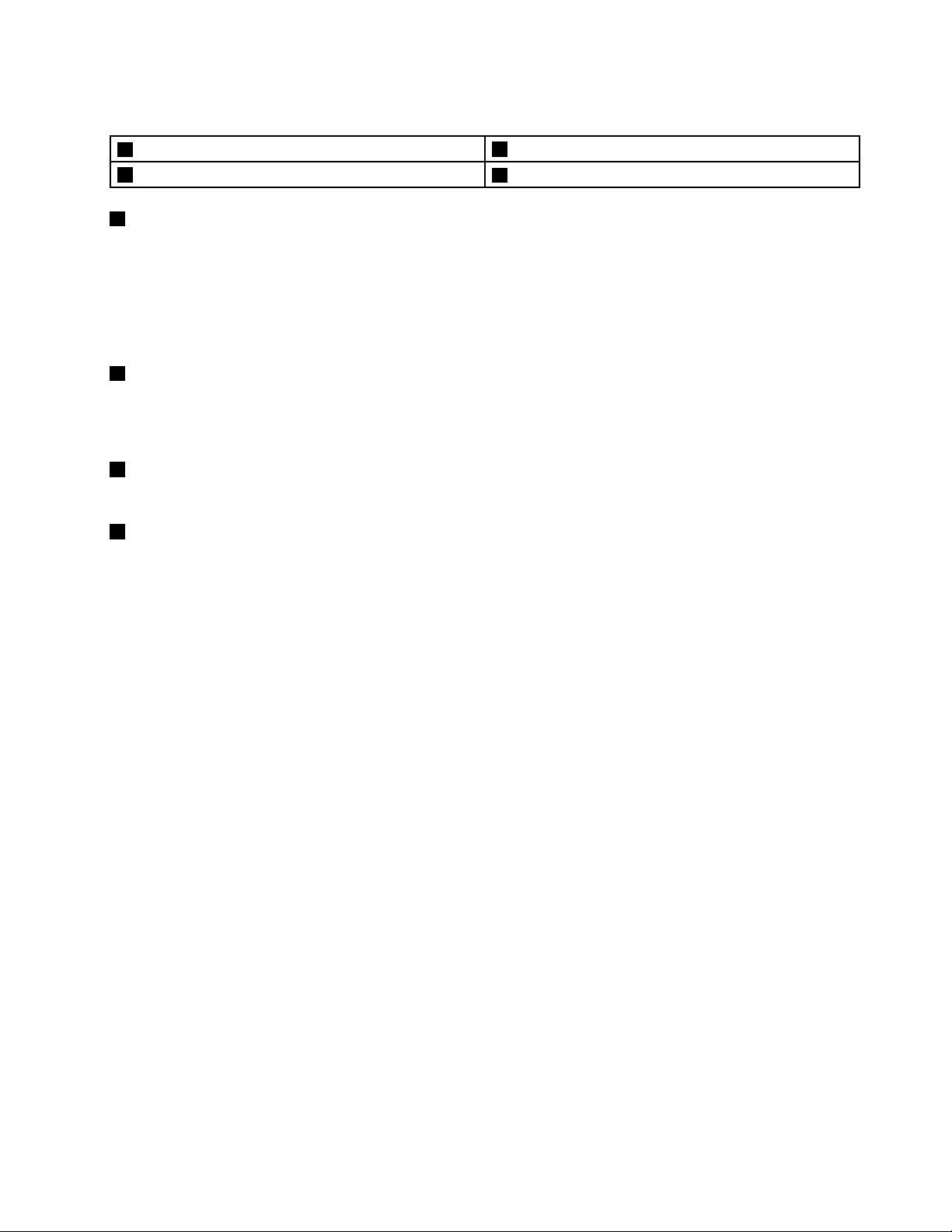
Rysunek3.WidokmodeluThinkPadEdgeE420szlewejstrony
1Gniazdozasilające
3Przyciskwysuwanianapęduoptycznego
1Gniazdozasilające
2Napędoptyczny
4Gniazdoczytnikanośnikówcyfrowych
Gniazdozasilającekomputerasłużydopodłączeniakablazasilaczawceluzapewnieniazasilaniakomputera
iładowaniaakumulatora.
Wskaźniknalewoodtegozłączapokazujestanzasilania.Jeślijestpodłączonyzasilacz,wskaźnik
świeci.Jeśliwkomputerzejestzainstalowanyakumulator,wskaźnikświecinazielono,gdyakumulator
jestnaładowany.
2Napędoptyczny
Komputerjestwyposażonywnapędoptyczny.
Informacja:Podczasdziałanianapęduoptycznegoniewolnoobracaćkomputeraanigoprzechylać.
3Przyciskwysuwanianapęduoptycznego
Służydowysuwaniadysków.
4Gniazdoczytnikanośnikówcyfrowych
Zależnieodmodelukomputermożebyćwyposażonywgniazdoczytnikanośnikówcyfrowych.Czytnikten
obsługujenastępującekarty:
•SD
•SDHC
•SDXC
•MultiMediaCard
Informacja:KomputernieobsługujefunkcjiCPRMkartySD.
Szczegóły—patrz„Korzystaniezczytnikanośnikówcyfrowych“nastronie52
.
Rozdział1.Przegląd7
Page 26
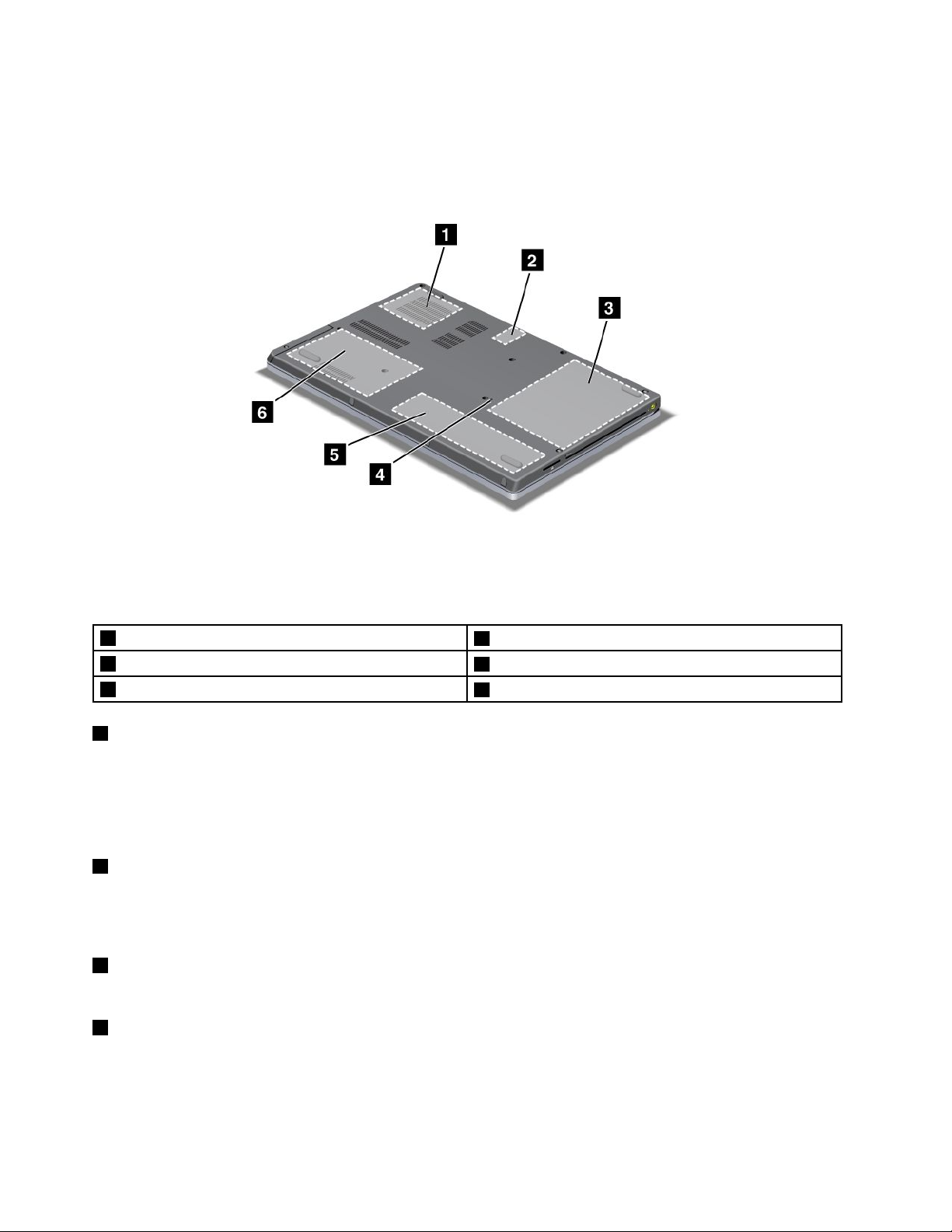
Widokodspodu
Rysunek4.WidokmodeluThinkPadEdgeE420sodspodu
1Wentylator
3Napędoptyczny
5Bateria
1Wentylator
2GniazdokartySIM
4Otwórresetowaniaawaryjnego
6DysktwardylubdyskSSD
Wewnętrznywentylatoriszczelinywentylacyjneumożliwiającyrkulacjępowietrzawkomputerzeichłodzą
centralnyprocesor.
Informacja:Abyniezakłócaćprzepływupowietrza,nienależyumieszczaćżadnychprzeszkódprzed
wentylatorem.
2GniazdokartySIM
JeślikomputermafunkcjęłącznościbezprzewodowejWAN,możewymagaćkartySIMdonawiązywania
połączeńbezprzewodowychWAN.ZależnieodkrajudostawykartaSIMmożejużbyćzainstalowana
wgnieździekartySIM.
3Napędoptyczny
Komputerjestwyposażonywnapędoptyczny.
4Otwórresetowaniaawaryjnego
Jeślikomputerprzestanieodpowiadaćiniemożnagowyłączyć,należynacisnąćiprzytrzymaćwyłącznik
zasilaniaprzez4–6sekund.Jeślikomputernadalnieodpowiada,należyodłączyćzasilaczizresetować
komputerprzezwłożeniekońcawyprostowanegospinaczawotwórresetowaniaawaryjnegowcelu
wyłączeniakomputera.
8Podręcznikużytkownika
Page 27
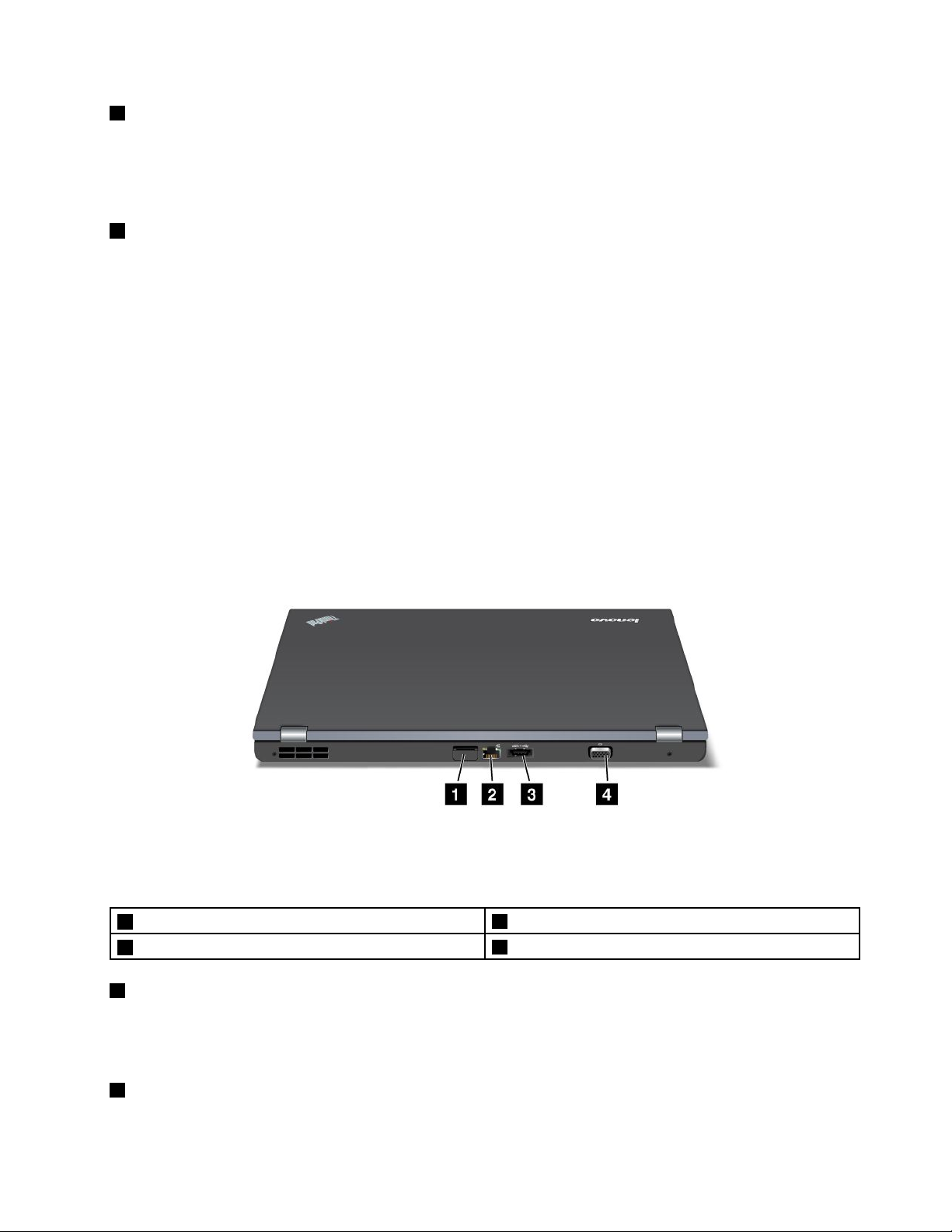
5Bateria
Jeślizasilaniesieciowejestniedostępne,komputermożebyćzasilanyakumulatorem.
WraziepotrzebydozmianyustawieńzasilaniamożnaużywaćprogramuPowerManager.Szczegóły—
patrz„PowerManager“nastronie21.
6DysktwardylubdyskSSD
Komputerjestwyposażonywdysktwardyodużejpojemności,którymożnamodernizować.Możeon
zaspokajaćnajróżniejszepotrzebydotyczącepamięcimasowej.Abyzapewnićbezpieczeństwotegodysku,
nakomputerzezainstalowanoprogramActiveProtectionSystem™.Szczegóły—patrz„ActiveProtection
System“nastronie19
.
DziękizaawansowanymtechnologiomLenovomożemyzaoferowaćoptymalnąkonstrukcjęsystemów.
WybranemodelewyposażonowdyskSSDdoprzechowywaniadanych.T anowoczesnatechnologia
pozwalanabudowanielżejszych,mniejszychiszybszychnotebooków.
Informacja:Ukrytapartycjaserwisowapowoduje,żeilośćwolnegomiejscanadyskutwardymlubdysku
SSDjestmniejszaniżoczekiwana.TenubytekjestbardziejzauważalnynadyskuSSDzpowodujego
mniejszejpojemności.
Widokztyłu
Rysunek5.WidokmodeluThinkPadEdgeE420sztyłu
1DrzwiczkikartySIM
3ZłączecomboUSB/eSATA
1DrzwiczkikartySIM
2ZłączeEthernet
4Złączemonitora
JeślikomputermafunkcjęłącznościbezprzewodowejWAN,możewymagaćkartySIMdonawiązywania
połączeńbezprzewodowychWAN.ZależnieodkrajudostawykartaSIMmożejużbyćzainstalowana
wgnieździekartySIM.
2ZłączeEthernet
ZłączesieciEthernetumożliwiapodłączeniekomputeradosieciLAN.
Rozdział1.Przegląd9
Page 28
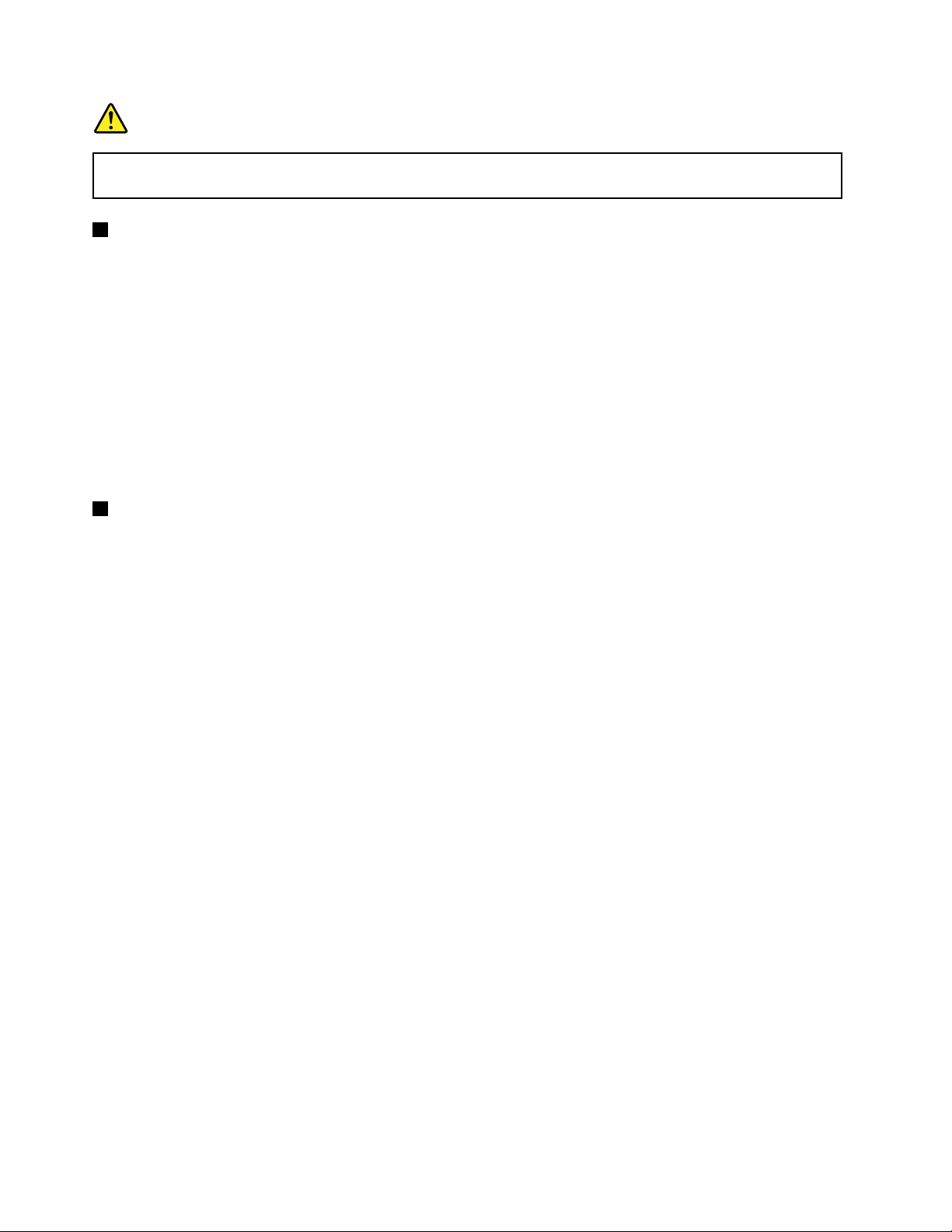
NIEBEZPIECZEŃSTWO
Abyuniknąćniebezpieczeństwaporażeniaprądemelektrycznym,nienależypodłączaćkabla
telefonicznegodozłączaEthernet.MożnadoniegopodłączaćwyłączniekabelEthernet.
3ZłączecomboUSB/eSATA
ZłączaUSBsłużądopodłączaniaurządzeńzgodnychzinterfejsemUSB,takichjakdrukarkaczykamera
cyfrowa.
Informacja:KomputerjestzgodnyzestandardamiUSB1.1i2.0.
PodłączająckabelUSBdotegozłącza,upewnijsię,żeoznaczeniepokazanenailustracjijestskierowanedo
góry.Wprzeciwnymwypadkuzłączemożeulecuszkodzeniu.
WniektórychmodelachmożnadotegozłączapodłączyćrównieżurządzeniezewnętrzneSATA,takie
jakzewnętrznydysktwardy.
Informacja:Abynieuszkodzićzłącza,należyzachowaćostrożnośćpodczaspodłączaniadoniegokabla
urządzeniazewnętrznegoSATA.
4Złączemonitora
Dokomputeramożnapodłączyćzewnętrznymonitorlubprojektor.
Szczegóły—patrz„Podłączaniemonitorazewnętrznego“nastronie45.
Wskaźnikistanu
Komputermawskaźnikistanusystemuiwskaźnikistanuzasilania.Wskaźnikistanuinformująobieżącym
staniekomputera.
10Podręcznikużytkownika
Page 29
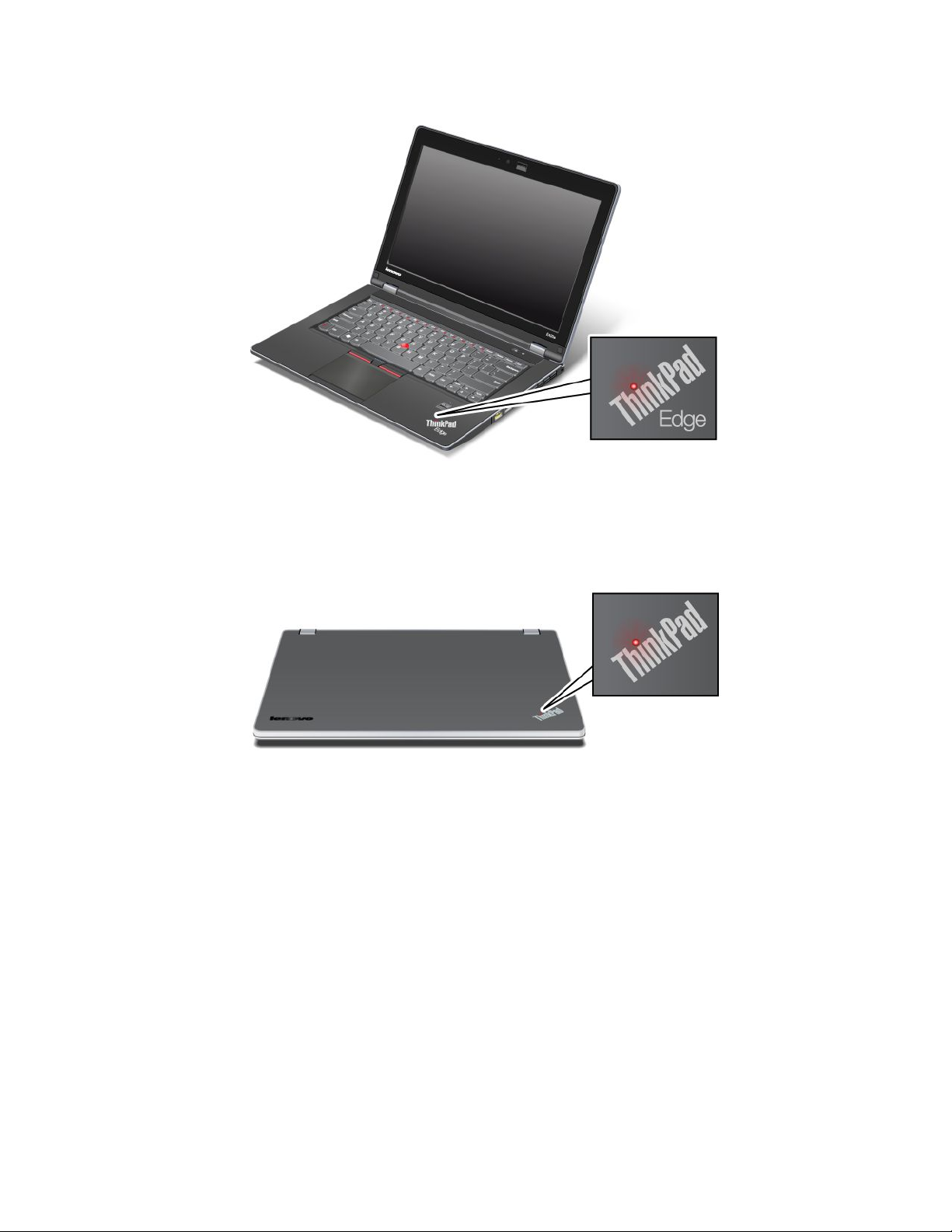
Wskaźnikistanusystemu
PodświetlonakropkawlogoThinkPadnazewnętrznejpokrywiekomputerainapodpórcepodnadgarstki
pełnirolęwskaźnikastanusystemu:wskazuje,czykomputerjestwtrybieuśpienia(wstrzymania),hibernacji
czy,normalnym.
Znaczenietegowskaźnikajestnastępujące:
•Czerwony:komputerjestwłączony(wtrybienormalnym).
•Czerwony,szybkomigający:komputerprzechodzidotrybuuśpienia(wstrzymania)lubhibernacji.
•Czerwony,wolnomigający:komputerjestwtrybieuśpienia(wstrzymania).
•Wyłączony:komputerjestwyłączonylubwtrybiehibernacji.
Rozdział1.Przegląd11
Page 30
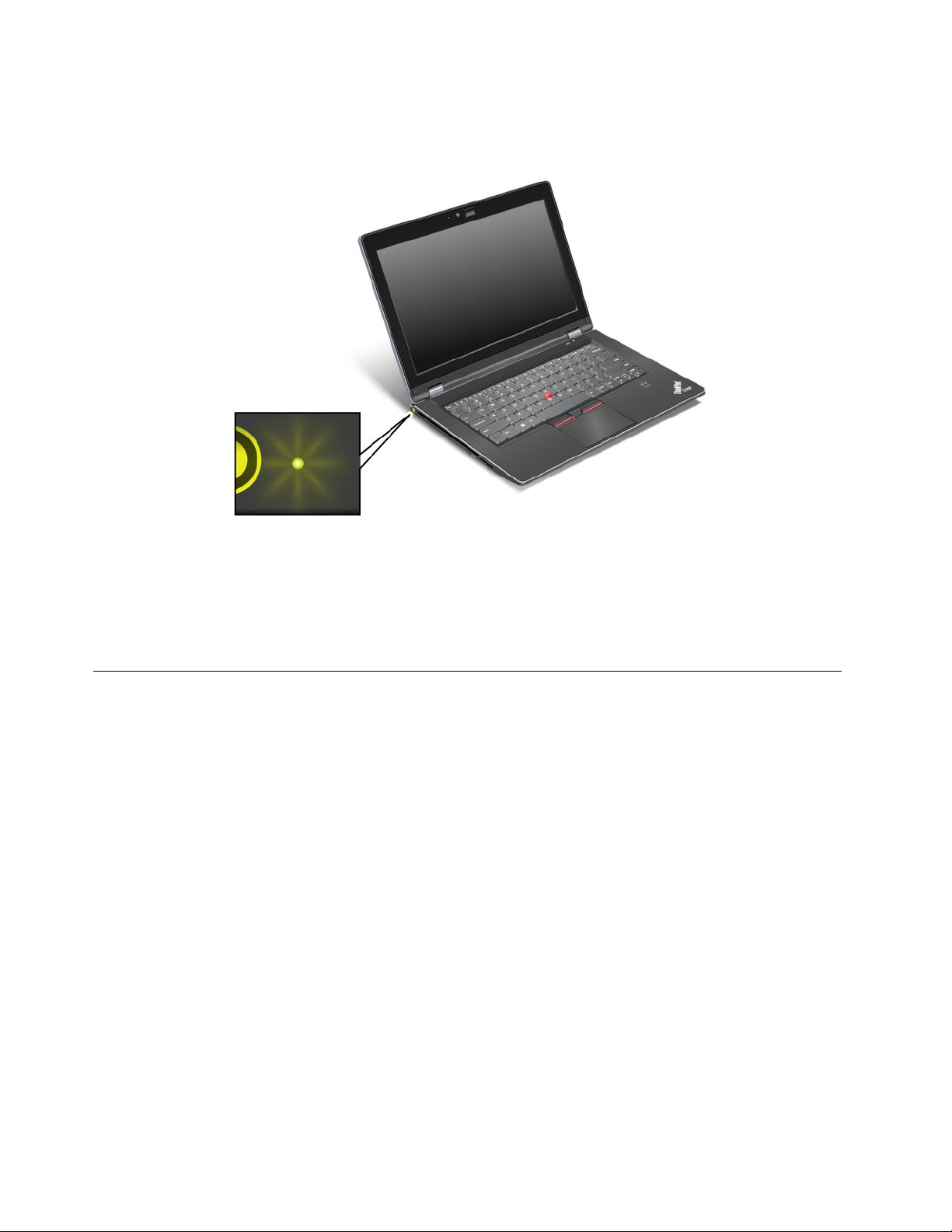
Wskaźnikistanuzasilania
Komputerjestwyposażonywewskaźnikpokazującystanzasilania.
Znaczenietegowskaźnikajestnastępujące:
•Zielony:zasilaczjestpodłączony.Jeśliwkomputerzejestzainstalowanyakumulator,wskaźnikświecina
zielono,gdyakumulatorjestnaładowany.
•Wyłączony:zasilaczniejestpodłączony.
Znajdowanieważnychinformacjioprodukcie
Tasekcjazawierainformacjepomocnewlokalizowaniuetykietytypuimodelukomputera,etykietyFCCIDi
ICCerticationorazCertykatuAutentycznościsystemuWindows
®
.
12Podręcznikużytkownika
Page 31

Etykietatypuimodelukomputera
Etykietatypuimodelukomputeraidentykujekomputer.WprzypadkukontaktuzrmąLenovowcelu
uzyskaniapomocytypinumermodelukomputerapozwalająserwisantomzidentykowaćkomputeri
zapewnićnajwyższypoziomusług.
Typimodelkomputeraznajdujesięnanastępująceetykiecie.
EtykietaznumeramiFCCIDiICCertication
NaobudowiekomputeraniemanumeruFCCIDaniICCerticationdlakartyPCIExpressMini.Etykietaz
numeramiFCCIDiICCerticationjestprzyklejonadokartyzainstalowanejwgnieździekartyPCIExpress
Minikomputera.
Rozdział1.Przegląd13
Page 32

JeśliwkomputerzeniemazainstalowanejfabryczniezintegrowanejkartysiecibezprzewodowejPCIExpress
Mini,możnajązainstalować.Wtymcelunależywykonaćproceduręopisanąwtemacie„Instalowanie
iwymianakartyPCIExpressMinidlapołączeniabezprzewodowegoLAN/WiMAX“nastronie88lub
„InstalowanieiwymianakartyPCIExpressMinidlapołączeniabezprzewodowegoWAN“nastronie91
EtykietaCertykatuAutentyczności
KomputerjestoznaczonyetykietąCertykatuAutentycznościdlazainstalowanegofabryczniesystemu
operacyjnego.Natejetykieciesąwydrukowaneinformacjeoidentykatorzeproduktuikluczuproduktudla
komputera.Informacjetenależyzapisaćiprzechowywaćwbezpiecznymmiejscu.Mogąonebyćpotrzebne
douruchomieniakomputeralubponownegozainstalowaniasystemuoperacyjnego.
EtykietaCertykatuAutentycznościkomputera:
.
14Podręcznikużytkownika
Page 33

Elementy
Procesor
•Patrzwłaściwościsystemudlategokomputera.Abytozrobić,kliknijprzyciskStart,kliknijprawym
przyciskiemmyszypozycjęKomputer(wsystemieWindowsXP—Mójkomputer),anastępniezmenu
rozwijanegowybierzpozycjęWłaściwości.
Pamięć
•Synchronicznapamięćdynamicznaodostępiebezpośrednim(DRAM)DDR3
-2gniazda;1dostępnedlaklienta
Urządzeniepamięcimasowej
•Dysktwardy2,5"(owysokości7mm)
•DyskSSD2,5"(owysokości7mm)
•DyskSSDmSATA(wwybranychmodelach)
Ekran
KolorowyekranwykorzystującytechnologięTFT:
•Wielkość:14"(355mm)
•Rozdzielczość:
-LCD:1366x768
-Monitorzewnętrzny:maksymalnie2048x1536
•ThinkLight
•Zintegrowanakamera(wwybranychmodelach)
Klawiaturę
•84,85lub89klawiszy
•UltraNav(urządzeniaTrackPointitouchpad)
•KlawiszfunkcyjnyFn
•Przyciskiregulacjigłośności
•Przyciskwyciszaniagłośnika
•Przyciskwyciszaniamikrofonu
•Wbudowanemikrofony(wwybranychmodelach)
Interfejs
•Złączamonitorazewnętrznego(CRT)
•Gniazdkocomboaudio(słuchawkilubzestawsłuchawkowystereo)
•ZłączaUSB2.0iUSB2.0/eSATACombo
•ZłączeUSB2.0typuAlwaysOnzżółtymoznaczeniem
•ZłączeEthernetRJ45
•Czytniknośnikówcyfrowych„4w1“
•PortHDMI1.4
Rozdział1.Przegląd15
Page 34

Napędoptyczny
•NapędMulti-Burner
Opcjełącznościbezprzewodowej
•ZintegrowanakartasiecibezprzewodowejLAN
•ZintegrowanefunkcjeBluetooth(wwybranychmodelach)
•ZintegrowanakartasiecibezprzewodowejWAN(wwybranychmodelach)
•ZintegrowanafunkcjaWiMAX(wwybranychmodelach)
Opcjezabezpieczeń
•Czytnikliniipapilarnych(wwybranychmodelach)
Specykacje
Niniejszasekcjazawierazycznespecykacjekomputera.
Wymiary
•Szerokość:349mm(13,74")
•Głębokość:236mm(9,29")
•Wysokość:
21,7–27,8mm(0,85–1,09")
Emisjaciepła
•Maks.65W(222BTU/h)
Źródłozasilania(zasilacz)
•Sinusoidalnenapięciewejściowe:50–60Hz
•Zakresnapięciawejściowego:100–240V,50–60Hz
Akumulator
•Zintegrowanyakumulatorlitowy
Żywotnośćakumulatora
•PozostałąmocbateriipokazujewskaźnikPowerManagerBatteryGaugenapaskuzadań.
•PonadtoprogramPowerManagerwyświetlawskaźnikwkolorzezielonym,żółtymiczerwonym.
Akumulatornagwarancji,dlaktóregowskaźnikmakolorczerwony,podlegawymianiegwarancyjnej.
Środowiskooperacyjne
Niniejszasekcjazawierainformacjeośrodowiskupracykomputera.
Dopuszczalnewarunkizewnętrzne
•Maksymalnawysokośćprzynormalnymciśnieniu:3048m(10000stóp)
•T emperatura
-Nawysokoścido2438m(8000stóp)—jeślikomputerpracuje:5,0°Cdo35,0°C(41°Fdo95°F),jeśli
komputerniepracuje:5,0°Cdo43,0°C(41°Fdo109°F)
16Podręcznikużytkownika
Page 35

-Nawysokościpowyżej2438m(8000stóp)—maksymalnatemperaturadziałaniawwarunkachbez
podwyższonegociśnienia:31,3°C(88°F)
Informacja:Podczasładowaniaakumulatorajegotemperaturamusiwynosićconajmniej10°C(50°F).
•Wilgotnośćwzględna:
-Jeślikomputerpracuje:8%do80%
-Jeślikomputerniepracuje:5%do95%
Jeślitomożliwe,komputernależyumieścićwdobrzewentylowanymisuchymmiejscu,unikającwystawiania
nabezpośredniedziałaniepromienisłonecznych.
Nienależyumieszczaćwpobliżukomputeraurządzeńelektrycznych,takichjakwentylatory,radia,głośnikio
dużejmocy,klimatyzatoryikuchenkimikrofalowe.Silnepolamagnetycznegenerowaneprzezteurządzenia
mogąuszkodzićmonitoridanenadyskutwardymlubdyskuSSD.
Nienależyumieszczaćnapojównakomputerzeczypodłączonychdoniegourządzeniachanioboknich.
Rozlanypłynmożespowodowaćspięcielubinnegorodzajuuszkodzenie.
Nienależyjeśćanipalićnadklawiaturą.Jeśliresztkijedzenialubpopiółdostanąsiędownętrzaklawiatury,
mogąjąuszkodzić.
TechnologieioprogramowanieThinkVantage
FirmaLenovoinstalujefabrycznienakomputerachprzydatneaplikacje,którepomagająwrozpoczęciupracy
zkomputerem,utrzymaniuproduktywnościpracypodczaspodróżyorazzapewnieniuciągłościdziałania
komputera.Lenovooferujeudoskonalonezabezpieczenia,obsługęłącznościbezprzewodowej,możliwość
migracjidanychiinnerozwiązaniadlakomputera.
PoniższesekcjezawierająinformacjeotechnologiachThinkVantageiinnychrozwiązaniachkomputerowych
oferowanychprzezLenovo.
•„UzyskiwaniedostępudoaplikacjiwsystemieWindows7“nastronie18
•„AccessConnections“nastronie19
•„ActiveProtectionSystem“nastronie19
•„FingerprintSoftware“nastronie20
•„LenovoThinkVantageT ools“nastronie20
•„LenovoThinkVantageT oolbox“nastronie20
•„MessageCenterPlus“nastronie20
•„PasswordManager“nastronie21
•„PowerManager“nastronie21
•„ProductRecovery“nastronie21
•„PresentationDirector“nastronie21
•„RescueandRecovery“nastronie21
•„SystemUpdate“nastronie22
•„ThinkVantageGPS“nastronie22
Informacja:AbydowiedziećsięwięcejotechnologiachThinkVantageiinnychrozwiązaniach
komputerowychoferowanychprzezLenovo,przejdźnastronę
http://support.lenovo.com.
Rozdział1.Przegląd17
Page 36

UzyskiwaniedostępudoaplikacjiwsystemieWindows7
WprzypadkukorzystaniazsystemuoperacyjnegoWindows7dostępdoaplikacjimożnauzyskiwać,
korzystajączjednejzmetodopisanychponiżej:
•MożnaotwieraćaplikacjezprogramuLenovoThinkVantageTools.
KliknijkolejnopozycjeStart➙Wszystkieprogramy➙LenovoThinkVantageT ools.Następnie,zależnie
odaplikacji,którąchceszotworzyć,kliknijdwukrotnieodpowiedniąikonę.
Informacja:JeśliikonaaplikacjiwoknienawigacjiaplikacjiLenovoThinkVantageToolsjestwyszarzona,
oznaczato,żeaplikacjęnależyzainstalowaćręcznie.Abyręczniezainstalowaćaplikację,kliknij
dwukrotnieikonęaplikacji.Następniepostępujzgodniezinstrukcjamiwyświetlanyminaekranie.Po
zakończeniuprocesuinstalacjiikonaaplikacjizostanieuaktywniona.
Tabela1.AplikacjewprogramieLenovoThinkVantageT ools
AplikacjaNazwaikony
AccessConnections
ActiveProtectionSystem
FingerprintSoftwareCzytnikliniipapilarnych
LenovoThinkVantageToolboxDiagnostykasystemowa
MobileBroadbandActivate
PasswordManager
PowerManager
RecoveryMediaDyskiFactoryRecovery
RescueandRecoveryLepszetworzenieiodtwarzaniekopiizapasowych
SystemUpdate
ThinkVantageGPSGPS
PołączeniezInternetem
Poduszkapowietrznadladanych
Szerokopasmowałącznośćmobilna3G
Skarbiechaseł
Sterowaniezasilaniem
Aktualizacjeisterowniki
•MożnarównieżotwieraćaplikacjezPanelusterowania.
KliknijkolejnopozycjeStart➙Panelsterowania.Zależnieodaplikacji,którąchceszotworzyć,kliknij
odpowiedniąsekcję,anastępnieodpowiednizielonytekst.
Informacja:JeśliżądanejaplikacjiniemożeszznaleźćwPanelusterowania,otwórzoknonawigacji
aplikacjiLenovoThinkVantageT oolsikliknijdwukrotniewyszarzonąikonę,abyzainstalowaćżądaną
aplikację.Następniepostępujzgodniezinstrukcjamiwyświetlanyminaekranie.Pozakończeniuprocesu
instalacjiikonaaplikacjizostanieuaktywnionaimożnabędzieznaleźćaplikacjęwPanelusterowania.
SekcjewPanelusterowania,zielonetekstyiaplikacjewymienionowponiższejtabeli.
Tabela2.AplikacjewPanelusterowania
Aplikacja
AccessConnectionsSiećiInternet
ActiveProtectionSystemSystemizabezpieczenia
CommunicationsUtilitySprzętidźwięk
SekcjaPanelusterowania
Sprzętidźwięk
ZielonytekstwPanelusterowania
Lenovo—Połączeniez
Internetem
Lenovo—Poduszkapowietrzna
dladanych
Lenovo—Konferencjewsieci
web
18Podręcznikużytkownika
Page 37

Tabela2.AplikacjewPanelusterowania(ciągdalszy)
Aplikacja
FingerprintSoftwareSystemizabezpieczenia
LenovoThinkVantageToolbox
MobileBroadbandActivate
PasswordManager
PowerManager
RecoveryMedia
SystemUpdateSystemizabezpieczenia
RescueandRecovery
ThinkVantageGPSSiećiInternet
SekcjaPanelusterowania
Sprzętidźwięk
Systemizabezpieczenia
SiećiInternetLenovo—Szerokopasmowa
Systemizabezpieczenia
KontaużytkownikówiFiltr
rodzinny
Sprzętidźwięk
Systemizabezpieczenia
Systemizabezpieczenia
Systemizabezpieczenia
Systemizabezpieczenia
ZielonytekstwPanelusterowania
Lenovo—Czytniklinii
papilarnych
lub
Lenovo—Czytniklinii
papilarnychnotebooka
Lenovo—Diagnostyka
systemowa
łącznośćmobilna3G
Lenovo—Skarbiechaseł
Lenovo—Sterowaniezasilaniem
Lenovo—DyskiFactory
Recovery
Lenovo—Aktualizacjei
sterowniki
Lenovo—Lepszetworzeniei
odtwarzaniekopiizapasowych
Lenovo—GPS
AccessConnections
AccessConnections™toprogram„asystentałączności“służącydotworzeniaprolówlokalizacjii
zarządzanianimi.Wkażdymprolulokalizacjisąprzechowywanewszystkieustawieniakonguracjisieciowej
iinternetowejpotrzebnedonawiązywaniapołączeniazinfrastrukturąsieciowązokreślonejlokalizacji,
takiejjakdomczybiuro.
Przełączającprolelokalizacjiprzyprzenoszeniukomputerazmiejscanamiejsce,możnaszybkoiłatwo
połączyćsięzsiecią,bezkoniecznościponownego,ręcznegokongurowaniaustawieńiponownego
uruchamianiakomputerazakażdymrazem.
AbyotworzyćprogramAccessConnections:
•Windows7:patrz„UzyskiwaniedostępudoaplikacjiwsystemieWindows7“nastronie18
.
•WindowsXP:kliknijkolejnopozycjeStart➙Wszystkieprogramy➙ThinkVantage➙Access
Connections.
ActiveProtectionSystem
ProgramActiveProtectionSystemchronidysktwardy,gdyczujnikwstrząsówwewnątrzkomputerawykryje
warunki,któremogłybyspowodowaćuszkodzeniedysku,takiejakprzekrzywieniesystemu,nadmierne
wibracjelubwstrząsy.Dysktwardyjestmniejnarażonynauszkodzenie,gdyniepracuje,dlategoprogram
zatrzymujejegoobrotyimożerównieżprzesunąćgłowiceodczytu/zapisudoobszarów,któreniezawierają
danych.Gdytylkoczujnikwstrząsówwykryje,żeotoczeniejestznowustabilne(nastąpiłaminimalnazmiana
przekrzywieniasystemu,wibracjilubwstrząsów),programponowniewłączadysktwardy.
Rozdział1.Przegląd19
Page 38

AbyotworzyćprogramActiveProtectionSystem:
•Windows7:patrz„UzyskiwaniedostępudoaplikacjiwsystemieWindows7“nastronie18.
•WindowsXP:abyskongurowaćsystemochrony,kliknijkolejnopozycjeStart➙Wszystkieprogramy
➙ThinkVantage➙ActiveProtectionSystem.
FingerprintSoftware
Jeślidanysystemjestwyposażonywczytnikliniipapilarnych,oprogramowanieFingerprintSoftware
umożliwiazarejestrowanieodciskupalcaiskojarzeniegozhasłemdosystemuWindows.Dziękitemu
uwierzytelnianieodciskiempalcamożezastąpićhasło,umożliwiającprostyibezpiecznydostęp.
AbyotworzyćFingerprintsoftware:
•Windows7:patrz„UzyskiwaniedostępudoaplikacjiwsystemieWindows7“nastronie18
•WindowsXP:kliknijkolejnopozycjeStart➙Wszystkieprogramy➙ThinkVantage➙ThinkVantage
FingerprintSoftware.
LenovoThinkVantageTools
ProgramLenovoThinkVantageToolsułatwiapracęipozwalazwiększyćjejbezpieczeństwodziękiłatwemu
dostępowidoróżnychtechnologii,takichjak:
•LenovoThinkVantageT oolbox
•PowerManager
•RescueandRecovery
•SystemUpdate
AbyuzyskaćdostępdoprogramuLenovoThinkVantageTools,wybierzkolejnoopcjeStart➙Wszystkie
programy➙LenovoThinkVantageT ools.
Informacja:ProgramLenovoThinkVantageToolsjestdostępnywsystemieWindows7.
LenovoThinkVantageToolbox
LenovoThinkVantageT oolboxtoprogramdiagnostycznypracującypodkontroląsystemuoperacyjnego
Windows.Umożliwiaonprzeglądaniesymptomówproblemówzkomputeremorazichrozwiązań.
Automatyczniepowiadamia,jeśliwymaganejestdziałanie,zapewniapomocorazoferujezaawansowaną
diagnostykęihistoriędiagnostyczną.
.
Dalszeinformacjeodiagnozowaniuproblemów-patrz„KorzystaniezprogramuLenovoThinkVantage
Toolbox“nastronie127
AbyotworzyćprogramLenovoThinkVantageToolbox:
•Windows7:patrz„UzyskiwaniedostępudoaplikacjiwsystemieWindows7“nastronie18.
•WindowsXP:kliknijkolejnopozycjeStart➙Wszystkieprogramy➙ThinkVantage➙Lenovo
ThinkVantageToolbox.
DodatkoweinformacjenatematuruchamianiaprogramuLenovoThinkVantageT oolbox—patrzsystem
pomocyprogramuLenovoThinkVantageToolbox.
.
MessageCenterPlus
ProgramMessageCenterPluswyświetlakomunikatyinformująceopomocnymoprogramowaniu
zainstalowanymfabrycznienakomputerze.Oprogramowanietoumożliwiazarządzaniepołączeniami
20Podręcznikużytkownika
Page 39

przewodowymiibezprzewodowymi,ochronędanychwraziewystąpieniaproblemuorazautomatyczne
diagnozowanieirozwiązywaniepotencjalnychproblemówzkomputerem.PonadtoprogramMessageCenter
Plusinformujeonowychaktualizacjachdostępnychdlakomputera.
PasswordManager
ProgramPasswordManagerumożliwiaużytkownikomzarządzaniewszystkimiichpoufnymiiłatwymido
zapomnieniainformacjamidotyczącymilogowaniadoaplikacjiiserwisówWWW,takimijakidentykatory
użytkowników,hasłaiinneinformacjeosobiste,atakżezapamiętywanietychinformacji.
AbyotworzyćprogramPasswordManager:
•Windows7:patrz„UzyskiwaniedostępudoaplikacjiwsystemieWindows7“nastronie18
•WindowsXP:kliknijkolejnopozycjeStart➙Wszystkieprogramy➙ThinkVantage➙Password
Manager.
.
PowerManager
ProgramPowerManagertowygodneielastycznezarządzaniezasilaniemkomputera.Korzystającz
programuPowerManager,możnadopasowaćustawieniazasilaniatak,abyosiągnąćrównowagęmiędzy
wydajnościąienergooszczędnością.
AbyotworzyćprogramPowerManager:
•Windows7:patrz„UzyskiwaniedostępudoaplikacjiwsystemieWindows7“nastronie18
•WindowsXP:kliknijkolejnopozycjeStart➙Wszystkieprogramy➙ThinkVantage➙PowerManager.
.
ProductRecovery
Tenprogramumożliwiautworzenienośnikasłużącegodoodtwarzaniazawartościdyskusystemowegolub
dyskutwardego,tzn.przywracaniastanudysku,wjakimzostałonfabryczniedostarczonyzkomputerem.
Informacjedotyczącesposobukorzystaniaztegoprogramu—patrz„Tworzenienośnikówdoodtwarzaniai
korzystanieznich“nastronie69
.
PresentationDirector
PresentationDirectortonarzędziedokonguracjiwyświetlania,któreułatwiaprzedstawianieprezentacji.
Umożliwiaonorównieżtworzenieschematówwyświetlaniaizarządzanienimi.Jednakdomyślnieprogram
PresentationDirectormakilkawstępniezdeniowanychschematówprezentacji.Możnastosowaćjedo
własnychprezentacjibezkoniecznościkongurowanianowychschematów.Abyzastosowaćschemat
prezentacji,możnarównieżużyćklawiszaF6.
AbyotworzyćprogramPresentationDirector,kliknijkolejnopozycjeStart➙Wszystkieprogramy➙
ThinkVantage➙PresentationDirector.
Informacja:JeślikomputerjestmodelemzsystememWindows7,programPresentationDirectorniejest
obsługiwany,ponieważsystemoperacyjnyWindows7zamiasttegoobsługujeekranyzewnętrzne.
RescueandRecovery
ProgramRescueandRecovery®tojednoprzyciskowerozwiązaniedoodtwarzania,obejmującezestaw
narzędzidosamoodtwarzaniapomocnychwdiagnozowaniuproblemówzkomputerem,uzyskiwaniu
pomocyorazodzyskiwaniusprawnościkomputerapoawariachsystemu,nawetjeśliniemożnauruchomić
systemuoperacyjnegoWindows.AbyotworzyćprogramRescueandRecovery:
Rozdział1.Przegląd21
Page 40

•Windows7:patrz„UzyskiwaniedostępudoaplikacjiwsystemieWindows7“nastronie18.
•WindowsXP:kliknijkolejnopozycjeStart➙Wszystkieprogramy➙ThinkVantage➙Rescueand
Recovery.
SystemUpdate
ProgramSystemUpdatepomagawutrzymywaniuaktualnościoprogramowaniakomputerapoprzez
pobieranieiinstalowaniepakietówoprogramowania(aplikacjiThinkVantage,sterownikówurządzeń,
aktualizacjioprogramowaniawbudowanegoUEFIorazaplikacjiinnychrm).Dooprogramowania,które
należyregularnieaktualizować,należąprogramydostarczaneprzezLenovo,takiejakRescueandRecovery.
AbyotworzyćprogramSystemUpdate:
•Windows7:patrz„UzyskiwaniedostępudoaplikacjiwsystemieWindows7“nastronie18
•WindowsXP:kliknijkolejnopozycjeStart➙Wszystkieprogramy➙ThinkVantage➙SystemUpdate.
.
ThinkVantageGPS
JeślikartaPCIExpressMinizainstalowanawkomputerzeobsługujenawigacjęGPS,komputermoże
odbieraćsygnałyzsatelitówGPSiustalaćswojepołożenie.JeślikomputerjestpołączonyzInternetem,
możeszznaleźćswojąlokalizacjęnawyświetlanejwczasierzeczywistymmapieoferowanejprzezserwis
MapyGooglelubMicrosoft
AbyotworzyćprogramThinkVantageGPS:
•Windows7:patrz„UzyskiwaniedostępudoaplikacjiwsystemieWindows7“nastronie18.
•WindowsXP:kliknijkolejnopozycjeStart➙Wszystkieprogramy➙ThinkVantage➙ThinkVantage
GPS.
®
Bing™Maps.
22Podręcznikużytkownika
Page 41

Rozdział2.Używaniekomputera
Tenrozdziałzawierainformacjepoświęconekorzystaniuzniektórychskładnikówkomputera.
Niniejszyrozdziałzawieranastępującetematy:
•„Rejestrowaniekomputera“nastronie23
•„Częstozadawanepytania(FAQ)“nastronie23
•„Klawiszeiprzyciskispecjalne“nastronie25
•„KorzystaniezurządzeniawskazującegoUltraNav“nastronie28
•„Zarządzaniezasilaniem“nastronie32
•„Łączeniesięzsiecią“nastronie35
•„Korzystaniezprojektoralubmonitorazewnętrznego“nastronie44
•„KorzystaniezfunkcjiAMDPX4.0DynamicSwitchableGraphics“nastronie51
•„Korzystaniezprolukolorów“nastronie48
•„Korzystaniezfunkcjiaudio“nastronie48
•„Korzystaniezezintegrowanejkamery“nastronie49
•„KorzystaniezfunkcjiThinkLight“nastronie51
•„Korzystanieznapęduoptycznego“nastronie52
•„Korzystaniezczytnikanośnikówcyfrowych“nastronie52
Rejestrowaniekomputera
Informacjeozarejestrowanymkomputerzesąwprowadzanedobazydanych,copozwalarmieLenovo
nakontaktzużytkownikiemwprzypadkuzwrotuproduktulubinnegopoważnegoproblemu.Ponadtow
pewnychlokalizacjachzarejestrowanymużytkownikomsąoferowanerozszerzoneprzywilejeiusługi.
ZarejestrowaniekomputerawrmieLenovodajerównieżnastępującekorzyści:
•szybszyserwispozgłoszeniuproblemurmieLenovo;
•automatycznepowiadamianieomożliwościachuzyskaniabezpłatnegooprogramowaniaispecjalnych
ofertachpromocyjnych.
AbyzarejestrowaćkomputerwrmieLenovo,odwiedźnastępującyserwisWWW:
http://www.lenovo.com/register
Następniepostępujzgodniezinstrukcjamiwyświetlanyminaekranie.
Częstozadawanepytania(FAQ)
Wtymtemaciepodanokilkaporad,któremogąpomócwzoptymalizowaniunotebookaThinkPad.
Abyzapewnićnajwyższąwydajnośćkomputera,przejrzyjnastępującąstronęWWW,gdzie
znajdzieszinformacjeorozwiązywaniuproblemówiodpowiedzinaczęstozadawanepytania:
http://www.lenovo.com/support/faq.
Jesteśwpodróżyimusiszefektywniejużywaćakumulatora?
©CopyrightLenovo2011
23
Page 42

•Abyzaoszczędzićenergięlubzawiesićpracękomputerabezzamykaniaaplikacjilubzapisywaniaplików,
zobacz„Trybyoszczędzaniaenergii“nastronie34.
•Abyosiągnąćrównowagęmiędzywydajnościąienergooszczędnością,utwórzizastosujplanyzasilania
(wsystemieWindowsXP—schematyzasilania)zapomocąprogramuPowerManager.
•Jeślikomputerbędziewyłączonyprzezdłuższyczas,możeszzapobiecwyczerpywaniusięakumulatora,
używającotworuresetowaniaawaryjnego.Informacjeolokalizacjiotworuresetowaniaawaryjnego—
patrz„Widokodspodu“nastronie8
.
Martwiszsięobezpieczeństwolubmusiszbezpieczniepozbyćsiędanychprzechowywanych
nadyskutwardymlubdyskuSSD?
•PrzeczytajsekcjęBezpieczeństwo,abydowiedziećsię,jakchronićkomputerprzedkradzieżąidostępem
bezuprawnień.
•ZainstalowanyfabrycznienakomputerzeprogramPasswordManagerumożliwiawykonywaniewielu
zadańzwiązanychzzabezpieczeniami,którepomagająwochroniekomputera.Abyzapewnić
bezpieczeństwosystemu,skongurujprogramPasswordManagerzapomocąkreatorakonguracji.
•PrzedpozbyciemsiędanychzdyskutwardegolubdyskuSSD,patrz„Uwagadotyczącausuwaniadanych
zdyskutwardegolubdyskuSSD“nastronie67.
Maszproblemyznawiązywaniempołączeniawróżnychlokalizacjach?
•Abyrozwiązaćproblemyzsieciąbezprzewodową,patrzhttp://www.lenovo.com/support/faq.
•ProgramAccessConnectionspozwalanakorzystaniezfunkcjiłącznościbezprzewodowej.
•Abydowiedziećsięwięcejofunkcjachłącznościbezprzewodowejkomputera,patrz„Połączenia
bezprzewodowe“nastronie36
.
•Przedpodróżąprzeczytajporadypodanewtemacie„Podróżowaniezkomputerem“nastronie55.
•Abywłączyćlubwyłączyćfunkcjełącznościbezprzewodowej,naciśnijklawiszF9.
Częstoprzedstawiaszprezentacjelubpodłączaszmonitorzewnętrzny?
•Upewnijsię,żepostępujeszzgodniezprocedurą„Podłączaniemonitorazewnętrznego“nastronie45
.
•Dziękifunkcjirozszerzaniapulpitudanewyjściowemożnawyświetlaćzarównonaekraniekomputera,jaki
namonitorzezewnętrznym.
Musiszpodłączyćlubwymienićurządzenie?
•PatrzRozdział6„Wymianaurządzeń“nastronie77
,abyuzyskaćwięcejinformacjidotyczącychwymiany
urządzeńkomputera.
•PatrzRozdział7„Ulepszaniekomputera“nastronie97,abyuzyskaćwięcejinformacjidotyczących
ulepszaniafunkcjikomputera.
Używaszkomputeraodpewnegoczasuidziałaoncorazwolniej?
•Patrz„Ogólneporadydotyczącezapobieganiaproblemom“nastronie121.
•Zapomocązainstalowanegofabrycznieoprogramowaniamożeszsamodzielniediagnozowaćproblemy.
•NadyskutwardymlubdyskuSSDkomputeraznajdujesięrównieżNarzędziedoodzyskiwania.Więcej
informacji—patrzRozdział5„Odtwarzanie—przegląd“nastronie69
.
Wydrukujponiższesekcjeitrzymajjezkomputeremnawypadek,gdybypomocelektronicznabyła
niedostępna,gdybędziepotrzebna.
•„Instalowanienowegosystemuoperacyjnego“nastronie99
24Podręcznikużytkownika
Page 43

•„Komputerprzestajereagować“nastronie128
•„Problemyzzasilaniem“nastronie147
Klawiszeiprzyciskispecjalne
Komputermakilkaklawiszyiprzyciskówspecjalnych,którezwiększająkomfortibezpieczeństwopracy.
WsystemieoperacyjnymWindows7nakomputerzewstępnieinstalowanyjestprogramOnScreen
Display,umożliwiającyprzełączaniepomiędzydomyślnymiistandardowymiustawieniamiklawiszyF1–F12
komputeraThinkPad.
AbyprzełączyćfunkcjonalnośćklawiszyF1–F12wsystemieoperacyjnymWindows7,wykonajjednąz
następującychczynności:
•WPanelusterowania:
1.KliknijkolejnopozycjeStart➙Panelsterowania.
2.WwidokuikonkliknijpozycjęKlawiatura,abywyświetlićoknowłaściwościklawiatury.
3.Odpowiednioskongurujfunkcjonalnośćklawiszy.
•NaciśnijklawiszFniprzytrzymajprzezczterysekundy,abywyświetlićoknowłaściwościklawiatury
komputeraThinkPad.Następnieodpowiednioskongurujfunkcjonalnośćklawiszy.
Klawiszefunkcyjne
KomputermakilkaklawiszyfunkcjiF1–F12.Zgodniezustawieniemdomyślnymnaciśnięcieodpowiedniego
klawiszapozwalaużyćfunkcjispecjalnej,podanejnaklawiszu.
AbyużywaćklawiszyF1–F12jakostandardowychklawiszyfunkcji,wykonajjednąznastępujących
czynności:
•WokniewłaściwościklawiaturykliknijkartęThinkPadF1-F12keys,wybierzpozycjęLegacy,anastępnie
kliknijprzyciskOK.
•WgłównymmenuprogramuThinkPadSetupwybierzkolejnopozycjeCong➙Keyboard/Mouse➙
ChangetoF1–F12keys➙Legacy.
Klawiszegłośnościiwyciszania
Naciśnięciejednegozponiższychklawiszypozwalanaszybkąregulacjęgłośnościdźwiękukomputera,
całkowitewyciszeniedźwięku,wyciszeniemikrofonulubsterowaniedanymiwyjściowymiwideoze
zintegrowanejkamery.
•F1:Wyciszaniegłośników(F1)
•F2:Zmniejszaniegłośnościgłośników(F2)
•F3:Zwiększaniegłośnościgłośników(F3)
Wprzypadkuwyciszeniadźwiękuiwyłączeniakomputeradźwiękpozostajewyciszonypoponownym
włączeniukomputera.Abywłączyćdźwięk,należynacisnąćklawiszzwiększaniagłośnościgłośników
lubzmniejszaniagłośnościgłośników.
•F4:Wyciszaniemikrofonu(F4)
Wszystkieurządzenianagrywającemożnaprzełączaćmiędzystanemwyciszeniaastanemwyłączonego
wyciszenia,naciskającklawiszwyciszaniamikrofonu.Jesttoustawieniedomyślne.
•F5:Wyciszaniekamery(F5)
Rozdział2.Używaniekomputera25
Page 44

Zapomocątegoklawiszamożnasterowaćstrumieniowymprzesyłaniemwideozezintegrowanejkamery
podczaswideokonferencji.Danewyjściowewideobędąwyszarzone,astrumienioweprzesyłanieaudio
będziekontynuowane.
Klawiszezarządzaniawyświetlaniem
•F6
Przełączanielokalizacjiwyświetlaniadanychwyjściowych(F6)
Windows7:
Umożliwiaprzełączeniemiędzyekranemkomputeraamonitoremzewnętrznym.WsystemieWindowssą
dostępnenastępującetrzyopcjewyświetlania:
-T ylkoekrankomputera(LCD)
-Ekrankomputeraimonitorzewnętrzny(tensamobraz)
-Ekrankomputeraimonitorzewnętrzny(funkcjarozszerzonegopulpitu)
-T ylkomonitorzewnętrzny
Informacja:Doprzełączaniamiędzyekranemkomputeraamonitoremzewnętrznymmożnarównież
używaćkombinacjiklawiszyWindows+P .
WindowsXP:
Umożliwiaprzełączeniemiędzyekranemkomputeraamonitoremzewnętrznym.Jeślijestpodłączony
monitorzewnętrzny,danewyjściowekomputeramogąbyćwyświetlanewjednymznastępującychtrybów:
-Monitorzewnętrzny(ekranCRT)
-Ekrankomputeraimonitorzewnętrzny(ekranLCD+CRT)
-Ekrankomputera
Uwagi:
-T afunkcjaniejestobsługiwana,jeślinaekraniekomputerainamonitorzezewnętrznymsąwyświetlane
inneobrazy(funkcjarozszerzonegopulpitu).
-T afunkcjaniedziałapodczasodtwarzanialmuDVDlubnagraniawideo.
Abywłączyćtęfunkcję,należyuruchomićprogramPresentationDirectorizmienićodpowiednie
ustawienia.
Informacja:Dojednegosystemuoperacyjnegomożesięzalogowaćwieluużytkowników,używając
różnychidentykatorówużytkowników.Każdyużytkownikmusi:
KliknąćkolejnopozycjeStart➙Wszystkieprogramy➙ThinkVantage➙PresentationDirectori
zmienićustawieniaklawiszaF6.
•F7
Zmniejszaniejasnościekranu(F7)
Umożliwiaprzyciemnienieekranukomputera.Celemtejmetodyjestczasowazmianapoziomujasności.
Abyzmienićdomyślnypoziomjasności,należyzmienićustawieniaopcjizasilaniawPanelusterowanialub
użyćprogramuPowerManager.
•F8
Zwiększaniejasnościekranu(F8)
Umożliwiarozjaśnienieekranukomputera.Celemtejmetodyjestczasowazmianapoziomujasności.Aby
zmienićdomyślnypoziomjasności,należyzmienićustawieniaopcjizasilaniawPanelusterowanialub
użyćprogramuPowerManager.
26Podręcznikużytkownika
Page 45

Klawiszsterowaniakomunikacjąbezprzewodową
•F9
Sterowaniekomunikacjąbezprzewodową(F9)
Umożliwiawłączanielubwyłączaniewbudowanychfunkcjiłącznościbezprzewodowej.Naciśnięcietego
klawiszapowodujewyświetlenielistyfunkcjiłącznościbezprzewodowej.Natejliściemożnaszybko
zmienićstanposzczególnychfunkcji.
Uwagi:Abydowłączaniaiwyłączaniafunkcjiłącznościbezprzewodowejmożnabyłoużywaćtego
przycisku,musząbyćzainstalowanenastępującesterownikiurządzeń:
-sterownikzarządzaniazasilaniem;
-UrządzenieOnScreenDisplay;
-sterownikiurządzeńbezprzewodowych.
Informacjeofunkcjachłącznościbezprzewodowej—patrz„Połączeniabezprzewodowe“nastronie36.
Rozdział2.Używaniekomputera27
Page 46

KlawiszsystemuWindowsiklawiszaplikacji
KlawiszsystemuWindows
NaciśnięcieklawiszapowodujewyświetlenielubukryciemenuStartsystemuWindows.
JednoczesnenaciśnięcietegoiinnegoklawiszapowodujewyświetlenieoknaWłaściwościsystemulub
Komputer(wsystemieWindowsXP—Mójkomputer).Szczegóły—patrzpomocwsystemieoperacyjnym
Windows.
Innefunkcje
•Fn+B:pełnitęsamąfunkcjęcoklawiszBreak.
•Fn+P:pełnitęsamąfunkcjęcoklawiszPause.
•Fn+S:pełnitęsamąfunkcjęcoklawiszSysRq.
•Fn+C:pełnitęsamąfunkcjęcoklawiszScrLK.
•Fn+I:pełnitęsamąfunkcjęcoklawiszInsert.
KorzystaniezurządzeniawskazującegoUltraNav
KomputermożebyćwyposażonywurządzeniewskazująceUltraNav.UrządzenieUltraNavskładasięz
urządzeńTrackPointitouchpad.Każdeztychurządzeńsamojesturządzeniemwskazującymzfunkcjami
podstawowymiirozszerzonymi.Obateurządzeniamożnakongurować,wybierającpreferowaneustawienia:
•SetboththeTrackPointandthetouchpadaspointingdevices.(Ustawobaurządzenia,TrackPointi
touchpad,jakourządzeniawskazujące).
Toustawienieumożliwiakorzystaniezewszystkichpodstawowychirozszerzonychfunkcjiurządzeń
TrackPointitouchpad.
•SettheTrackPointasthemainpointingdeviceandthetouchpadforextendedfunctionsonly.
(UstawurządzenieTrackPointjakogłówneurządzeniewskazujące,aurządzenietouchpadtylkodla
funkcjirozszerzonych).
28Podręcznikużytkownika
Page 47

Toustawienieumożliwiakorzystaniezewszystkichpodstawowychirozszerzonychfunkcjiurządzenia
TrackPoint,ograniczającmożliwościużywaniaurządzeniatouchpaddofunkcjiprzewijania,wybierania
strefiwskaźnikaspowolnionego.
•SetthetouchpadasthemainpointingdeviceandtheTrackPointfortheextendedfunctionsonly.
(Ustawurządzenietouchpadjakogłówneurządzeniewskazujące,aurządzenieTrackPointtylkodla
funkcjirozszerzonych).
Toustawienieumożliwiakorzystaniezwszystkichpodstawowychirozszerzonychfunkcjiurządzenia
touchpad,ograniczającmożliwościużywaniaurządzeniaTrackPointdofunkcjiprzewijaniailupy.
•SettheTrackPointasthemainpointingdevice,anddisablethetouchpad.(Ustawurządzenie
TrackPointjakogłówneurządzeniewskazująceiwyłączurządzenietouchpad).
•Setthetouchpadasthemainpointingdevice,anddisabletheTrackPoint.(Ustawurządzenie
touchpadjakogłówneurządzeniewskazująceiwyłączurządzenieT rackPoint).
ZmianaustawieńurządzeniaUltraNav
UstawieniaurządzeniaUltraNavmożnazmienićnakarcieUltraNavoknaMouseProperties(Właściwości
myszy).Abyjeotworzyć,użyjjednejznastępującychmetod:
•UżyjmenuStartkomputera:
-Windows7:kliknijkolejnopozycjeStart➙Panelsterowania➙Sprzętidźwięk➙Mysz➙UltraNav.
-WindowsXP:kliknijkolejnopozycjeStart➙Panelsterowania➙Drukarkiiinnysprzęt➙Mysz➙
UltraNav.
UstawieniaurządzeniaUltraNavmożnarównieżzmienić,klikającikonęUltraNavnapaskuzadań.Aby
wyświetlićikonęUltraNavnapaskuzadań,patrz„DodawanieikonyUltraNavdopaskazadań“nastronie32.
KorzystaniezurządzeniawskazującegoTrackPoint
UrządzeniewskazująceTrackPointskładasięzwodzika1naklawiaturzeitrzechprzyciskówznajdujących
sięudołuklawiatury.Abyprzesunąćwskaźnik
wodzikuwdowolnymkierunkurównoległymdoklawiatury.Samwodziksięnieporusza.Szybkość,zjaką
przesuwasięwskaźnik,zależyodzastosowanejsiłynaciskunawodzik.Funkcjelewego4iprawego2
przyciskuodpowiadająfunkcjomlewegoiprawegoprzyciskukonwencjonalnejmyszy.Środkowyprzycisk
urządzeniaTrackPoint3,zwanypaskiemprzewijania,umożliwiaprzewijaniestronWWWidokumentóww
dowolnymkierunkubezkoniecznościużywaniagracznegopaskaprzewijaniazbokuoknanaekranie.
5naekranie,naciśnijnakładkęprzeciwpoślizgowąna
JeśliniemaszdoświadczeniawkorzystaniuzurządzeniaTrackPoint,pomocnebędąnastępująceinstrukcje:
Rozdział2.Używaniekomputera29
Page 48

1.Ułóżdłoniewpozycjidopisaniailekkonaciśnijpalcemwskazującymnawodzikwkierunku,wktórym
chceszprzesunąćwskaźnik.
Naciśnijnawodzikwkierunkuodsiebie,abyprzesunąćwskaźnikwgórę,dosiebie,abyprzesunąćgo
wdół,iwlewolubwprawo,abyprzesunąćgonaboki.
Informacja:Wskaźnikmoże„dryfować“.Niejesttousterka.Przestańnakilkasekundużywać
urządzeniaTrackPoint,awskaźniksięzatrzyma.
2.Abyzaznaczyćiprzeciągnąćelementnaekranie,naciśnijkciukiemlewylubprawyprzyciskiprzesuń
wodzikurządzeniaTrackPoint.
DostosowywanieurządzeniaTrackPoint
MożliwościdostosowaniaurządzeniawskazującegoTrackPointijegoprzyciskówsąnastępujące:
•przełączeniefunkcjilewegoiprawegoprzycisku;
•zmianaczułościurządzeniaTrackPoint;
•włączeniefunkcjilupy;
•włączeniefunkcjiprzewijaniaurządzeniaTrackPoint;
•włączenieporaddotyczącychprzewijaniazapomocąurządzeniaTrackPoint.
Wymiananakładki
Nakładkę1nakońcuwodzikaurządzeniaTrackPointmożnawymienić.Sposóbwymianyprzedstawiono
narysunku.
Informacja:Wprzypadkuwymianyklawiaturynowaklawiaturajestdostarczanaznakładkądomyślną.Jeśli
chcesz,możeszzachowaćnakładkęstarejklawiaturyiużywaćjejznowąklawiaturą.
30Podręcznikużytkownika
Page 49

Korzystaniezurządzeniatouchpad
Urządzenietouchpadtopłytkadotykowa1poniżejprzyciskówurządzeniaTrackPointudołuklawiatury.
Abyprzesunąćwskaźnik4naekranie,przesuńpalcempopłytcewkierunku,wktórymchceszprzesunąć
wskaźnik.
Korzystaniezwielodotykowegourządzeniatouchpad
Urządzenietouchpadkomputeraobsługujefunkcjęwielodotykowości,którapozwalapowiększać,
pomniejszać,przewijaćlubobracaćzawartośćekranuzapomocądwóchpalcówpodczasprzeglądania
Internetualboodczytywanialubedytowaniadokumentu.
Szczegóły—patrzpomocdourządzeniaUltraNav.
DziałanieurządzeniaUltraNavimyszyzewnętrznej
WprzypadkupodłączeniadozłączaUSBmyszyzewnętrznejmożnajejużywaćjednocześniezurządzeniami
TrackPointitouchpad.
WyłączanieurządzeniaTrackPointlubtouchpad
AbywyłączyćurządzenieTrackPointlubtouchpad,wykonajjednąznastępującychprocedur:
SkongurowanieustawieńwokniewłaściwościUltraNav:
Windows7
1.KliknijkolejnopozycjeStart➙Panelsterowania➙Sprzętidźwięk➙Mysz.
2.KliknijkartęUltraNav.
3.AbywyłączyćurządzenieTrackPoint,wyczyśćpolewyboruEnableT rackPoint(Włączurządzenie
TrackPoint).
Abywyłączyćurządzenietouchpad,wyczyśćpolewyboruEnabletouchpad(Włączurządzenie
touchpad).
4.KliknijOK.
WindowsXP
1.KliknijkolejnopozycjeStart➙Panelsterowania➙Drukarkiiinnysprzęt➙Mysz.
2.KliknijkartęUltraNav.
Rozdział2.Używaniekomputera31
Page 50

3.AbywyłączyćurządzenieTrackPoint,wyczyśćpolewyboruEnableT rackPoint(Włączurządzenie
TrackPoint).
Abywyłączyćurządzenietouchpad,wyczyśćpolewyboruEnabletouchpad(Włączurządzenie
touchpad).
4.KliknijOK.
Informacja:OknowłaściwościurządzeniaUltraNavmożnarównieżotworzyć,klikającikonęUltraNavna
paskuzadań.Szczegóły—patrz„DodawanieikonyUltraNavdopaskazadań“nastronie32.
DodawanieikonyUltraNavdopaskazadań
AbyułatwićsobiedostępdowłaściwościurządzeniaUltraNav,możnadodaćikonęUltraNavdopaskazadań.
AbywłączyćwyświetlanieikonyUltraNavnapaskuzadań:
Windows7:
1.KliknijmenuStart,anastępniepozycjęPanelsterowania.
2.KliknijpozycjęSprzętidźwięk,anastępnieMysz.
3.KliknijkartęUltraNav.
4.ZaznaczpolewyboruShowUltraNavicononthesystemtray(PokażikonęUltraNavnapaskuzadań).
5.KliknijprzyciskOKlubApply(Zastosuj).
WindowsXP:
1.KliknijmenuStart,anastępniepozycjęPanelsterowania.
2.KliknijpozycjęDrukarkiiinnysprzęt,anastępnieMysz.
3.KliknijkartęUltraNav.
4.ZaznaczpolewyboruShowUltraNavicononthesystemtray(PokażikonęUltraNavnapaskuzadań).
5.KliknijprzyciskOKlubApply(Zastosuj).
TerazmożeszzmieniaćwłaściwościurządzeniaUltraNav,klikającikonęUltraNavnapaskuzadań.
Zarządzaniezasilaniem
Jeślizachodzikoniecznośćkorzystaniazkomputerazdalaodgniazdekelektrycznych,trzebapolegać
nazasilaniubateryjnym.Różnekomponentykomputerazużywająenergięwróżnymtempie.Imbardziej
energochłonnekomponentysąużywane,tymszybciejwyczerpujesięakumulator.
OszczędnośćczasuienergiizapewniająakumulatoryThinkPad.Przenośnośćurządzeńzrewolucjonizowała
prowadzeniewszelkiejdziałalności,pozwalającnapracęwdowolnymmiejscu.Dziękiakumulatorom
ThinkPadmożnapracowaćdłużejbezkoniecznościpodłączaniakomputeradogniazdkaelektrycznego.
Sprawdzaniestanuakumulatora
NawskaźnikuPowerManagerBatteryGaugenapaskuzadańjestwyświetlanyprocentpozostałejenergii
akumulatora.
Szybkośćzużywaniaenergiiakumulatoradecydujeotym,jakdługomożnaużywaćakumulatorakomputera
międzyjegokolejnymiładowaniami.Ponieważkażdyużytkownikkomputeramainneprzyzwyczajeniai
potrzeby,trudnojestprzewidzieć,najakdługowystarczyenergiinaładowanegoakumulatora.Najważniejszą
rolęodgrywajądwaczynniki:
32Podręcznikużytkownika
Page 51

•poziomenergiiakumulatorawmomencierozpoczęciapracy;
•sposóbużywaniakomputera:jakczęstojestuzyskiwanydostępdodyskutwardegolubdyskuSSD,
poziomjasnościekranukomputeraitd.
Korzystaniezzasilacza
Komputermożebyćzasilanyzapomocądostarczonegoznimakumulatoralitowegolubzsiecielektrycznej
zapośrednictwemzasilacza.Podczasużywaniazasilaczaautomatycznieładujesięakumulator.
Zasilaczdołączonydokomputeramadwapodstawowekomponenty:
1.Transformator,którykonwertujenapięciesieciowenanapięcieodpowiedniedlakomputera.
2.Kabelzasilającypodłączanydogniazdkaelektrycznegoitransformatora.
Uwaga:Użycieniewłaściwegokablamożespowodowaćpoważneuszkodzeniakomputera.
Podłączaniezasilacza
Abyużyćzasilacza,należywykonaćponiższeczynnościwpodanejkolejności.
1.Podłączzasilaczdogniazdkazasilającegokomputera.
2.Podłączkabelzasilającydotransformatora.
3.Podłączkabelzasilającydogniazdaelektrycznego.
Wskazówkidotyczącekorzystaniazzasilacza
Stanakumulatoramożnasprawdzićwdowolnymmomencie,patrzącnawskaźnikudołuekranu.
Uwagi:
•Gdyzasilaczniejestużywany,należyodłączyćgoodgniazdaelektrycznego.
•Nienależyściśleowijaćkablazasilającegowokółtransformatora,gdyjestonpodłączony.
•Akumulatormożnaładować,gdyzasilaczjestpodłączonydokomputeraiakumulatorjestzainstalowany.
Należygonaładowaćwkażdejznastępującychsytuacji:
-jeśliwskaźnikstanuakumulatorazaczynamigać;
-jeśliakumulatorniebyłużywanyprzezdłuższyczas.
Przednaładowaniemakumulatoraupewnijsię,żejegotemperaturawynosiconajmniej10°C(50°F).
Ładowanieakumulatora
Jeśliwwynikusprawdzeniastanuakumulatorastwierdzisz,żeprocentpozostałejenergiijestzbytniski,lub
poinformujeotymodpowiednialarm,musisznaładowaćakumulator.
Jeślimaszwygodnydostępdogniazdkaelektrycznego,podłączdoniegozasilacz,anastępniepodłącz
zasilaczdokomputera.Akumulatornaładujesięwczasieod3do6godzin.Czasładowaniazależyod
wielkościakumulatoraiwarunkówotoczenia.
Informacja:Abynieskracaćżywotnościakumulatora,komputernierozpoczynajegoponownegoładowania,
jeślipoziompozostałejenergiijestwyższyniż95%.
Maksymalizowanieżywotnościakumulatora
Abyzmaksymalizowaćżywotnośćakumulatora:
•Należygoużywać,dopókicałkowiciesięnierozładuje,czyliwskaźnikstanuakumulatoraniezacznie
migaćnapomarańczowo.
Rozdział2.Używaniekomputera33
Page 52

•Przedużyciemakumulatoranależygocałkowicienaładować.Akumulatorjestcałkowicienaładowany,
jeśliwskaźnikstanuakumulatoraświecinazielonoprzypodłączonymzasilaczu.
•Wprzypadkunowegoakumulatoralubakumulatora,którydługoniebyłużywany:
1.Przedużyciemakumulatoranależygocałkowicienaładować.Akumulatorjestcałkowicienaładowany,
jeśliwskaźnikstanuakumulatoraświecinazielonoprzypodłączonymzasilaczu.
2.Należygoużywać,dopókicałkowiciesięnierozładuje,czyliwskaźnikstanuakumulatoraniezacznie
migaćnapomarańczowo.
•Należyzawszeużywaćfunkcjizarządzaniazasilaniem,takichjaktrybyzasilania,wygaszonyekran,
trybuśpienia(wstrzymania)ihibernacja.
Trybyoszczędzaniaenergii
Istniejekilkatrybów,któremożnawdowolnymmomenciezastosowaćwceluzaoszczędzeniaenergii.W
tejsekcjiprzedstawionoposzczególnetrybyipodanoporadydotycząceefektywnegowykorzystywania
energiiakumulatora.
Opisytrybówoszczędzaniaenergii
•Ekranwygaszony.Ekrankomputerawymagaznacznejenergiiakumulatora.Abywyłączyćzasilanie
ekranu:
1.KliknijprawymprzyciskiemmyszywskaźnikPowerManagerBatteryGaugenapaskuzadań.
2.WybierzopcjęPoweroffdisplay(Wyłączekran).
•T rybuśpienia(wstrzymaniawsystemieWindowsXP).Wtrybieuśpienia(wstrzymania)praca
użytkownikajestzapisywanawpamięci,anastępniedysktwardyorazekrankomputerasąwyłączane.
Przywznowieniudziałaniakomputerapracaużytkownikajestprzywracanawciągukilkusekund.Aby
włączyćtrybuśpienia(wstrzymania),wykonajponiższeczynności.
-Windows7:
1.KliknijprzyciskStart.
2.KliknijtrójkątnyznakpoprawejstronieikonyZamknijsystem,anastępniewybierzopcjęUśpienie.
-WindowsXP:
1.KliknijprzyciskStart.
2.KliknijpolecenieWyłączkomputer,anastępniewybierzopcjęStanwstrzymania.
Abypowrócićztrybuuśpienia(wstrzymania),naciśnijklawiszFn.
•Hibernacja.Zapomocątegotrybumożnacałkowiciewyłączyćkomputerbezzapisywaniaplikówi
zamykaniauruchomionychaplikacji.Przejściedotrybuhibernacjipowoduje,żewszystkieotwarte
aplikacje,folderyiplikisązapisywanenadyskutwardym,anastępniekomputerzostajewyłączony.Aby
włączyćtrybhibernacji,wykonajponiższeczynności.
-Windows7:
1.KliknijprzyciskStart.
2.KliknijtrójkątnyznakpoprawejstronieikonyZamknijsystem,anastępniewybierzopcję
Hibernacja.
-WindowsXP:
1.KliknijprzyciskStart.
2.KliknijpolecenieWyłączkomputer,anastępniewybierzopcjęHibernacja.
Abywznowićsesję,naciśnijiprzytrzymajprzyciskzasilaniaprzezmniejniż4sekundy.
34Podręcznikużytkownika
Page 53

Jeśliniekorzystaszzfunkcjiłącznościbezprzewodowej,takichjakBluetoothczyłącznośćbezprzewodowa
LAN,wyłączje.Pomożetozaoszczędzićenergię.Abywyłączyćfunkcjełącznościbezprzewodowej,naciśnij
klawiszF9.
Włączaniefunkcjiwznowienia
Jeślikomputerzostałprzełączonydotrybuhibernacjiifunkcjawznowieniajestwyłączona(ustawienie
domyślne),komputerniezużywaenergii.Wprzypadkugdytafunkcjajestwłączona,komputerzużywa
niewielkąilośćenergii.Abywłączyćtęfunkcję:
•Windows7:
1.KliknijkolejnopozycjeStart➙Panelsterowania➙Systemizabezpieczenia.
2.KliknijpozycjęNarzędziaadministracyjne.
3.KliknijdwukrotnieikonęHarmonogramzadań.Jeślizostaniewyświetlonymonitopodaniehasła
administratoralubpotwierdzenie,wpiszhasłolubpotwierdź.
4.Wlewymokienkuwybierzfolderzadania,dlaktóregochceszwłączyćfunkcjęwznowienia.Zostaną
wyświetlonezaplanowanezadania.
5.Kliknijzaplanowanezadanie,anastępniekliknijkartęWarunki.
6.WobszarzeEnergiazaznaczpolewyboruWznówpracękomputera,abyuruchomićtozadanie.
•WindowsXP:
1.KliknijkolejnopozycjeStart➙Panelsterowania➙Wydajnośćikonserwacja.
2.KliknijpozycjęZaplanowanezadania.Zostanąwyświetlonezaplanowanezadania.
3.Kliknijprawymprzyciskiemmyszyzaplanowanezadanie.
4.KliknijpozycjęWłaściwości.
5.KliknijkartęUstawienia.
6.WobszarzeZarządzanieenergiązaznaczpolewyboruWznówpracękomputera,abyuruchomić
tozadanie.
Włączaniealarmuakumulatora
Komputermożnatakzaprogramować,abywprzypadku,gdyenergiaakumulatoraspadnieponiżejpewnego
poziomu,następowałytrzyzdarzenia:wyemitowaniealarmu,wyświetleniekomunikatuiwyłączenieekranu
ciekłokrystalicznego.Wtymcelu:
1.UruchomprogramPowerManager.
2.KliknijkartęGlobalPowerSettings(Globalneustawieniazasilania).
3.UstawwartośćprocentowąpoziomuenergiiiakcjędlaopcjiLowbatteryalarm(Alarmoniskim
poziomieenergiiakumulatora)lubCriticallylowbatteryalarm(Alarmokrytycznieniskimpoziomie
energiiakumulatora).
Informacja:Jeślikomputerprzejdziedotrybuuśpienia(wstrzymania)lubhibernacjiprzyniskimpoziomie
energiiakumulatora,alekomunikatalarmowyniezostaniejeszczewyświetlony,komunikattenpojawisiępo
wznowieniupracykomputera.Abywznowićnormalnedziałanie,kliknijprzyciskOK.
Łączeniesięzsiecią
Komputerjestwyposażonywconajmniejjednąkartęsieciową,dziękiktórejmożesznawiązywaćpołączenia
zInternetembądźprzewodowąlubbezprzewodowąsieciąLANswojejrmy.
Informacja:NiektóremodelemająwbudowanąkartęsiecibezprzewodowejWANumożliwiającą
nawiązywaniepołączeńbezprzewodowychzapośrednictwemzdalnychsiecipublicznychlubprywatnych.
Rozdział2.Używaniekomputera35
Page 54

AccessConnectionstoprogram„asystentałączności“służącydotworzeniaprolówlokalizacjiizarządzania
nimi.Wkażdymprolulokalizacjisąprzechowywanewszystkieustawieniakonguracjisiecioweji
internetowejpotrzebnedonawiązywaniapołączeniazinfrastrukturąsieciowązokreślonejlokalizacji,takiej
jakdomczybiuro.
Informacja:ProgramAccessConnectionsnieobsługujepołączeniazsieciąbezprzewodowąWANw
Chinach.
Windows7:abyuruchomićkreatoraAccessConnections,patrz„Uzyskiwaniedostępudoaplikacjiw
systemieWindows7“nastronie18ipostępujzgodniezinstrukcjamiwyświetlanyminaekranie.
WindowsXP:abyuruchomićkreatoraAccessConnections,kliknijkolejnopozycjeStart➙Wszystkie
programy➙ThinkVantage➙AccessConnectionsipostępujzgodniezinstrukcjamiwyświetlanymi
naekranie.
PołączeniaEthernet
DziękiwbudowanejwkomputerfunkcjiEthernetmożeszgopodłączyćdoswojejsiecilubsiecipołączeń
szerokopasmowych,takiejjakDSLlubCATV.Zależnieodmodelutafunkcjaumożliwiaprzesyłaniedanychz
maksymalnąszybkością10Mb/s/100Mb/slub1Gb/swtrybiedupleksupełnegolubpółdupleksu.
AbypołączyćsięzsieciązapomocąfunkcjiEthernet,możnaużyćprogramuAccessConnections.
NIEBEZPIECZEŃSTWO
KomputerjestwyposażonywzłączeEthernet.Abyuniknąćniebezpieczeństwaporażeniaprądem
elektrycznym,nienależypodłączaćkablatelefonicznegodozłączaEthernet.
Połączeniabezprzewodowe
Połączeniebezprzewodoweumożliwiaprzesyłaniedanychzapośrednictwemfalradiowych,bezużyciakabla.
Wzależnościodczęstotliwościużywanejdoprzesyłaniadanych,zasięgusiecilubtypuurządzenia
używanegodoprzesyłaniadanychmogąbyćdostępnenastępującekategoriesiecibezprzewodowych:
BezprzewodowaLAN
Bezprzewodowasiećlokalnapokrywastosunkowoniewielkiobszargeograczny,naprzykładbudynekbiura
lubdom.Ztąsieciąmogąłączyćsięurządzeniaopartenastandardzie802.11.
BezprzewodowaWAN
Bezprzewodowasiećrozległapokrywawiększyobszargeograczny.Doprzesyłaniadanychsąużywane
siecikomórkowe,adostępzapewniasygnałnośnyusługbezprzewodowych.
Bluetooth
Jednazkilkutechnologiiużywanychdotworzeniabezprzewodowejsieciosobistej.TechnologiaBluetooth
umożliwiałącznośćmiędzyurządzeniamiznajdującymisięwbliskiejodległościodsiebieijestpowszechnie
stosowanadołączeniaurządzeńperyferyjnychzkomputerem,przesyłaniadanychmiędzyurządzeniami
kieszonkowymiakomputeremorazzdalnegosterowaniaurządzeniami,takimijaktelefonykomórkowe,i
nawiązywaniaznimiłączności.
36Podręcznikużytkownika
Page 55

WiMAX(WorldwideInteroperabilityforMicrowaveAccess)
Tatechnologiabezprzewodowegoprzesyłaniadanychnadużeodległościjestopartanastandardzie802.16
ioczekujesię,żezapewnionaużytkownikomłącznośćszerokopasmowąpodobnądotej,jakązapewnia
kabellubliniaADSL,alebezkoniecznościzycznegopodłączaniakabladokomputera.
NawiązywaniepołączeńbezprzewodowychLAN
Komputermawbudowanąkartęsiecibezprzewodowejoraznarzędziekonguracjipomocnewnawiązywaniu
połączeńbezprzewodowychimonitorowaniuichstanu,dziękiczemumożeszutrzymywaćpołączeniez
siecią,gdyjesteśwbiurze,wsalikonferencyjnejczywdomu,bezkoniecznościnawiązywaniapołączenia
przewodowego.
Uwaga:
•Jeślikomputerzfunkcjamiłącznościbezprzewodowejzabieraszwpodróżsamolotem,przedwejściemna
pokładsprawdźwliniilotniczej,jakieusługisądostępne.
•Jeśliobowiązująograniczeniadotycząceużywaniawsamolociekomputerówzfunkcjamiłączności
bezprzewodowej,musiszjewyłączyćprzedwejściemnapokład.Abyjewyłączyć,patrz„Włączanielub
wyłączaniefunkcjiłącznościbezprzewodowej“nastronie44
Informacja:Kartęsiecibezprzewodowejmożnanabyćjakoopcję.Więcejinformacji—patrz„Znajdowanie
opcjiThinkPad“nastronie97
Poradydotyczącekorzystaniazfunkcjiłącznościbezprzewodowej
•Umieśćkomputerwtakimmiejscu,abybyłomożliwiejaknajmniejprzeszkódmiędzypunktemdostępu
dosiecibezprzewodowejLANakomputerem.
•Połączeniebezprzewodowedziałanajlepiej,jeśliekrankomputerajestustawionypodkątemnieco
większymniż90stopni.
•JeślijednocześniezopcjąBluetoothużywaszfunkcjiłącznościbezprzewodowej(standard802.11)
komputera,szybkośćprzesyłaniadanychmożesięzmniejszyćimożespaśćwydajnośćfunkcjiłączności
bezprzewodowej.
.
.
Konguracjałącznościbezprzewodowej
Abyużywaćwbudowanejkartysiecibezprzewodowej(standard802.11)dokomunikacji,należyuruchomić
programAccessConnections.
Windows7:abyuruchomićkreatoraAccessConnections,patrz„Uzyskiwaniedostępudoaplikacjiw
systemieWindows7“nastronie18ipostępujzgodniezinstrukcjamiwyświetlanyminaekranie.
WindowsXP:abyuruchomićkreatoraAccessConnections,kliknijkolejnopozycjeStart➙Wszystkie
programy➙ThinkVantage➙AccessConnectionsipostępujzgodniezinstrukcjamiwyświetlanymi
naekranie.
Informacja:PrzedrozpoczęciemkongurowaniapołączeńbezprzewodowychzapomocąprogramuAccess
Connectionstrzebauzyskaćodadministratorasiecinazwęsieci(SSID)orazinformacjeoszyfrowaniu.
Program„asystentałączności“AccessConnectionsmożełatwowłączyćnażądaniejednąkartęsieciową
iwyłączyćinnekarty.Poskongurowaniupołączeniabezprzewodowegomożnaużywaćtegoprogramu
doszybkiegoprzełączaniaustawieńsieciowych.
KorzystaniezpołączeńbezprzewodowychWAN
KartasiecibezprzewodowejWANumożliwianawiązywaniepołączeńbezprzewodowychzapośrednictwem
zdalnychsiecipublicznychlubprywatnych.Połączeniatemożnanawiązywaćnadużymobszarze
geogracznym,takimjakmiastolubcałykraj,dziękirozlokowanymwwielumiejscachantenomlub
systemomsatelitarnymdostawcówusługbezprzewodowych.
Rozdział2.Używaniekomputera37
Page 56

NiektórenotebookiThinkPadmająwbudowanąkartęsiecibezprzewodowejWANintegrującąkilka
technologiiłącznościbezprzewodowejWAN,naprzykład1xEV-DO,HSPA,3GczyGPRS.ZInternetemlub
sieciąswojejrmymożeszłączyćsięzapomocąwbudowanejkartysiecibezprzewodowejWANoraz
narzędziakonguracjisłużącegodonawiązywaniapołączeńbezprzewodowychWANimonitorowaniaich
stanu.
Informacja:UsługisiecibezprzewodowejWANsąoferowaneprzezautoryzowanychdostawcówusług
wniektórychkrajach.
AbyużyćfunkcjiłącznościbezprzewodowejWAN,należyuruchomićprogramAccessConnections.
Informacja:ProgramAccessConnectionsnieobsługujepołączeniazsieciąbezprzewodowąWANw
Chinach.
Windows7:abyuruchomićkreatoraAccessConnections,patrz„Uzyskiwaniedostępudoaplikacjiw
systemieWindows7“nastronie18ipostępujzgodniezinstrukcjamiwyświetlanyminaekranie.
WindowsXP:abyuruchomićkreatoraAccessConnections,kliknijkolejnopozycjeStart➙Wszystkie
programy➙ThinkVantage➙AccessConnections.Następniepostępujzgodniezinstrukcjami
wyświetlanyminaekranie.
KorzystaniezfunkcjiBluetooth
Windows7
JeślikomputerjestwyposażonywzintegrowanefunkcjeBluetooth,możnajewłączaćiwyłączać,naciskając
klawiszF9.NaciśnięcieklawiszaF9powodujewyświetlenielistyfunkcjiłącznościbezprzewodowej.Funkcje
Bluetoothmożnawłączaćlubwyłączaćzapomocąjednegokliknięcia.
DokongurowaniaurządzeniaBluetoothlubzarządzaniaustawieniamipołączeniamożnaużywaćapletu
UrządzeniaBluetoothwPanelusterowania.
1.KliknijkolejnopozycjeStart➙Panelsterowania.
2.KliknijpozycjęSprzętidźwięk.
3.KliknijopcjęUrządzeniaidrukarki.
AbywysłaćdanedourządzeniazobsługąfunkcjiBluetooth:
1.Kliknijprawymprzyciskiemmyszydane,którechceszwysłać.
2.WybierzkolejnopozycjeWyślijdo➙UrządzeniaBluetooth.
Szczegóły—patrzpomocelektronicznasystemuWindows.
Informacja:JeślijednocześniezopcjąBluetoothużywaszfunkcjiłącznościbezprzewodowej(standard
802.11)komputera,szybkośćprzesyłaniadanychmożesięzmniejszyćimożespaśćwydajnośćfunkcji
łącznościbezprzewodowej.
WindowsXP
JeślikomputerjestwyposażonywzintegrowanefunkcjeBluetooth,możnajewłączaćiwyłączać,naciskając
klawiszF9.
NaciśnięcieklawiszaF9powodujewyświetlenielistyfunkcjiłącznościbezprzewodowej.FunkcjeBluetooth
możnawłączaćlubwyłączaćzapomocąjednegokliknięcia.
WsystemieWindowsXPmożnaużywaćoprogramowaniaThinkPadBluetoothwithEnhancedDataRate
SoftwareluboprogramowaniaMicrosoftBluetooth.
38Podręcznikużytkownika
Page 57

DomyślnienakomputerzejestzainstalowaneoprogramowanieThinkPadBluetoothwithEnhancedData
RateSoftware.
KorzystaniezfunkcjiBluetoothporazpierwszynakomputerze
KorzystającporazpierwszyzfunkcjiBluetoothnakomputerze,wykonajjednąznastępującychprocedur:
1.KliknijdwukrotnieikonęMyBluetoothPlaces(MojemiejscaBluetooth)napulpicielubikonęBluetooth
napaskuzadań.PojawisięoknoStartUsingBluetooth(RozpocznijkorzystaniezBluetooth)i
automatyczniezostanązainstalowanepewnesterownikiurządzeńwirtualnych.
2.Poczekajnazakończenieinstalacjisterowników.
LUB
1.KliknijprawymprzyciskiemmyszyikonęMyBluetoothPlaces(MojemiejscaBluetooth)napulpicie
lubikonęBluetoothnapaskuzadań.
2.WybierzpolecenieStartUsingBluetooth(RozpocznijkorzystaniezBluetooth).PojawisięoknoStart
UsingBluetooth(RozpocznijkorzystaniezBluetooth)iautomatyczniezostanązainstalowanepewne
sterownikiurządzeńwirtualnych.
3.Poczekajnazakończenieinstalacjisterowników.
Niektóreinnesterownikiurządzeńwirtualnychsąinstalowanenażądanieprzykorzystaniuporazpierwszy
zpewnychproliBluetooth.
KorzystaniezoprogramowaniaMicrosoftBluetooth
JeśliużywaszsystemuWindowsXPichceszkorzystaćzfunkcjistandardowychoferowanychprzez
oprogramowanieMicrosoftBluetooth,zainstalujtooprogramowanie,postępujączgodniezinstrukcjami
opisanymiwtemacie„InstalowanieoprogramowaniaMicrosoftBluetoothwsystemieWindowsXP“na
stronie41
.
AbyuzyskaćinformacjedotyczącesposobukorzystaniazfunkcjiBluetooth:
1.NaciśnijklawiszF9,abywłączyćfunkcjeBluetooth.
2.KliknijkolejnopozycjeStart➙Panelsterowania.
3.KliknijpozycjęDrukarkiiinnysprzęt.
4.KliknijpozycjęUrządzeniaBluetooth.
5.KliknijkartęOpcje.
6.KliknijpozycjęDowiedzsięwięcejoustawieniachBluetooth.
KorzystaniezoprogramowaniaThinkPadBluetoothwithEnhancedDataRateSoftware
JeślinakomputerzejestzainstalowaneoprogramowanieThinkPadBluetoothwithEnhancedDataRate
Software,naekraniesąwyświetlanedwiedodatkoweikony:
•MyBluetoothPlaces(MojemiejscaBluetooth)napulpicie
•BluetoothConguration(KonguracjaBluetooth)napaskuzadań
MyBluetoothPlaces(MojemiejscaBluetooth)
AbyskorzystaćzfunkcjiBluetooth:
1.KliknijdwukrotnieikonęMyBluetoothPlaces(MojemiejscaBluetooth)napulpicie.
Rozdział2.Używaniekomputera39
Page 58

2.WsystemieWindowsXPprzejdźdopozycjiBluetoothTasks(ZadaniaBluetooth)ikliknijdwukrotnie
pozycjęViewdevicesinrange(Wyświetlurządzeniawzakresie).Zostaniewyświetlonalistaurządzeń,
dlaktórychwłączonofunkcjeBluetooth.
3.Kliknijurządzenie,doktóregochceszuzyskaćdostęp.Pojawisięlistausługdostępnychdlatego
urządzenia:
•Bluetoothkeyboardandmouse(Humaninterfacedevices)[KlawiaturaimyszBluetooth(interfejsydo
komunikacjizczłowiekiem)]
•Printer(HCRP)[Drukarka(HCRP)]
•Audiogateway(Bramadźwięku)
•Headset(Zestawsłuchawkowy)
•PIMSynchronization(SynchronizacjaPIM)
•Fax(Faks)
•Filetransfer(Przesyłanieplików)
•PIMitemtransfer(PrzesyłanieelementówPIM)
•Dial-upnetworking(Komunikacjatelefoniczna)
•Networkaccess(Dostępdosieci)
•Bluetoothserialport(PortszeregowyBluetooth)
•BluetoothImaging(PrzetwarzanieobrazówBluetooth)
•HandsFree(Zestawgłośnomówiący)
•AVprole(ProlAV)
4.Kliknijżądanąusługę.
Abyuzyskaćwięcejinformacji,naciśnijklawiszF1wceluotwarciapomocyelektronicznejdotyczącejfunkcji
Bluetooth.
KonguracjaBluetooth
AbyużyćfunkcjikonguracjiBluetooth,kliknijprawymprzyciskiemmyszyodpowiedniąikonę.Pojawisię
menupodręczne.WybierzpozycjęBluetoothSetupWizard(KreatorkonguracjiBluetooth)lubAdvanced
Conguration(Konguracjazaawansowana).
KreatorkonguracjiBluetoothoferujenastępującemożliwości:
•ZnajdowaniewszystkichurządzeńzobsługąfunkcjiBluetooth,któremogąoferowaćusługi
•ZnajdowanieokreślonegourządzeniazobsługąfunkcjiBluetooth,któregochceszużyć,ikongurowanie
usługtegourządzenia
•KongurowanienakomputerzeusługBluetoothdlaurządzeńzdalnych
•Kongurowanienazwyitypuurządzeniakomputera
Konguracjazaawansowanamanastępującefunkcje:
•Kongurowanienazwyitypuurządzeniakomputera
•Kongurowanieustawieńkomputera,takbyurządzeniazdalnezobsługąfunkcjiBluetoothmogły
goodnajdować
•Kongurowanieustawieńkomputera,takbymógłodnajdowaćurządzeniazdalnezobsługąfunkcji
Bluetooth
•KongurowanienakomputerzeusługBluetoothdlaurządzeńzdalnych
40Podręcznikużytkownika
Page 59

•KongurowanieusługnaurządzeniachzdalnychzobsługąfunkcjiBluetooth
•WyświetlanieinformacjiosprzęcieBluetooth
Szczegóły—patrzpomocdotyczącafunkcjiBluetooth.Abywyświetlićpomoc,kliknijdwukrotnieikonęMy
BluetoothPlaces(MojemiejscaBluetooth),anastępniekliknijkolejnopozycjeHelp(Pomoc)iBluetooth
help(Bluetooth—pomoc).Innysposóburuchomieniapomocytokliknięcieprawymprzyciskiemmyszy
ikonyBluetoothConguration(KonguracjaBluetooth)napaskuzadań,anastępniekliknięciekolejno
pozycjiAdvancedConguration(Konguracjazaawansowana)iHelp(Pomoc).
InstalowanieoprogramowaniaMicrosoftBluetoothwsystemieWindowsXP
JeślichceszkorzystaćzoprogramowaniaMicrosoftBluetooth:
NajpierwodinstalujoprogramowanieThinkPadBluetoothwithEnhancedDataRateSoftware.
1.WyłączfunkcjeBluetooth.
2.KliknijkolejnopozycjeStart➙Panelsterowania.
3.KliknijpozycjęDodajlubusuńprogramy.
4.ZaznaczpozycjęThinkPadBluetoothwithEnhancedDataRateSoftware,anastępniekliknijprzycisk
Zmień/Usuń,abyodinstalowaćtooprogramowanie.
5.Postępujzgodniezinstrukcjamiwyświetlanyminaekranie.
NastępniezainstalujoprogramowanieMicrosoftBluetooth:
1.WłączfunkcjeBluetooth.OprogramowanieMicrosoftBluetoothzostaniezaładowaneautomatycznie.
2.JeślipojawisięoknoKreatorznajdowanianowegosprzętu:
a.WybierzopcjęNie,nietymrazem,anastępnieprzyciskDalej.
b.WybierzopcjęZainstalujzlistylubokreślonejlokalizacji(zaawansowane),anastępniekliknij
przyciskDalej.
c.WybierzopcjęWyszukajnajlepszysterownikwtychlokalizacjach.
d.WybierzopcjęUwzględnijtęlokalizacjęwwyszukiwaniu:iwpiszścieżkę
C:\SWTOOLS\Drivers\MSBToothlubokreśllokalizację,wktórejzostałumieszczonywyodrębnionyplik
INF.NastępniekliknijprzyciskDalej.
3.KliknijprzyciskZakończ.
InstalowanieoprogramowaniaThinkPadBluetoothwithEnhancedDataRateSoftwarewsystemie
WindowsXP
JeśliużywaszoprogramowaniaMicrosoftBluetooth,achceszzamiastniegoużywaćoprogramowania
ThinkPadBluetoothwithEnhancedDataRateSoftware,zastąpoprogramowanieMicrosoftBluetooth
oprogramowaniemThinkPadBluetoothwithEnhancedDataRateSoftware:
1.NaciśnijklawiszF9,abywłączyćfunkcjeBluetooth.
2.KliknijkolejnopozycjeStart➙Uruchom.
3.WpiszścieżkęC:\SWTOOLS\Drivers\TPBTooth\Setup.exe(lubokreślpełnąścieżkędoplikusetup.exe
pobranegozestronyhttp://support.lenovo.com),anastępniekliknijprzyciskOK.
4.KliknijprzyciskDalej.
5.WybierzopcjęAkceptujęwarunkiUmowyLicencyjnej,anastępniekliknijprzyciskDalej.
6.KliknijprzyciskDalej,abywybraćdomyślnyfolderdocelowy.
Jeślimusiszzmienićfolderdocelowy,kliknijprzyciskZmień,wybierzlubwprowadźnazwęfolderu
docelowegowoknieZmieńbieżącyfolderdocelowyikliknijprzyciskOK.
7.KliknijprzyciskInstaluj,abyrozpocząćinstalację.
Rozdział2.Używaniekomputera41
Page 60

8.KliknijprzyciskOK,abyzaakceptowaćpodpissterownika.
9.KliknijprzyciskZakończ.
10.Wraziekoniecznościuruchomponowniekomputer.
JeślifunkcjeBluetoothniezostaływłączoneprzedzainstalowaniemoprogramowaniaThinkPadBluetooth
withEnhancedDataRateSoftware,czylipominiętoetap1,zastąpsterownikBluetoothwnastępujący
sposób:
1.KliknijkolejnopozycjeStart➙Panelsterowania.
2.KliknijkolejnopozycjeWydajnośćikonserwacjaiSystem.
3.KliknijkartęSprzęt,anastępniekliknijprzyciskMenedżerurządzeń.
4.KliknijdwukrotnieikonęOdbiornikiradioweBluetooth,abywyodrębnićdrzewourządzeńOdbiorniki
radioweBluetooth.
5.KliknijdwukrotnieikonęThinkPadBluetoothwithEnhancedDataRate,abyotworzyćokno
Właściwości.
6.KliknijkartęSterownik,anastępniekliknijprzyciskAktualizujsterownik.
7.KliknijopcjęNie,nietymrazem,anastępnieprzyciskDalej.
8.WybierzopcjęZainstalujzlistylubokreślonejlokalizacji(zaawansowane),anastępniekliknij
przyciskDalej.
9.WybierzopcjęNiewyszukuj,wybioręsterownikdozainstalowania,anastępniekliknijprzyciskDalej.
10.Wybierzsterownikbezikony„Podpisanycyfrowo“,anastępniekliknijprzyciskDalej.
11.KliknijprzyciskZakończ.
Informacja:JeślijednocześniezopcjąBluetoothużywaszfunkcjiłącznościbezprzewodowej(standard
802.11)komputera,szybkośćprzesyłaniadanychmożesięzmniejszyćimożespaśćwydajnośćfunkcji
łącznościbezprzewodowej.
KorzystaniezfunkcjiWiMAX
NiektórenotebookiThinkPadmająwbudowanąkartęsiecibezprzewodowejLANzezintegrowaną
technologiąWiMAX.
WiMAXtotechnologiabezprzewodowegoprzesyłaniadanychnadużeodległościopartanastandardzie
802.16izapewniającaużytkownikomłącznośćszerokopasmowąpodobnądotej,jakązapewniakabellub
liniaADSL,alebezkoniecznościzycznegopodłączaniakabladokomputera.
AbyużyćfunkcjiWiMAX,należyuruchomićprogramAccessConnections.
Windows7:abyuruchomićkreatoraAccessConnections,patrzUzyskiwaniedostępudoaplikacjiw
systemieWindows7ipostępujzgodniezinstrukcjamiwyświetlanyminaekranie.
Sprawdzaniestanupołączeniabezprzewodowego
AccessConnectionsGauge(Windows7)
JeślinakomputerzejestużywanysystemWindows7,wskaźnikAccessConnectionsGaugenapaskuzadań
pokazujemocsygnałuistanpołączeniabezprzewodowego.
Informacja:AbywyświetlićwskaźnikAccessConnectionsGaugenapaskuzadań,patrzpomocprogramu
AccessConnections.
Szczegółoweinformacjedotyczącemocysygnałuistanupołączeniabezprzewodowegomożnaznaleźć,
otwierającprogramAccessConnectionslubklikającprawymprzyciskiemmyszywskaźnikAccess
42Podręcznikużytkownika
Page 61

ConnectionsGaugenapaskuzadańiwybierającpolecenieViewStatusofWirelessConnection(Wyświetl
stanpołączeniabezprzewodowego).
•StanywskaźnikaAccessConnectionsGauge:połączeniebezprzewodoweLAN
-Komunikacjabezprzewodowajestwyłączonalubbraksygnału.
-Komunikacjabezprzewodowajestwłączona.Mocsygnałupołączeniabezprzewodowegojest
słaba.Abyzwiększyćmocsygnału,należyprzenieśćsystembliżejpunktudostępubezprzewodowego.
-Komunikacjabezprzewodowajestwłączona.Mocsygnałupołączenia
bezprzewodowegojestmarginalna.
-Komunikacjabezprzewodowajestwłączona.Mocsygnałupołączenia
bezprzewodowegojestdoskonała.
•StanywskaźnikaAccessConnectionsGauge:połączeniebezprzewodoweWAN
-
Braksygnału
-Sygnałnapoziomie1
-Sygnałnapoziomie2
-Sygnałnapoziomie3
Informacja:WięcejinformacjiowskaźnikuAccessConnectionsGauge—patrzpomocprogramuAccess
Connections.
IkonaprogramuAccessConnectionsiikonastanułącznościbezprzewodowej
IkonaprogramuAccessConnectionspokazujeogólnystanpołączenia.
Ikonastanułącznościbezprzewodowejpokazujemocsygnałuistanpołączeniabezprzewodowego.
Szczegółoweinformacjedotyczącemocysygnałuistanupołączeniabezprzewodowegomożnaznaleźć,
otwierającprogramAccessConnectionslubklikającdwukrotnieikonęstanułącznościbezprzewodowej
programuAccessConnectionsnapaskuzadań.
Informacja:JeślikomputerjestmodelemzsystememWindows7,toabywyświetlićikonęstanuprogramu
AccessConnectionsiikonęstanułącznościbezprzewodowej,patrzpomocelektronicznaprogramuAccess
Connections.
•StanyikonyprogramuAccessConnections
-Żadenprollokalizacjiniejestaktywnylubżadennieistnieje.
-Bieżącyprollokalizacjijestrozłączony.
-Bieżącyprollokalizacjijestpołączony.
•Stanyikonystanułącznościbezprzewodowej:połączeniebezprzewodoweLAN
-Komunikacjabezprzewodowajestwyłączona.
-Komunikacjabezprzewodowajestwłączona.Brakłączności.
-Komunikacjabezprzewodowajestwłączona.Braksygnału.
-Komunikacjabezprzewodowajestwłączona.Mocsygnałupołączeniabezprzewodowegojest
doskonała.
-Komunikacjabezprzewodowajestwłączona.Mocsygnałupołączeniabezprzewodowegojest
marginalna.
Rozdział2.Używaniekomputera43
Page 62

-Komunikacjabezprzewodowajestwłączona.Mocsygnałupołączeniabezprzewodowegojest
słaba.Abyzwiększyćmocsygnału,należyprzenieśćsystembliżejpunktudostępubezprzewodowego.
•Stanyikonystanułącznościbezprzewodowej:połączeniebezprzewodoweWAN
-KomunikacjaWANjestwyłączona.
-Brakłączności
-Braksygnału
-Sygnałnapoziomie1
-Sygnałnapoziomie2
-Sygnałnapoziomie3
Informacja:Jeślimaszproblemznawiązaniempołączenia,spróbujprzenieśćkomputerbliżejpunktu
dostępubezprzewodowego.
Włączanielubwyłączaniefunkcjiłącznościbezprzewodowej
Abywłączyćlubwyłączyćfunkcjęłącznościbezprzewodowej,naciśnijklawiszF9.Zostaniewyświetlonalista
funkcjiłącznościbezprzewodowej.Każdąznichmożnawłączaćiwyłączaćzapomocąjednegokliknięcia.
Funkcjęłącznościbezprzewodowejmożnarównieżwłączyćlubwyłączyć,wykonującponiższeprocedury.
Abywłączyćfunkcjęłącznościbezprzewodowej:
1.KliknijikonęstanułącznościbezprzewodowejprogramuAccessConnectionsnapaskuzadań.
2.KliknijopcjęPowerOnWirelessRadio(Włączkomunikacjębezprzewodową).
Abywyłączyćfunkcjęłącznościbezprzewodowej:
•KliknijikonęstanułącznościbezprzewodowejprogramuAccessConnectionsnapaskuzadań.
•KliknijopcjęPowerOffWirelessRadio(Wyłączkomunikacjębezprzewodową).
Informacja:JeślikomputerjestmodelemzsystememWindows7,kliknijprawymprzyciskiemmyszy
wskaźnikAccessConnectionsGaugeiwybierzpolecenieViewStatusofWirelessConnection(Wyświetl
stanpołączeniabezprzewodowego).ZostanieotwarteoknoWirelessConnectionStatus(Stanpołączenia
bezprzewodowego).Abywłączyćfunkcjęłącznościbezprzewodowej,kliknijprzyciskPowerOnWireless
Radio(Włączkomunikacjębezprzewodową).Abywyłączyćfunkcjęłącznościbezprzewodowej,kliknij
przyciskPowerOffWirelessRadio(Wyłączkomunikacjębezprzewodową).Więcejinformacjiotejikonie
—patrzpomocprogramuAccessConnections.
Korzystaniezprojektoralubmonitorazewnętrznego
Komputerjestwyposażonywwielefunkcji,którezwiększająwygodękorzystaniazkomputeraipomagają
wprzedstawianiuprezentacji.
Zmianaustawieńekranu
Użytkownikmożezmieniaćustawieniaekranu,takiejakrozmiarczcionkiczytrybkoloru.
Zmianarozmiaruczcionki
Abyzwiększyćrozmiarczcionki:
Windows7:
1.PrawymprzyciskiemmyszykliknijnapulpicieiwybierzpoleceniePersonalizuj.
44Podręcznikużytkownika
Page 63

2.KliknijopcjęEkranpolewejstronie.
3.ZaznaczopcjęŚrednilubWiększy.
4.KliknijprzyciskZastosuj.Zmianazacznieobowiązywaćpowylogowaniusię.
WindowsXP:
1.PrawymprzyciskiemmyszykliknijnapulpicieiwybierzpozycjęWłaściwości.Pojawisięokno
Właściwości:Ekran.
2.KliknijkartęWygląd.
3.WpoluRozmiarczcionkikliknijpozycjęDużylubBardzoduży.
4.Abyzastosowaćustawienia,kliknijprzyciskZastosuj.
5.KliknijOK.JeślipokliknięciuprzyciskuOKlubZastosujpojawisięmonitoponowneuruchomienie
komputera,zmianazacznieobowiązywaćpojegoponownymuruchomieniu.
Podłączaniemonitorazewnętrznego
Komputerobsługujemaksymalnąrozdzielczość2048x1536(zmonitoremzewnętrznympodłączonym
dozłączaCRT)lub2560x1600(zmonitoremzewnętrznympodłączonymdozłączaportuHDMI),pod
warunkiemżemonitorzewnętrznyrównieżobsługujetęrozdzielczość.Więcejszczegółów—patrz
podręcznikidołączonedomonitora.
Zarównodlaekranukomputera,jakimonitorazewnętrznegomożnaustawićdowolnąrozdzielczość.Jeśli
sąoneużywanejednocześnie,rozdzielczośćobuurządzeńjesttakasama.Wprzypadkuustawienia
wyższejrozdzielczościdlaekranukomputera,wyświetlanajesttylkoczęśćekranu.Pozostałeczęścimożna
wyświetlić,przesuwającobrazzapomocąurządzeniaT rackPointlubinnegourządzeniawskazującego.
Danewyjściowedowyświetleniamożnaskierowaćnaekrankomputera,monitorzewnętrznylubobate
urządzeniazapomocąoknaUstawieniaekranu(wsystemieWindowsXP—Właściwości:Ekran).
Podłączaniemonitorazewnętrznego
Abypodłączyćmonitorzewnętrzny:
Windows7:
1.Podłączmonitorzewnętrznydozłączamonitora,anastępniedogniazdkaelektrycznego.
2.Włączmonitorzewnętrzny.
3.Zmieńlokalizacjęwyświetlaniadanychwyjściowych,naciskającklawiszF6.Umożliwiająone
przełączaniemiędzywyświetlaniemdanychwyjściowychnamonitorzezewnętrznym,naekranie
komputerainaobutychekranach.
Informacja:Jeślikomputerniemożewykryćmonitorazewnętrznego,kliknijprawymprzyciskiemmyszyna
pulpicieiwybierzpozycjęRozdzielczośćekranu.KliknijprzyciskWykryj.
WindowsXP:
1.Wyłączkomputer.
2.Podłączmonitorzewnętrznydozłączamonitora,anastępniedogniazdkaelektrycznego.
3.Włączmonitorzewnętrznyikomputer.
4.Zmieńlokalizacjęwyświetlaniadanychwyjściowych,naciskającklawiszF6.Umożliwiająone
przełączaniemiędzywyświetlaniemdanychwyjściowychnamonitorzezewnętrznym,naekranie
komputerainaobutychekranach.
Uwagi:
Rozdział2.Używaniekomputera45
Page 64

•Niezmieniajlokalizacjiwyświetlaniadanychwyjściowychpodczaswyświetlaniaruchomegoobrazu,np.
podczasodtwarzanialmu,graniawgręczywyświetlaniaprezentacji.Zamknijdanąaplikacjęprzed
zmianąlokalizacjiwyświetlaniadanychwyjściowychlubzmieńtrybwyświetlaniaprzedotwarciempliku
MPEGdoodtworzenia.
•Wprzypadkupodłączeniamonitorazewnętrznego,któryobsługujetrybVGA(rozdzielczość640x480),
niewyświetlajdanychwyjściowychjednocześnienaekraniekomputeraimonitorzezewnętrznym.
Danewyjściowemogłybyniezostaćwyświetlonenamonitorzezewnętrznym,aponadtomogłobyto
spowodowaćuszkodzeniejegoekranu.Używajtylkomonitorazewnętrznego.
•JeślipodłączonymonitorTFTmainterfejsanalogowy,naniektórychekranach,np.ekraniezamykania
systemuWindows,możewystępowaćmigotanieifalowanie.PrzyczynąjestmonitorzewnętrznyTFTi
niemożnarozwiązaćtegoproblemuprzezdopasowanieustawieńmonitorazewnętrznegoTFToraz
komputera.
Ustawianietypumonitora
Abyustawićtypmonitora:
Windows7:
1.Podłączmonitorzewnętrznydozłączamonitora,anastępniedogniazdkaelektrycznego.
2.Włączmonitorzewnętrzny.
3.PrawymprzyciskiemmyszykliknijnapulpicieiwybierzpozycjęRozdzielczośćekranu.
Informacja:Jeślikomputerniemożewykryćmonitorazewnętrznego,kliknijprzyciskWykryj.
4.OkreślustawienieRozdzielczość.
5.KliknijprzyciskUstawieniazaawansowane.
6.KliknijkartęMonitor.Woknieinformacjiomonitorzesprawdź,czytypmonitorajestpoprawny.Jeśli
tak,kliknijprzyciskOK,abyzamknąćtookno;wprzeciwnymwypadku:
7.Jeślisąwyświetlanewięcejniżdwatypymonitorów,wybierzopcjęRodzajowymonitorPnPlub
RodzajowymonitorinnyniżPnP.
8.KliknijprzyciskWłaściwości.Jeślizostaniewyświetlonymonitopodaniehasłaadministratoralub
potwierdzenie,wpiszhasłolubpotwierdź.
9.KliknijkartęSterownik.
10.KliknijprzyciskAktualizujsterownik.
11.KliknijopcjęPrzeglądajmójkomputerwposzukiwaniuoprogramowaniasterownika,anastępnie
opcjęPozwólmiwybraćzlistysterownikówurządzeńnamoimkomputerze.
12.WyczyśćpolewyboruPokażzgodnysprzęt.
13.WybierzustawieniaProducentiModeldlamonitora.Jeśliniemożeszznaleźćswojegomonitorana
liście,zatrzymajinstalacjętegosterownikaiużyjsterownikadostarczonegozmonitorem.
14.PozaktualizowaniusterownikakliknijprzyciskZamknij.
15.KliknijOK.
Informacja:Abyzmienićustawieniakolorów,prawymprzyciskiemmyszykliknijnapulpicieiwybierz
pozycjęRozdzielczośćekranu.KliknijprzyciskUstawieniazaawansowane,wybierzkartęMonitor,
anastępnieokreślustawienieKolory.
WindowsXP:
1.Podłączmonitorzewnętrznydozłączamonitora,anastępniedogniazdkaelektrycznego.
2.Włączmonitorzewnętrznyikomputer.
3.NaciśnijklawiszF6,abyustawićmonitorzewnętrznyjakolokalizacjęwyświetlaniadanychwyjściowych.
4.PrawymprzyciskiemmyszykliknijnapulpicieiwybierzpozycjęWłaściwości,abywyświetlićokno
Ekran:Właściwości.
46Podręcznikużytkownika
Page 65

5.KliknijkartęUstawienia.
6.KliknijprzyciskZaawansowane.
7.KliknijkartęMonitor.Woknieinformacjiomonitorzesprawdź,czytypmonitorajestpoprawny.Jeśli
tak,kliknijprzyciskOK,abyzamknąćtookno;wprzeciwnymwypadku:
8.Jeślisąwyświetlanewięcejniżdwatypymonitorów,wybierzopcjęMonitordomyślny.
9.KliknijprzyciskWłaściwości.
10.KliknijkartęSterownik.
11.KliknijprzyciskAktualizujsterownik.ZostanieuruchomionyKreatoraktualizacjisprzętu.
12.KliknijopcjęNie,nietymrazem,anastępnieprzyciskDalej.
13.WybierzopcjęZainstalujzlistylubokreślonejlokalizacji(zaawansowane),anastępniekliknij
przyciskDalej.
14.WybierzopcjęNiewyszukuj,wybioręsterownikdozainstalowania,anastępniekliknijprzyciskDalej.
15.WyczyśćpolewyboruPokażzgodnysprzęt.
16.WybierzustawieniaProducentiModeldlamonitora.Jeśliniemożeszznaleźćswojegomonitorana
liście,zatrzymajinstalacjętegosterownikaiużyjsterownikadostarczonegozmonitorem.
17.PozaktualizowaniusterownikakliknijprzyciskOK,abyzamknąćoknowłaściwości.
18.WokniewłaściwościekranuokreślustawieniaKoloryiObszarekranu.
19.KliknijOK.
Uwagidotyczącepodłączaniamonitorazewnętrznego
•Podczasinstalowaniasystemuoperacyjnegonależyzainstalowaćsterownikekranudlamonitora
dostarczonegozkomputeremorazplikINFmonitoradołączonydomonitorazewnętrznego.
•Wprzypadkuustawieniarozdzielczościwyższejniżrozdzielczośćużywananapanelu,jeślipanelnie
obsługujetejrozdzielczości,należyskorzystaćzfunkcjiekranuwirtualnego,któraumożliwiawyświetlanie
tylkoczęścigenerowanegoprzezkomputerobrazuekranuowysokiejrozdzielczości.Pozostałeczęści
obrazumożnawyświetlić,przesuwającgozapomocąurządzeniaTrackPointlubinnegourządzenia
wskazującego.
•Jeśliużywanymonitorzewnętrznyjestprzestarzały,rozdzielczośćiczęstotliwośćodświeżaniamogą
byćograniczone.
Kongurowanieprezentacji
Informacja:JeślikomputerjestmodelemzsystememWindows7,nieobsługujeprogramuPresentation
Director,alesądostępneklawiszeF6lubWin+Pumożliwiająceprzełączeniewyświetlaniadanych
wyjściowychnapodłączonyprojektor.
ProgramPresentationDirectorpozwalanałatweprzygotowaniekomputeradosprawnegoprzedstawienia
prezentacji,nawetkiedyprzebywaszzdalaodbiura.
ProgramPresentationDirectorumożliwiadopasowanieustawieńrozdzielczościitymczasowewyłączenie
zegarówfunkcjizarządzaniaenergiąwceluzapewnienianieprzerwanejprezentacji.
ProgramPresentationDirectormakilkawstępniezdeniowanychschematówprezentacji.Abyzastosować
schematprezentacji,możnaużyćklawiszaF6.
AbyuruchomićprogramPresentationDirector,kliknijkolejnopozycjeStart➙Wszystkieprogramy➙
ThinkVantage➙PresentationDirectoripostępujzgodniezinstrukcjamiwyświetlanyminaekranie.
Rozdział2.Używaniekomputera47
Page 66

Wyświetlaniewideonaprojektorze
Abywyświetlaćinformacjeiprzedstawiaćprezentacje,możnapodłączyćdokomputeraprojektordanych.
Należygopodłączyćdozłączamonitorawkomputerze.
Informacja:Obraznaprojektorzepojawiasiępokilkusekundach.Jeślipulpitkomputeraniejest
wyświetlanypoupływie60sekund,spróbujnacisnąćklawiszF6,abyprzełączyćmiędzyrożnymi
lokalizacjamiwyświetlaniadanychwyjściowych.
Odtwarzaniedźwięku
Projektormożemiećjednolubwięcejzłączywejściaaudio.Abyodtwarzaćdźwięk,należyzapomocąkabla
audio(dostępnegowsprzedaży)podłączyćdotychzłączygniazdkocomboaudiokomputera.
Korzystaniezprolukolorów
Ekranoferujeprolkolorów,którymożewspółpracowaćzfunkcjąZarządzaniekoloramiobrazu(ICM)
rmyMicrosoft.JeśliużywaneoprogramowaniegracznejestzgodnezfunkcjąICM,namonitorzemożna
wyświetlaćobrazykoloroweiodtwarzaćjewtejsamejjakościnainnymurządzeniu,takimjakskaner
lubdrukarka.
SzczegółydotyczącefunkcjiMicrosoftICM—patrzpodręcznikidołączonedosystemuoperacyjnego
Windows.
Informacja:Nakomputerzejestzainstalowanyfabrycznieprolkolorówdlaekranuciekłokrystalicznego
ThinkPad.Jeślichceszzainstalowaćinnyprolkolorów,patrz„InstalowanieplikumonitoraThinkPaddla
systemuWindows2000/XP/Vista/7“nastronie103.
Korzystaniezfunkcjiaudio
Komputerjestwyposażonywnastępującysprzęt:
•Gniazdkocomboaudioośrednicy1/8"(3,5mm)
•Wbudowanegłośnikistereo
•Wbudowanymikrofonanalogowy
Komputermarównieżukładaudio,któryobsługujerozmaitefunkcjemultimedialneaudio:
•ZgodnośćzestandardemIntel
•NagrywanieiodtwarzanieplikówPCMiWAVwformacie16-lub24-bitowym.
•OdtwarzanieplikówWAVzczęstotliwościąpróbkowaniaod44,1KHzdo192KHz.
•OdtwarzanieplikówMIDIzapomocąsyntezatoraWavetablewsystemachoperacyjnychMicrosoft
Windows.
•OdtwarzanieplikówMP3zapomocąprogramuWindowsMediaPlayerlubprogramowegoodtwarzacza
MP3.
•Nagrywaniezróżnychźródełdźwięku,takichjakzestawsłuchawkowypodłączonydogniazdkacombo
audiokomputera.
Informacja:Gniazdkocomboaudionieobsługujekonwencjonalnegomikrofonu.Wprzypadkupodłączenia
doniegokonwencjonalnychsłuchawekobsługiwanajestfunkcjasłuchawek.Wprzypadkupodłączenia
doniegozestawusłuchawkowegoz4-biegunowąwtyczką3,5mmobsługiwanajestzarównofunkcja
słuchawek,jakimikrofonu.
®
HighDenitionAudio.
Ustawianiegłośności
Każdeurządzeniemaelementysterowaniagłośnością,któremożnaustawiać.
48Podręcznikużytkownika
Page 67

Abyotworzyćoknosłużącedoregulacjigłośnościwyjściowejigłośnościnagrywania:
•Windows7:
-KliknijkolejnopozycjeStart➙Panelsterowania➙Sprzętidźwięk➙Dźwięk.Pojawisięokno
Dźwięk.
-KliknijkartęOdtwarzanielubNagrywanie,anastępniekliknijurządzenie,którechceszdostosować.
-KliknijprzyciskWłaściwości.
-KliknijkartęPoziomyizmieńgłośnośćzapomocąsuwaka.
•WindowsXP:
-KliknijkolejnopozycjeStart➙Panelsterowania➙Dźwięki,mowaiurządzeniaaudio➙Dźwiękii
urządzeniaaudio.PojawisięoknoWłaściwości:Dźwiękiiurządzeniaaudio.
-KliknijkartęAudio,anastępniekliknijprzyciskGłośnośćwobszarzeOdtwarzaniedźwiękulub
Nagrywaniedźwięku.
Uwagi:
•Zapomocąikonygłośnościnapaskuzadań,wprawymdolnymroguekranu,możeszrównieżuzyskać
dostępdoregulacjigłośnościpulpitu.Abyotworzyćoknoregulacjigłośności,kliknijikonęgłośności.Aby
zmienićgłośność,przesuńsuwakregulacjigłośnościwgóręlubwdół.Abywyłączyćdźwięk,wybierz
opcjęWyciszgłośniki(wsystemieWindowsXP—Wycisz).
•Wzależnościodużywanegosystemuoperacyjnegonazwyokienipólniecosięróżnią.
•Szczegółydotycząceregulacjigłośności—patrzpomocelektronicznasystemuWindows.
Kongurowaniefunkcjinagrywaniadźwięku
Abyskongurowaćmikrofonpodwzględemoptymalnegonagrywaniadźwięku:
Windows7:kliknijkolejnopozycjeStart➙Panelsterowania➙Sprzętidźwięk➙SmartAudio.
WindowsXP:kliknijkolejnopozycjeStart➙Panelsterowania➙Dźwięki,mowaiurządzeniaaudio
➙SmartAudio.
Korzystaniezezintegrowanejkamery
Jeślikomputerjestwyposażonywzintegrowanąkamerę,ponaciśnięciuklawiszaF5wceluwłączeniakamery
możnajejużywaćzinnymiprogramami,któreoferująfunkcjetakiejakfotografowanie,przechwytywanie
wideoiwideokonferencje.Abyużyćzintegrowanejkameryzinnymprogramem,otwórztenprogrami
uruchomfunkcjęfotografowania,przechwytywaniawideolubwideokonferencji.Kamerauruchomisię
automatycznieiwłączysięzielonywskaźnikkamerywużyciu.Więcejinformacjidotyczącychużywania
kameryzdanymprogramemznajdujesięwdokumentacjitegoprogramu.
JeśliniechceszużywaćkameryponaciśnięciuklawiszaF5lubpodczaskorzystaniazprogramu,naciśnij
ponownieklawiszF5,cospowodujewyłączeniekamery.
Kongurowanieustawieńkamery
Ustawieniakamery,takiejakjakośćwyjściawideo,możnaskongurowaćzgodniezwłasnymipotrzebami.
Abyskongurowaćustawieniakamery:
1.KliknijkolejnopozycjeStart➙Panelsterowania.
2.Kliknijpozycję—Konferencjewsieciweb.PojawisięoknoCommunicationssettings(Ustawienia
komunikacji).
3.WoknieCommunicationsUtilityskongurujustawieniakameryzgodniezwłasnymipotrzebami.
Rozdział2.Używaniekomputera49
Page 68

Korzystaniezdwóchekranów
Korzystaniezfunkcjirozszerzaniapulpitu
Komputerobsługujefunkcjęrozszerzaniapulpitu.Dziękitejfunkcjidanewyjściowemożnawyświetlać
zarównonaekraniekomputera,jakinamonitorzezewnętrznym.Nakażdymzmonitorówmożnarównież
wyświetlaćinneobrazy.
Funkcjirozszerzaniapulpitumożnaużywaćbezzmianyjakichkolwiekustawień.Jeślitafunkcjaniedziała,
patrz„Włączaniefunkcjirozszerzaniapulpitu“nastronie50,abyjąwłączyć.
Uwagidotyczącekorzystaniazfunkcjirozszerzaniapulpitu
•JeśliwtrybierozszerzonegopulpituzostaniewyświetlonypełnyekransystemuDOS,systemDOSjest
wyświetlanytylkonaekraniegłównym;drugiekranjestzaciemniony.
JeślikomputerjestwyposażonywkartęwideormyIntel,drugiekranmożnaustawićjakoekrangłówny,
wykonującnastępująceczynności:
1.NaciśnijklawiszeCtrl+Alt+F12.PojawisięoknoIntelCUI.
Informacja:WprzypadkukażdejkombinacjiklawiszaFniklawiszafunkcyjnegonależynajpierw
nacisnąćklawiszFn,anastępnie,trzymającwciśniętyklawiszFn,żądanyklawiszfunkcyjny.
2.WybierzopcjęExtendedDesktop(Pulpitrozszerzony).
3.Zmieńustawienieekranugłównego.
JeślikomputerjestwyposażonywkartęwideoAMD
1.PrawymprzyciskiemmyszykliknijnapulpicieiwybierzpozycjęRozdzielczośćekranu.
2.WybierzopcjęRozszerzteekranywobszarzeWieleekranów.
3.Zmieńustawienieekranugłównego.
•JeśliaplikacjakorzystającazinterfejsuDirectDrawlubDirect3Ddziaławtrybiepełnoekranowym,jest
pokazywanatylkonaekraniegłównym.
®
,drugiekranmożnaustawićjakoekrangłówny.
•Wtrybierozszerzonegopulpituniemożnakorzystaćzfunkcjiprzełączaniaekranu.
Włączaniefunkcjirozszerzaniapulpitu
Abywłączyćfunkcjęrozszerzaniapulpitu:
Windows7:
1.Podłączmonitorzewnętrznydozłączamonitora,anastępniedogniazdkaelektrycznego.
2.Włączmonitorzewnętrzny.
3.NaciśnijklawiszF6,anastępniewybierzopcjęExtend(Rozszerz).
Abyzmienićrozdzielczośćkażdegomonitora:
1.PrawymprzyciskiemmyszykliknijnapulpicieiwybierzpozycjęRozdzielczośćekranu.
2.KliknijikonęMonitor-1(ekrankomputerajakoekrangłówny).
3.WybierzustawienieRozdzielczośćekranugłównego.
4.KliknijikonęMonitor-2(ekranzewnętrznyjakoekrandodatkowy).
5.WybierzustawienieRozdzielczośćekranudodatkowego.
6.Rozmieśćikonymonitorówtak,abysięstykały.
Informacja:Monitorymożnaustawićdowolniewzględemsiebie,aleichikonymusząsięstykać.
50Podręcznikużytkownika
Page 69

7.KliknijprzyciskOK,abyzastosowaćzmiany.
Informacja:Abyzmienićustawieniakolorów,prawymprzyciskiemmyszykliknijnapulpicieiwybierz
pozycjęRozdzielczośćekranu.KliknijprzyciskUstawieniazaawansowane,wybierzkartęMonitor,
anastępnieokreślustawienieKolory.
WindowsXP:
1.Wyłączkomputer.
2.Podłączmonitorzewnętrznydozłączamonitora,anastępniedogniazdkaelektrycznego.
3.Włączmonitorzewnętrznyikomputer.
4.PrawymprzyciskiemmyszykliknijnapulpicieiwybierzpozycjęWłaściwości,abywyświetlićokno
Ekran:Właściwości.
5.KliknijkartęUstawienia,anastępnieikonęMonitor-2.
6.ZaznaczpolewyboruPowiększpulpitsystemuWindowsdorozmiarówtegomonitoraikliknij
przyciskZastosuj.(Jeślipojawisięoknoustawieńmonitora,kliknijprzyciskT ak).
Abyzmienićrozdzielczośćkażdegomonitora:
1.KliknijikonęMonitor-1(ekrankomputerajakoekrangłówny).
2.WybierzustawieniaJakośćkolorówiRozdzielczośćekranuekranugłównego.
3.KliknijikonęMonitor-2(ekranzewnętrznyjakoekrandodatkowy).
4.WybierzustawieniaJakośćkolorówiRozdzielczośćekranuekranudodatkowego.
5.Rozmieśćikonymonitorówtak,abysięstykały.
Informacja:Monitorymożnaustawićdowolniewzględemsiebie,aleichikonymusząsięstykać.
6.KliknijprzyciskOK,abyzastosowaćzmiany.
KorzystaniezfunkcjiAMDPX4.0DynamicSwitchableGraphics
KomputerThinkPadobsługujefunkcjęAMDPX4.0DynamicSwitchableGraphics.Funkcjataumożliwia
dynamiczne,czylibezkoniecznościponownegouruchamianiakomputera,przełączaniemiędzytrybamiHigh
PerformanceGraphicsiEnergySavingGraphics.
Informacja:JeślinakomputerzejestużywanysystemWindowsXP ,niemożnaprzełączaćprocesoraGPU.
KorzystaniezfunkcjiThinkLight
Zkomputeremmożnapodróżować,więcczasamizachodzikoniecznośćjegoużyciawwarunkach
oświetleniaodbiegającychodidealnych.Abyoświetlićklawiaturękomputera,należynacisnąćklawisze
Fn+spacja.
Informacja:Unikajkorzystaniazkomputerawciemnościprzezzbytdługiczas.Psujesięodtegowzrok.
Rozdział2.Używaniekomputera51
Page 70

Korzystanieznapęduoptycznego
Informacja:KomputerobsługujewyłącznienapędMultiBurner.
NapędMultiBurner
TennapędodczytujedyskiDVD-ROM,DVD-R,DVD-RAM,DVD-RWorazwszystkietypydyskówCD,takie
jakCD-ROM,CD-RW,CD-RidyskiCDaudio.PonadtomożnawnimnagrywaćdyskiDVD-R,DVD-RW,
DVD-RAMtypuII,CD-RW(standardoweiszybkie)orazCD-R.
Korzystaniezczytnikanośnikówcyfrowych
Jeślikomputerjestwyposażonywgniazdoczytnikanośnikówcyfrowych,obsługujenastępującekarty:
•SD
•SDHC
•SDXC
•MultiMediaCard(MMC)
Uwagi:
•KomputernieobsługujefunkcjiCPRMkartSD.
•PrzyprzesyłaniudanychmiędzykomputeremakartąFlashMedia,takąjakSD,nienależyprzełączać
komputeradotrybuuśpienia(wstrzymania)anihibernacjiprzedzakończeniemprzesyłaniadanych.Może
tospowodowaćuszkodzeniedanych.
•Powybudzeniukomputeraztrybuuśpienia(wstrzymania)lubhibernacjimożnabezpośredniowyjąć
kartęFlashMedia.
52Podręcznikużytkownika
Page 71

Rozdział3.TyiTwójkomputer
Niniejszyrozdziałzawierainformacjedotycząceułatwieńdostępuipodróżowaniazkomputerem.
Niniejszyrozdziałzawieranastępującetematy:
•„Ułatwieniadostępuiwygodapracy“nastronie53
•„Podróżowaniezkomputerem“nastronie55
Ułatwieniadostępuiwygodapracy
Komputerumożliwiapracęwwieluróżnychmiejscach,dlategoistotneznaczeniemastałezwracanieuwagi
naprawidłowąpostawę,odpowiednieoświetlenieiwygodnesiedzenie.Pamiętającotym,możnazwiększyć
swojąwydajnośćikomfortpracy.
Lenovostarasięzapewniaćnajnowszeinformacjeitechnologieswoimklientomniepełnosprawnym.Nasze
staraniawtejdziedzinie—patrzinformacjedotycząceułatwieńdostępu.
Informacjedotycząceergonomii
Pracawwirtualnymbiurzemożeoznaczaćkoniecznośćdostosowywaniasiędoczęstychzmianotoczenia.
Przestrzeganiekilkuprostychregułułatwiauzyskaniemaksymalnychkorzyścizużywaniakomputera.
Pamiętającnaprzykładotakichpodstawachjakdobreoświetlenieiwłaściwapozycjaprzykomputerze,
możnazwiększyćswojąwydajnośćikomfortpracy.
Informacja:Poniższyprzykładprzedstawiaosobęwtypowejpozycji.Nawetjeśliniebędzieszsiećdokładnie
tak,możeszskorzystaćzpodanychporad.Najważniejszejestwyrobieniesobiedobrychnawyków.
Ogólnapostawa:Poniżejpodanokilkaogólnychzaleceńdotyczącychprzyjmowaniabezpiecznejdla
zdrowiapozycjiprzypracy.Najlepiejcojakiśczaslekkozmieniaćpostawę,zanimpoczujesiędolegliwości
związanezdługąpracąwtejsamejpozycji.Częste,krótkieprzerwywpracyrównieżpomagajązapobiec
drobnymdolegliwościomzwiązanymzpozycjąprzypracy.
Ekran:Ustawekranwtakisposób,abyutrzymywaćodniegowygodnąodległośćwzroku—510do760mm
(20do30").Unikajodblaskówiodbićpochodzącychodgórnegooświetlenialubinnychzewnętrznychźródeł
©CopyrightLenovo2011
53
Page 72

światła.Utrzymujekranmonitorawczystościitakustawpoziomjasnościekranu,abywyraźniewidziećjego
zawartość.Poziomjasnościmożeszdopasować,naciskającklawiszF7lubF8.
Pozycjagłowy:Trzymajgłowęiszyjęwwygodnejineutralnej(pionowejlubwyprostowanej)pozycji.
Krzesło:Krzesłopowinnomiećdobreoparcieimożliwośćdopasowaniawysokościsiedzenia.Należyje
takwyregulować,abynajlepiejpasowałodoprzyjmowanejpozycji.
Położenieramionidłoni:Należywmiaręmożliwościzapewnićoparciedlaramion.T rzymajprzedramiona,
nadgarstkiidłoniewswobodnejineutralnej(poziomej)pozycji.Podczaspisanialekkodotykajklawiszy,a
nieuderzajwnie.
Pozycjanóg:Przyjmujtakąpozycję,abyudabyłyrównoległedopodłogi,astopyspoczywałypłaskona
podłodzelubpodnóżku.
Acopodczaspodróży?
Podczasużywaniakomputerawpodróżylubjakimśprzypadkowymmiejscuścisłeprzestrzeganiezasad
ergonomiimożebyćniemożliwe.Jednakniezależnieodmiejscapracystarajsięprzestrzegaćmożliwiejak
największejliczbypodanychporad.Dbającnaprzykładowłaściwąpostawęiodpowiednieoświetlenie,
możeszutrzymaćwysokipoziomkomfortuiwydajnościpracy.
Maszpytaniadotyczącewzroku?
EkranynotebookówThinkPadsątakzaprojektowane,abyspełniałynajwyższestandardyizapewniały
wyraźne,ostreijasneobrazy,któresądobrzewidoczneiniemęcząwzroku.Wiadomojednak,żekażda
intensywnaidługapracaprzykomputerzemożebyćmęczącadlaoczu.Jeślimaszpytaniadotyczące
zmęczeniaoczulubdolegliwościwzrokowych,skonsultujsięzlekarzemokulistą.
Dostosowywaniekomputeradowłasnychpotrzeb
Komputerumożliwiapracęwwieluróżnychmiejscach,dlategoistotneznaczeniemastałezwracanieuwagi
naprawidłowąpostawę,odpowiednieoświetlenieiwygodnesiedzenie.Abyzwiększyćswojąwydajnośći
komfortpracy,wartoprzestrzegaćnastępującychwskazówek:
Aktywnesiedzenieiprzerwynaodpoczynek:Imdłużejsiedziszipracujeszprzykomputerze,tymwiększe
znaczeniemazwracanieuwaginapozycjęprzypracy.Przestrzeganieogólnychzaleceńdotyczących
przyjmowaniabezpiecznejdlazdrowiapozycjiprzypracyi„aktywnesiedzenie“tonajlepszesposoby
uniknięciadolegliwościzwiązanychzpozycjąprzypracy.Świadomeniewielkiezmianypostawyikrótkie,
aleczęsteprzerwywpracytokluczoweczynnikimającewpływnabezpiecznedlazdrowiakorzystanie
zkomputera.T wójkomputerjestlekkiiprzenośny.Pamiętaj,żełatwomożnazmieniaćjegopołożenie
odpowiedniodozmianTwojejpozycjiprzypracy.
Opcjeprzygotowaniaobszarupracy:Zapoznajsięzmożliwościamiwszystkichmebliwbiurze,aby
wiedzieć,jakdostosowaćblatbiurka,krzesłoiinnenarzędziapracydowłasnychpreferencji.JeśliTwój
obszarpracyznajdujesiępozabiurem,niezapominajoaktywnymsiedzeniuirobieniuprzerwwpracy.Weź
poduwagę,żedostępnychjestwieleproduktówThinkPad,którepomagająmodykowaćirozbudowywać
komputer,takbynajlepiejodpowiadałTwoimpotrzebom.Niektóreztychopcjisądostępnewnastępującym
serwisieWWW:http://www.lenovo.com/accessories/services/index.html.Sprawdźopcjeproduktów
zewnętrznych,któremogązapewnićodpowiedniemożliwościdostosowaniaifunkcje.
FunkcjekomputeraThinkPadzwiększającewygodępracy:Dostępnesąłatwewużyciufunkcje
komputeraThinkPad,dziękiktórymkorzystaniezniegomożebyćwygodniejsze.
54Podręcznikużytkownika
Page 73

Informacjeoułatwieniachdostępu
Lenovostarasięzapewniaćosobomniepełnosprawnymwiększydostępdoinformacjiitechnologii.
Wynikiemtychstarańsąrozmaitefunkcjepomagająceosobomzniepełnosprawnościamisłuchowymi,
wzrokowymiiruchowymimożliwienajefektywniejkorzystaćzkomputera.
Technologiepomocniczeumożliwiająużytkownikomuzyskiwaniedostępudoinformacjiwnajbardziej
odpowiednidlanichsposób.Niektóreztychtechnologiisąjużczęściąsystemuoperacyjnego,innemożna
nabyćodichproducentówlubuzyskaćdonichdostępzapośrednictwemsieciWWW.
Technologiepomocnicze
NiektóretechnologieułatwieńdostępusądostępnewprogramieOpcjeułatwieńdostępu.Liczba
opcjiułatwieńdostępuzależyodużywanegosystemuoperacyjnego.Naogółopcjeułatwieńdostępu
pomagająużytkownikomzniepełnosprawnościamisłuchowymi,wzrokowymiiruchowymiwnawigowaniu
pokomputerzeikorzystaniuzniego.Naprzykładniektórzyużytkownicymogąniemiećodpowiednich
umiejętnościruchowych,abykorzystaćzmyszylubwybieraćkombinacjeklawiszy.Inninatomiastmogą
wymagaćwiększychczcioneklubtrybówwyświetlaniaowyższymkontraście.Wniektórychprzypadkach
sądostępnelupylubwbudowanesyntezatorymowy.Szczegółoweinformacjeotychfunkcjach—patrz
systempomocyrmyMicrosoft.
AbyużyćprogramuOpcjeułatwieńdostępu:
Windows7:
1.KliknijmenuStart,anastępniepozycjęPanelsterowania.
2.KliknijpozycjęUłatwieniadostępu.
3.KliknijpozycjęCentrumułatwieńdostępu.
WindowsXP:
1.KliknijmenuStart,anastępniepozycjęPanelsterowania.
2.KliknijpozycjęOpcjeułatwieńdostępu.
NiniejszysystempomocyobsługujefunkcjeułatwieńdostępuoferowaneprzezsystemoperacyjnyWindows,
czytnikiekranuprzeznaczonedopracywśrodowiskusystemuWindowsoraznawigacjępoklawiaturze
Windows.AbyzapoznaćsięzpełnymprzewodnikiemrmyMicrosoftWindowspoklawiaturach,patrz
http://www.microsoft.com/enable/Products/altkeyboard.aspx.
Technologieczytnikówekranukoncentrująsięgłównienainterfejsachaplikacji,systemachpomocyi
rozmaitychdokumentachelektronicznych.Jednakwprzypadku,gdyczytnikekranuniemożeodczytać
dokumentów,musząonenajpierwprzejśćprzezproceskonwersji.Jednymzrozwiązańjestkonwersja
plikówAdobePDFnaformatczytelnydlaprogramówczytnikówekranu.Rozwiązanietojestusługąopartą
nasieciWWW,oferowanąprzezrmęAdobeSystemsIncorporated.Wserwisiehttp://access.adobe.com
dokumentyAdobePDFmożnaprzekonwertowaćnaformatHTMLlubzwykłytekstwwielujęzykach.Jedna
zopcjikonwersjiumożliwiakonwersjędokumentówPDFwInternecie.Drugaopcjapozwalaużytkownikom
naprzesłaniepocztąe-mailadresuURLplikuAdobePDFwcelukonwersjiplikunatekstHTMLlubASCII.
PlikiAdobePDFznajdującesięnalokalnymdyskutwardym,lokalnymdyskuCD-ROMlubwlokalnejsieci
LANmożnarównieżkonwertować,załączającjedowiadomoście-mail.
Podróżowaniezkomputerem
Tentematzawierainformacjepomocneprzypracynakomputerzepodczaspodróżyzagranicznej.
Wystarczypamiętaćokilkuważnychszczegółach,byspokojnieodbywaćpodróżezagraniczne:
Rozdział3.TyiT wójkomputer55
Page 74

•Poradydotyczącepodróży
•Akcesoriaprzydatnewpodróży
Poradydotyczącepodróży
Niniejszeporadymogąprzydaćsiępodczaspodróżowaniazkomputerem.
1.Komputermożnabezpiecznieprześwietlaćwpunktachkontrolnychnalotniskach,alenależycałyczas
miećgonaoku,abyuniknąćkradzieży.
2.Zastanówsięnadzabraniemzłączkiumożliwiającejpodłączeniekomputerawsamolocielub
samochodzie.
3.Jeślizajdziekoniecznośćużyciakomputerawwarunkachoświetleniaodbiegającychodidealnych,
włączoświetlenieThinkLightzapomocąklawiszyFn+spacja,abyoświetlićklawiaturę.
4.Jeślizabieraszzesobązasilacz,odłączodniegoprzewód,abygonieuszkodzić.
Informacja:WprzypadkukorzystaniazoświetleniaThinkLightżywotnośćakumulatoraniecospada.
Poradydotyczącepodróżysamolotem
Jeślizabieraszkomputerdosamolotu,weźpoduwagęniniejszeporady.
Uwaga:
•Jeślizamierzaszkorzystaćzkomputerapokładowegolubusługiłącznościbezprzewodowej(takiejjak
Internet,Bluetoothitp.)sprawdźdostępnośćtychusługwliniilotniczejprzedwejściemdosamolotu.
•Jeśliobowiązująograniczeniadotycząceużywaniawsamolociekomputerówzfunkcjamiłączności
bezprzewodowej,musiszjewyłączyćprzedwejściemnapokład.Abyjewyłączyć,patrz„Włączanielub
wyłączaniefunkcjiłącznościbezprzewodowej“nastronie44
.
Postępujzgodnieznastępującymiporadami:
1.UważajnamiejsceprzedTobąwsamolocie.Ustawekrankomputerawtakisposób,abyniebył
narażonynauszkodzenie,gdyosobasiedzącaprzedTobąodchylisiędotyłu.
2.Pamiętajowprowadzeniukomputerawtrybhibernacjilubjegowyłączeniunaczasstartu.
Akcesoriaprzydatnewpodróży
Poniżejznajdujesięlistarzeczy,którewartospakować,wybierającsięwpodróż:
Rzeczyniezbędnewpodróży
•zasilaczThinkPad;
•myszzewnętrzna,jeśliwoliszzniejkorzystać;
•kabelEthernet;
•dobragatunkowotorbazwkładkamiochronnymi,zapewniającabezpieczeństwokomputerapodczas
transportu.
Jeśliwyjeżdżaszzagranicę,mogąbyćpotrzebnenastępująceelementy:
•zasilaczprzystosowanydodziałaniawkraju,doktóregowyjeżdżasz;
•złączkaumożliwiającapodłączeniekomputeradoliniitelefonicznejwtymkraju.
Inneelementy,którewartowziąćpoduwagę:
•zasilaczkompaktowyThinkPad;
•zewnętrzneurządzeniepamięcimasowej;
56Podręcznikużytkownika
Page 75

Rozdział4.Bezpieczeństwo
Niniejszyrozdziałzawierainformacjeometodachochronykomputeraprzedkradzieżąinieautoryzowanym
użyciem.
•„Podłączanieblokadymechanicznej“nastronie57
•„Używaniehaseł“nastronie57
•„Zabezpieczeniadyskutwardego“nastronie63
•„Korzystaniezczytnikaliniipapilarnych“nastronie64
•„UwagadotyczącausuwaniadanychzdyskutwardegolubdyskuSSD“nastronie67
•„Korzystaniezrewalli“nastronie68
•„Ochronadanychprzedwirusami“nastronie68
Podłączanieblokadymechanicznej
Dokomputeramożnapodłączyćblokadęmechaniczną,którapozwolizapobieczabraniukomputerabez
pozwolenia.
Blokadęmechanicznąnależypodłączyćdozamkakluczazabezpieczającego,anastępnienależy
przymocowaćłańcuchblokadydojakiegośnieruchomegoobiektu.Patrzinstrukcjedołączonedoblokady
mechanicznej.
Informacja:Użytkownikponosicałkowitąodpowiedzialnośćzaocenę,wybórizastosowanieurządzeń
blokującychiopcjizabezpieczeń.FirmaLenovoniewydajeżadnychopiniiinieudzielażadnychgwarancji
dotyczącychdziałania,jakościiskutecznościurządzeńblokującychiopcjizabezpieczeń.
Używaniehaseł
Używaniehasełpomagazapobieckorzystaniuzkomputeraprzezinneosoby.Wprzypadkuustawieniahasła
monitojegopodaniejestwyświetlanyprzykażdymwłączaniukomputera.Wodpowiedzinatenmonitnależy
wprowadzićhasło.Bezwpisaniapoprawnegohasłaniemożnaużywaćkomputera.
Należysięupewnić,żedostępdokomputeramogąuzyskaćtylkoupoważnioneosoby.Określenieróżnego
rodzajuhasełzapewnia,żeinni,potencjalniużytkownicymusząznaćwłaściwehasła,abymogliuzyskać
dostępdokomputeraidanych.
Jeślipojawiasiętaikona,należywprowadzićhasłowłączeniazasilanialubhasłoadministratora.
Jeślipojawiasiętaikona,należywprowadzićhasłodyskutwardego.
Jeślipojawiasiętaikona,należywprowadzićhasłoadministratora.
Kliknijpozycjeponiżej,abydowiedziećsięwięcejohasłachisposobieichużywaniadoochronykomputera.
•Hasłaatrybuśpienia(wstrzymania)
•Hasłowłączeniazasilania
©CopyrightLenovo2011
57
Page 76

•Zabezpieczeniadyskutwardego
•Hasłoadministratora
Hasłaatrybuśpienia(wstrzymania)
Jeśliustawionohasłaikomputerwprowadzonowtrybuśpienia(wstrzymania),procedurawznowienia
pracyjestnastępująca:
•Przywznawianiupracyniejestwyświetlanymonitowpisaniehasła.
•JeślidladyskutwardegolubdyskuSSDjestustawionehasłodyskutwardego,dyskjestodblokowywany
automatycznieprzywznawianiupracy.
Wpisywaniehaseł
Jeślipojawiasiętaikona,należywpisaćhasłowłączeniazasilanialubhasłoadministratora.
Jeślipojawiasiętaikona,należywpisaćhasłodyskutwardego.Jeślichceszwpisaćgłównehasło
dyskutwardego:
1.NaciśnijklawiszF1.Ikonaprzyjmienastępującąpostać:
2.Wpiszgłównehasłodyskutwardego.
Informacja:Abypowrócićdopoprzedniejpostaciikony,ponownienaciśnijklawiszF1.
Jeślipojawiasiętaikona,należywprowadzićhasłoadministratora.
Informacja:Wprzypadkunaciśnięcianiewłaściwegoklawiszapodczaswpisywaniahasłamożnanacisnąć
klawiszBackspace.
Hasłowłączeniazasilania
Abyutrudnićnieupoważnionymużytkownikomdostępdokomputera,możnaustawićhasłowłączenia
zasilania.
Wprzypadkuustawieniategohasłaprzykażdymwłączaniukomputeranaekraniejestwyświetlanymonito
podaniehasła.Abyzacząćkorzystaćzkomputera,trzebawprowadzićpoprawnehasło.
Ustawianiehasławłączeniazasilania
1.Wydrukujteinstrukcje.
2.Zapiszwszystkieotwarteplikiizamknijwszystkieaplikacje.
3.Wyłączkomputeriwłączgoponownie.
4.Gdyzostaniewyświetlonyekranzlogo,naciśnijklawiszF1.ZostanieotwarteoknoprogramuThinkPad
Setup.
5.Używającklawiszykierunkowychkursora,przejdźdopozycjimenuSecurity(Zabezpieczenia)iwybierz
ją.
6.WybierzopcjęPassword(Hasło).
7.WybierzopcjęPower-onPassword(Hasłowłączeniazasilania).
8.WybierzswojehasłowłączeniazasilaniaiwpisznowehasłowpoluEnterNewPassword(Wprowadź
nowehasło).
58Podręcznikużytkownika
Page 77

Informacja:WmenuThinkPadSetupmożeszustawićminimalnądługośćhasławłączeniazasilania.
Szczegóły—patrz„MenuSecurity(Zabezpieczenia)“nastronie107.
9.NaciśnijklawiszEnter,abyprzejśćdonowegowiersza.Wpiszwprowadzonehasłoponownie,abyje
potwierdzić.
10.ZapamiętajhasłoinaciśnijklawiszEnter.ZostaniewyświetloneoknoSetupNotice(Uwagadotycząca
konguracji).
Informacja:Wartozapisaćswojehasłowłączeniazasilaniaiprzechowywaćjewbezpiecznym
miejscu.Wprzeciwnymrazie,jeślizapomniszhasła,będzieszmusiećzanieśćkomputerdoreselera
lubprzedstawicielads.marketingurmyLenovo,abyjeanulować.
11.NaciśnijklawiszF10,abyzamknąćoknoSetupNotice.
Zmianalubusuwaniehasławłączeniazasilania
Abyzmienićhasłowłączeniazasilania,wykonajczynnościetapówod1do9opisanejpowyżejprocedury
„Ustawianiehasławłączeniazasilania“nastronie58,wpisująchasłowceluuzyskaniadostępudoprogramu
ThinkPadSetup.
Abyzmienićhasło:
1.WpoluEnterCurrentPassword(Wprowadźbieżącehasło)wpiszbieżącehasłowłączeniazasilania.
2.WpoluEnterNewPassword(Wprowadźnowehasło)wpisznowehasłowłączeniazasilaniaiponownie
wpiszjewpoluConrmNewPassword(Potwierdźnowehasło).
3.Abyzmienićhasłowłączeniazasilania,wykonajczynnościetapów10i11procedury„Ustawianie
hasławłączeniazasilania“nastronie58.
Abyusunąćhasło:
1.WpoluEnterCurrentPassword(Wprowadźbieżącehasło)wpiszbieżącehasłowłączeniazasilania.
2.PozostawpustepolaEnterNewPassword(Wprowadźnowehasło)iConrmNewPassword
(Potwierdźnowehasło).
3.Abyusunąćhasłowłączeniazasilania,wykonajczynnościetapów10i11procedury„Ustawianiehasła
włączeniazasilania“nastronie58.
Hasładyskutwardego
Wochronieinformacjiprzechowywanychnadyskutwardympomagajądwatypyhasełdyskutwardego:
•hasłodyskutwardegoużytkownika;
•głównehasłodyskutwardego,którewymagahasładyskutwardegoużytkownika.
Jeślijestustawionehasłodyskutwardegoużytkownika,aleniejestustawionegłównehasłodysku
twardego,użytkownikmusiwprowadzićhasłodyskutwardegoużytkownika,abyuzyskaćdostępdoplikówi
aplikacjinadyskutwardym.
Hasłogłównemożebyćustawianeiużywanetylkoprzezadministratorasystemu.Podobniejakklucz
główny,pozwalaonoadministratorowiuzyskaćdostępdodowolnegodyskutwardegowsystemie.
Administratorustawiahasłogłówne,któregonieznaniktinny.Następnieadministratorustawiahasło
użytkownikadlakażdegokomputerawsieciiprzekazujeposzczególnymużytkownikomhasładlaich
komputerów.Użytkownikmożezmienićhasłoużytkownika,aleadministratornadalmożeuzyskaćdostęp
dodyskutwardegozapomocąhasłagłównego.
Informacja:Jeślijestustawionegłównehasłodyskutwardego,tylkoadministratormożeusunąćhasło
dyskutwardegoużytkownika.
Rozdział4.Bezpieczeństwo59
Page 78

Ustawianiehasładyskutwardego
1.Wydrukujteinstrukcje.
2.Zapiszwszystkieotwarteplikiizamknijwszystkieaplikacje.
3.Wyłączkomputeriwłączgoponownie.
4.Gdyzostaniewyświetlonyekranzlogo,naciśnijklawiszF1.ZostanieuruchomionyprogramThinkPad
Setup.
5.Używającklawiszykierunkowychkursora,przejdźdopozycjimenuSecurity(Zabezpieczenia)iwybierz
ją.
6.WybierzopcjęPassword(Hasło).
7.WybierzopcjęHardDiskxPassword(Hasłodyskutwardegox),gdziextonumerdyskutwardego,dla
któregochceszustawićhasło.
8.OtworzysięoknoSetupConrmation(Potwierdzeniekonguracji).Pojawisięmonitowybranieopcji
User(użytkownika)lubUser+Master(użytkownikaigłówne).WybierzopcjęUser,jeślichceszustawić
tylkojednohasłodyskutwardego.Jeślijesteśadministratorem,możeszwybraćopcjęUser+Master,
abyustawićdwahasła.(Użytkownikmożepóźniejzmienićhasłoużytkownika).
9.WprzypadkuwybraniaopcjiUser+Masterprzejdźdoetapu12.
10.WprzypadkuwybraniaopcjiUserotwierasięoknonowegohasła.WpisznowehasłowpoluEnterNew
Password(Wprowadźnowehasło).
Uwagi:
•WprogramieThinkPadSetupmożeszustawićminimalnądługośćhasładyskutwardego.Szczegóły
—patrz„MenuSecurity(Zabezpieczenia)“nastronie107.
•Wprzypadkuustawieniahasładyskutwardegozawierającegowięcejniżsiedemznakówdysk
twardymożebyćużywanytylkozkomputerem,któryrozpoznajehasłodyskutwardegoodługości
przekraczającejsiedemznaków.Jeślitakidysktwardyzostaniezainstalowanywkomputerze,który
nierozpoznajehasładyskutwardegoodługościprzekraczającejsiedemznaków,niebędziemożna
uzyskaćdostępudotegodysku.
11.NaciśnijklawiszEnter,abyprzejśćdonowegowiersza.Wpiszwprowadzonehasłoponownie,abyje
potwierdzić.Przejdźdoetapu18,abyzakończyćprocedurę.
12.WprzypadkuwybraniaopcjiUser+Masterpojawiasięoknokomunikatuzmonitemouprzednie
skongurowaniehasładyskutwardegoużytkownika.KliknijprzyciskContinue(Kontynuuj).
13.Otworzysięoknonowegohasładyskutwardegoużytkownika.WpisznowehasłowpoluEnterNew
Password(Wprowadźnowehasło).
14.NaciśnijklawiszEnter,abyprzejśćdonowegowiersza.Wpiszwprowadzonehasłoponownie,abyje
potwierdzić.
15.Otworzysięoknokomunikatuzmonitemoustawieniagłównegohasładyskutwardego.Kliknijprzycisk
Continue(Kontynuuj).
16.Otworzysięoknonowegogłównegohasładyskutwardego.WpisznowehasłowpoluEnterNew
Password(Wprowadźnowehasło).
17.NaciśnijklawiszEnter,abyprzejśćdonowegowiersza.Wpiszwprowadzonehasłoponownie,abyje
potwierdzić.
18.ZapamiętajhasłoinaciśnijklawiszEnter.ZostaniewyświetloneoknoSetupNotice(Uwagadotycząca
konguracji).
Uwaga:Wartozapisaćswojehasłaiprzechowywaćjewbezpiecznymmiejscu.Wprzeciwnymrazie,
jeślizapomniszhasładyskutwardegoużytkownikalubobuhaseł,użytkownikaigłównego,rmaLenovo
niebędziemogłaichzresetowaćaniodzyskaćdanychzdyskutwardego.Musiszzanieśćkomputer
doreseleralubprzedstawicielads.marketingurmyLenovo,abywymienićdysktwardy.Wtymcelu
60Podręcznikużytkownika
Page 79

niezbędnejestokazaniedowoduzakupu.Możesiętotakżewiązaćzdodatkowymiopłatamiza
usługęiczęści.
19.NaciśnijklawiszF10,abyzamknąćoknoSetupNotice.
Przynastępnymwłączeniukomputeratrzebabędziewpisaćhasłodyskutwardegoużytkownikalubgłówne,
abyuruchomićkomputeriuzyskaćdostępdosystemuoperacyjnego.
Zmianalubusuwaniehasładyskutwardego
Wykonajczynnościetapówod1do7procedury„Ustawianiehasładyskutwardego“nastronie60,wpisując
hasłowceluuzyskaniadostępudoprogramuThinkPadSetup.
AbyzmienićlubusunąćhasłodyskutwardegoUser(użytkownika):
•Abyzmienićhasłodyskutwardego,wpiszbieżącehasłowpoluEnterCurrentPassword(Wprowadź
bieżącehasło).NastępniewpisznowehasłowpoluEnterNewPassword(Wprowadźnowehasło)i
ponowniewpiszjewpoluConrmNewPassword(Potwierdźnowehasło).NaciśnijklawiszEnter,co
spowodujewyświetlenieoknaSetupNotice(Uwagadotyczącakonguracji).NaciśnijklawiszF10,aby
zamknąćoknoSetupNotice.Hasładyskutwardegoużytkownikazostanązmienione.
•Abyusunąćhasłodyskutwardego,wpiszbieżącehasłowpoluEnterCurrentPassword(Wprowadź
bieżącehasło).NastępniepozostawpustepolaEnterNewPassword(Wprowadźnowehasło)oraz
ConrmNewPassword(Potwierdźnowehasło)inaciśnijklawiszEnter.Zostaniewyświetloneokno
SetupNotice(Uwagadotyczącakonguracji).NaciśnijklawiszF10,abyzamknąćoknoSetupNotice.
Hasładyskutwardegoużytkownikazostanąusunięte.
AbyzmienićlubusunąćtylkohasłodyskutwardegoUser+Master(użytkownikaigłówne),wybierzopcję
UserHDP(Hasłodyskutwardegoużytkownika)lubMasterHDP(Głównehasłodyskutwardego).
WprzypadkuwybraniaopcjiUserHDPwykonajjednąznastępującychczynności:
•Abyzmienićhasłodyskutwardegoużytkownika,wpiszbieżącehasłodyskutwardegoużytkownikalub
głównehasłodyskutwardegowpoluEnterCurrentPassword(Wprowadźbieżącehasło).Następnie
wpisznowehasłodyskutwardegoużytkownikawpoluEnterNewPassword(Wprowadźnowehasło)i
ponowniewpiszjewpoluConrmNewPassword(Potwierdźnowehasło).NaciśnijklawiszEnter,co
spowodujewyświetlenieoknaSetupNotice(Uwagadotyczącakonguracji).NaciśnijklawiszF10,aby
zamknąćtookno.Hasłodyskutwardegoużytkownikazostaniezmienione.
•Abyusunąćhasłodyskutwardegoużytkownika,wpiszbieżącegłównehasłodyskutwardegowpolu
EnterCurrentPassword(Wprowadźbieżącehasło).NastępniepozostawpustepolaEnterNew
Password(Wprowadźnowehasło)orazConrmNewPassword(Potwierdźnowehasło)inaciśnij
klawiszEnter.ZostaniewyświetloneoknoSetupNotice(Uwagadotyczącakonguracji).Naciśnijklawisz
F10,abyzamknąćtookno.Obahasładyskutwardego,użytkownikaigłówne,zostanąusunięte.
WprzypadkuwybraniaopcjiMasterHDPwykonajjednąznastępującychczynności:
•Abyzmienićgłównehasłodyskutwardego,wpiszbieżącegłównehasłodyskutwardegowpoluEnter
CurrentPassword(Wprowadźbieżącehasło).Następniewpisznowegłównehasłodyskutwardegow
poluEnterNewPassword(Wprowadźnowehasło)iponowniewpiszjewpoluConrmNewPassword
(Potwierdźnowehasło).NaciśnijklawiszEnter,cospowodujewyświetlenieoknaSetupNotice(Uwaga
dotyczącakonguracji).NaciśnijklawiszF10,abyzamknąćtookno.Głównehasłodyskutwardego
zostaniezmienione.
•Abyusunąćgłównehasłodyskutwardego,wpiszbieżącegłównehasłodyskutwardegowpoluEnter
CurrentPassword(Wprowadźbieżącehasło).NastępniepozostawpustepolaEnterNewPassword
(Wprowadźnowehasło)orazConrmNewPassword(Potwierdźnowehasło)inaciśnijklawiszEnter.
ZostaniewyświetloneoknoSetupNotice(Uwagadotyczącakonguracji).NaciśnijklawiszF10,aby
zamknąćtookno.Obahasładyskutwardego,użytkownikaigłówne,zostanąusunięte.
Rozdział4.Bezpieczeństwo61
Page 80

Hasłoadministratora
HasłoadministratorachroniinformacjeosystemieprzechowywanewprogramieThinkPadSetup.Bez
znajomościtegohasłaniemożnazmienićkonguracjikomputera.Zapewniaononastępująceopcje
zabezpieczeń:
•Jeślijestustawionehasłoadministratora,toprzypróbieuruchomieniaprogramuThinkPadSetuppojawia
sięmonitopodanietegohasła.Użytkownicybezuprawnieńniemogąuzyskaćdostępudodanycho
konguracji.
•Administratorsystemumożeużyćhasłaadministratorawceluuzyskaniadostępudokomputera,nawet
jeśliużytkowniktegokomputeraustawiłhasłowłączeniazasilania.Hasłoadministratorazastępujehasło
włączeniazasilania.
•Jeślijestustawionezarównohasłoadministratora,jakihasłowłączeniazasilania,następująceczynności
możnawykonaćtylkowprzypadkuużyciahasłaadministratora:
-usunięciehasławłączeniazasilania;
-zmianalubusunięciehasłaadministratora;
-włączenielubwyłączeniefunkcjiInternalNetworkOptionROM;
-zmianadatyigodziny;
-włączenielubwyłączeniefunkcjiLockUEFIBIOSSettings(BlokujustawieniasystemuUEFIBIOS);
-włączenielubwyłączeniehasłaprzyrozruchunienadzorowanym;
-określenieminimalnejdługościhasełwłączeniazasilaniaidyskutwardego;
-włączenielubwyłączenieopcjiBootDeviceListF12Option(OpcjaF12listyurządzeństartowych);
-włączenielubwyłączeniefunkcjiBootOrderLock(Blokadasekwencjistartowej);
-włączenielubwyłączeniefunkcjiFlashBIOSUpdatingbyEnd-Users(AktualizacjasystemuBIOSprzez
użytkownikówkońcowych);
-włączenielubwyłączeniewewnętrznegourządzeniasieciowego;
-włączenielubwyłączeniewewnętrznegourządzeniabezprzewodowego;
-włączenielubwyłączeniewewnętrznegourządzeniaBluetooth;
-włączenielubwyłączeniewewnętrznegourządzeniasiecibezprzewodowejWAN;
-włączenielubwyłączenietrybuzabezpieczeń;
-włączenielubwyłączeniepriorytetuczytnikówliniipapilarnych;
-skasowaniedanychdotyczącychodciskupalca.
Uwagi:
•AdministratorsystemumożeustawićtosamohasłoadministratoradlawielunotebookówThinkPad,aby
ułatwićsobieadministrowanie.
•JeślipodczasustawianiahasłaadministratoraadministratorwłączyopcjęLockUEFISettings(Blokuj
ustawieniasystemuUEFI)wmenuPassword(Hasło),wówczasniktinnyopróczniegoniemoże
wprowadzaćzmian.
Ustawianiehasłaadministratora
Tęproceduręmożewykonaćwyłącznieadministratorsystemu.
1.Wydrukujteinstrukcje.
2.Zapiszwszystkieotwarteplikiizamknijwszystkieaplikacje.
3.Wyłączkomputeriwłączgoponownie.
62Podręcznikużytkownika
Page 81

4.Gdyzostaniewyświetlonyekranzlogo,naciśnijklawiszF1.ZostanieuruchomionyprogramThinkPad
Setup.
5.Używającklawiszykierunkowychkursora,przejdźdopozycjimenuSecurity(Zabezpieczenia)iwybierz
ją.
6.WybierzopcjęPassword(Hasło).
7.WybierzopcjęSupervisorPassword(Hasłoadministratora).
8.Pojawisięoknozmonitemowprowadzenienowegohasła.
9.WybierzswojehasłoadministratoraiwpiszjewpoluEnterNewPassword(Wprowadźnowehasło),a
następnienaciśnijklawiszEnter.
10.NaciśnijklawiszEnter,abyprzejśćdonowegowiersza.Wpiszwprowadzonehasłoponownie,abyje
potwierdzić.
11.ZapamiętajhasłoinaciśnijklawiszEnter.ZostaniewyświetloneoknoSetupNotice(Uwagadotycząca
konguracji).
Uwaga:Wartozapisaćswojehasłoiprzechowywaćjewbezpiecznymmiejscu.Jeśliniepamiętasz
hasłaadministratora,rmaLenovoniejestwstaniezresetowaćtegohasła.Musiszzanieśćkomputer
doreseleralubprzedstawicielads.marketingurmyLenovo,abywymienićpłytęgłówną.Wtym
celuniezbędnejestokazaniedowoduzakupu.Możesiętotakżewiązaćzdodatkowymiopłatamiza
usługęiczęści.
12.NaciśnijklawiszF10,abyzamknąćoknoSetupNotice.
PrzynastępnejpróbieotwarciaprogramuThinkPadSetuppojawisięmonitowpisaniehasła.
Zmianalubusuwaniehasłaadministratora
Abyzmienićlubusunąćhasłoadministratora,wykonajczynnościetapówod1do8procedury„Ustawianie
hasłaadministratora“nastronie62,wpisująchasłowceluuzyskaniadostępudoprogramuThinkPadSetup.
Abyzmienićhasło:
1.WpoluEnterCurrentPassword(Wprowadźbieżącehasło)wpiszbieżącehasłoadministratora.
2.WpoluEnterNewPassword(Wprowadźnowehasło)wpisznowehasłoadministratoraiponownie
wpiszjewpoluConrmNewPassword(Potwierdźnowehasło).
3.Abyzmienićhasłoadministratora,wykonajczynnościetapów11i12procedury„Ustawianiehasła
administratora“nastronie62.
Abyusunąćhasło:
1.WpoluEnterCurrentPassword(Wprowadźbieżącehasło)wpiszbieżącehasłoadministratora.
2.PozostawpustepolaEnterNewPassword(Wprowadźnowehasło)iConrmNewPassword
(Potwierdźnowehasło).
3.Abyusunąćhasłoadministratora,wykonajczynnościetapów11i12procedury„Ustawianiehasła
administratora“nastronie62.
Zabezpieczeniadyskutwardego
KomputerobsługujeudoskonalonerozwiązaniezabezpieczeńdyskuSSDlubdyskutwardego.Aby
chronićhasłaprzedatakamimającyminaceluzłamaniezabezpieczeń,zsystememUEFIBIOSisprzętem
notebookówThinkPadzintegrowanokilkanajnowszychtechnologiiialgorytmów.
Abyzmaksymalizowaćpoziomzabezpieczeń:
Rozdział4.Bezpieczeństwo63
Page 82

1.UstawhasłowłączeniazasilaniaihasłodyskutwardegodladyskuSSDlubdyskutwardego.Patrz
„Hasłowłączeniazasilania“nastronie58i„Hasładyskutwardego“nastronie59.Imdłuższehasło,tym
wyższypoziomzabezpieczeń.
2.Jeśliwkomputerzejestzainstalowanyszyfrowanydysktwardy(SzyfrowanedyskitwardeidyskiSSD),
chrońzawartośćpamięcikomputeraprzeddostępembezuprawnień,używającoprogramowania
szyfrującego.
3.Przedwyrzuceniem,sprzedażąlubprzekazaniemkomputeranależykoniecznieusunąćprzechowywane
nanimdane.Patrz„UwagadotyczącausuwaniadanychzdyskutwardegolubdyskuSSD“nastronie67.
Informacja:DysktwardymożebyćchronionyprzezsystemUEFIBIOS.
SzyfrowanedyskitwardeidyskiSSD
NiektóremodelezawierająszyfrowanydysktwardylubszyfrowanydyskSSD.Funkcjatapomagachronić
komputerprzedatakamimającyminaceluzłamaniezabezpieczeńnośników,pamięciNANDFlashlub
sterownikówurządzeńpoprzezwykorzystaniesprzętowegoukładuszyfrującego.Abyefektywniekorzystaćz
tejfunkcjizabezpieczeń,należyustawićHasładyskutwardegodlawewnętrznegourządzeniapamięci
masowej.
Korzystaniezczytnikaliniipapilarnych
Zależnieodzamówionejopcjikomputermożebyćwyposażonywczytnikliniipapilarnych.Pozarejestrowaniu
swojegoodciskupalcaiskojarzeniugozhasłemdosystemuWindowsmożnalogowaćsiędosystemu,
przesuwającpalcempoczytniku,bezwpisywaniahasła.Wtensposóbuwierzytelnianienapodstawie
odciskupalcamożezastąpićhasła,umożliwiającprostyibezpiecznydostęp.
DlapodwyższeniapoziomuzabezpieczeńmożnazainstalowaćoprogramowanieClientSecuritySolution.
Oprogramowanietojestzgodnezrozmaitymimechanizmamiuwierzytelniania,równieżuwierzytelnianiana
podstawieodciskupalca.Czytnikliniipapilarnychwspółpracujeztymoprogramowaniem.
Informacja:JeślikomputerjestmodelemzsystememWindows7,programClientSecuritySolutionnie
jestnanimzainstalowanyfabrycznie.
Rejestracjaodciskupalca
1.Włączkomputer.
2.AbyuruchomićLenovoFingerprintsoftware,patrzFingerprintSoftware.
3.Abyzarejestrowaćswójodciskpalca,postępujzgodniezinstrukcjamiwyświetlanyminaekranie.
Szczegóły—patrzpomocdoprogramu.
Przesuwaniepalcempoczytniku
Sposóbprzesunięciapalcempoczytniku:
64Podręcznikużytkownika
Page 83

1.Umieśćczubekpalcanamałymkółkupowyżejczytnika.Upewnijsię,żecałyodciskpalcajestwidoczny
dlaczytnika.
2.Lekkodociskającpalec,przesuńnimpłynniepoczytniku.
Kongurowanieczytnikaodciskówpalców
Jeślichceszzmienićustawieniaczytnikaliniipapilarnych,wykonajproceduręopisanąponiżej.
PodmenuFingerprint(Odciskpalca)wmenuSecurity(Zabezpieczenia)programuThinkPadSetupoferuje
następująceopcje:
•ReaderPriority(Priorytetczytników):Umożliwiaokreśleniepriorytetuczytnikówliniipapilarnych,jeślijest
podłączonyzewnętrznyczytnikliniipapilarnych.
•SecurityMode(T rybzabezpieczeń):Umożliwiaokreślenieustawieńtrybuzabezpieczeń.
•PasswordAuthentication(Uwierzytelnianiehasłem):Umożliwiawłączenielubwyłączenie
uwierzytelnianiahasłem.
Informacja:TapozycjapojawiasięwprzypadkuwybraniatrybuzabezpieczeńHigh(Wysokie).
•ResetFingerprintData(Resetujdanedotycząceodciskupalca):Wybierająctępozycję,można
skasowaćdanedotycząceodciskupalcaprzechowywanewwewnętrznymlubzewnętrznymczytniku
liniipapilarnych.
Rozdział4.Bezpieczeństwo65
Page 84

AbyustawićpozycjęwpodmenuFingerprint(Odciskpalca):
1.Wydrukujteinstrukcje.Abyskongurowaćczytnikliniipapilarnych,należywyłączyćkomputeri
włączyćgoponownie.
2.Zapiszwszystkieotwarteplikiizamknijwszystkieaplikacje.
3.Wyłączkomputeriwłączgoponownie.
4.Gdyzostaniewyświetlonyekranzlogo,naciśnijklawiszF1.ZostanieuruchomionyprogramThinkPad
Setup.
5.Używającklawiszykursora,przejdźdopozycjiSecurity(Zabezpieczenia)inaciśnijklawiszEnter.
OtworzysięmenuSecurity(Zabezpieczenia).
6.Używającklawiszykursora,przejdźdopozycjiFingerprint(Odciskpalca)inaciśnijklawiszEnter.
OtworzysiępodmenuFingerprint(Odciskpalca).
7.Używającklawiszykursora,przejdźdopozycji,którąchceszustawić.Pojejzaznaczeniunaciśnijklawisz
Enter.
8.Ustawżądanepozycje.
9.NaciśnijklawiszF10,abywyjśćzprogramu.
10.WoknieSetupConrmation(Potwierdzeniekonguracji)wybierzopcjęY es(Tak).
Obsługaczytnikaliniipapilarnych
Poniższedziałaniamogąskutkowaćuszkodzeniemczytnikaliniipapilarnychlubspowodować,żeniebędzie
działałpoprawnie:
•zadrapaniepowierzchniczytnikatwardym,ostrymprzedmiotem;
•zadrapaniepowierzchniczytnikapaznokciemlubinnymtwardymprzedmiotem;
•dotykanieczytnikabrudnympalcem.
Jeśliwystąpijednazponiższychsytuacji,należydelikatniewyczyścićpowierzchnięczytnikasuchą,miękką
ściereczkąniezostawiającąwłókien:
•powierzchniaczytnikajestbrudnalubzaplamiona;
•powierzchniaczytnikajestwilgotna;
•czytnikczęstonierejestrujelubnieuwierzytelniaodciskupalca.
Jeślipalecmajednązponiższychcech,możeszniebyćwstaniezarejestrowaćlubuwierzytelnićodcisku:
•skóranapalcujestpofałdowana;
•palecjestszorstki,suchylubskaleczony;
•palecjestbardzosuchy;
•napalcujestbrud,błotolubtłuszcz;
•stanskóryróżnisięznaczącoodstanuzczasurejestracjiodciskupalca;
•palecjestwilgotny;
•użytopalca,któryniezostałzarejestrowany.
Wcelupolepszeniasytuacjinależyspróbowaćwykonaćnastępująceczynności:
•umyćlubwytrzećręce,abyusunąćnadmiarbrudulubwilgocizpalców;
•zarejestrowaćinnypaleciużywaćgodouwierzytelniania;
•jeśliręcesązbytsuche,nałożyćnaniekrem.
66Podręcznikużytkownika
Page 85

UwagadotyczącausuwaniadanychzdyskutwardegolubdyskuSSD
Wmiaręjakkomputerywkraczająwcoraztonowedziedzinyżycia,przetwarzającorazwięcejinformacji.
Danenakomputerze,takżetepoufne,sąprzechowywanenaurządzeniupamięcimasowej—dysku
twardymlubdyskuSSD.Przedwyrzuceniem,sprzedażąlubprzekazaniemkomputeranależykoniecznie
usunąćprzechowywanenanimdane.
Przekazaniekomputerainnejosobiebezusunięciazaładowanegooprogramowania,takiegojaksystemy
operacyjneiaplikacje,możenawetstanowićnaruszenieumówlicencyjnych.Zalecasięsprawdzenie
postanowieńtychumów.
Niektóreoperacjepowodujątylkopozorneusunięciedanych:
•PrzeniesieniedanychdoKosza,anastępnieużyciepoleceniaOpróżnijKosz.
•UżyciepoleceniaUsuń.
•SformatowaniedyskutwardegolubdyskuSSDzapomocąoprogramowania,któregoinicjuje.
•UżycieoferowanegoprzezrmęLenovoprogramudoodzyskiwaniadanych,któryprzywracastan
fabrycznydyskutwardegolubdyskuSSD.
Operacjetezmieniająjedyniealokacjędanych,ichsamychjednaknieusuwają.Innymisłowy,przetwarzanie
odzyskiwaniadanychjestwyłączonewsystemieoperacyjnym,takimjakWindows.Danenadalistnieją,
choćwydajesię,żezostałyutracone.Takwięcczasamiistniejemożliwośćodczytaniadanychzapomocą
specjalnegooprogramowaniadoodzyskiwaniadanych.Stwarzatoryzyko,żeosobyozłychintencjachmogą
odczytaćdaneznajdującesięnadyskutwardymlubdyskuSSDiwykorzystaćjedonieprzewidzianychcelów.
Abyzapobiecwyciekowidanych,należywziąćnasiebieodpowiedzialnośćzausunięciewszystkichdanych
zdyskutwardegolubdyskuSSDprzedwyrzuceniem,sprzedażąlubprzekazaniemkomputera.Dane
możnazniszczyćzycznie,np.rozbijającdysktwardymłotkiem,lubmagnetycznie,stosującsilnepole
magnetyczne,copowoduje,żedanestająsięnieczytelne.Zalecasięjednakkorzystaniezoprogramowania
lubusługspecjalnieprzeznaczonychdotegocelu.
NapotrzebyusuwaniadanychzdyskutwardegormaLenovooferujeoprogramowanietakiejakPCDoctor
forDOSinarzędzieSecureDataDisposal.Oprogramowanietozawierainterfejsumożliwiającycałkowite
skasowaniezawartościdyskutwardego.Abypobraćktórąśztychaplikacji,odwiedźserwisWWWrmy
Lenovohttp://support.lenovo.com.
Informacja:Pracatychaplikacjitrwakilkagodzin.
WprzypadkupróbyusunięciadanychprzechowywanychnadyskuSSDzapomocąoprogramowania
przeznaczonegodoużywaniazdyskiemtwardymzostanąusuniętetylkodanedostępneprzynormalnym
działaniu.Obszarukrytyukładupamięciashmożeniezostaćwymazany.Dlategoczasaminadalmoże
istniećmożliwośćodczytaniadanychzapomocąspecjalnegosprzętulubnarzędzia.Abyzapobiecwyciekowi
danychzdyskuSSD,zalecasięusunięciewszystkichdanychzukładówpamięciashzapomocąaplikacji
oferowanejprzezrmęLenovo.Taaplikacja,onazwieThinkPadSetupMenuExtensionUtility,umożliwia
wymazaniewciąguminutywszystkichdanychzukładówpamięciashdyskuSSDzpoziomuprogramu
ThinkPadSetup.Abypobraćtęaplikację,odwiedźserwisWWWrmyLenovohttp://support.lenovo.com.
JeślikomputerobsługujeimazainstalowanyszyfrowanydyskSSDlubdysktwardy,danychmożnasię
bardzoszybkopozbyćwsposóblogiczny,kasująckluczkryptograczny.Danezaszyfrowanezapomocą
staregokluczaniesąkasowane,leczpozostająnadysku.Niemożnaichjednakodczytaćbezstarego
klucza.DowłączaniatejfunkcjisłużynarzędzieThinkPadSetupMenuExtensionUtilityijestonadostępna
jakopozycjamenuwprogramieThinkPadSetup.
Rozdział4.Bezpieczeństwo67
Page 86

Korzystaniezrewalli
Jeśliwsystemiejestzainstalowanyfabrycznieprogramrewall,chronionkomputerprzedzagrożeniami
związanymizInternetem,nieuprawnionymdostępemiatakieminternetowym.Chronirównieżprywatność
użytkownika.
Więcejinformacjidotyczącychsposobukorzystaniazprogramurewallznajdujesięwpomocyelektronicznej
dołączonejdoprogramu.
Ochronadanychprzedwirusami
Nakomputerzejestzainstalowanyfabrycznieprogramantywirusowy,przeznaczonydowykrywaniai
likwidacjiwirusów.
Lenovodostarczanakomputerzepełnąwersjęoprogramowaniaantywirusowegozbezpłatną30-dniową
subskrypcją.Po30dniachnależyodnowićlicencję,abydalejotrzymywaćaktualizacjeoprogramowania
antywirusowego.
Więcejinformacjiotym,jakkorzystaćzoprogramowaniaantywirusowego,możnaznaleźćwsystemie
pomocydlategooprogramowania.
68Podręcznikużytkownika
Page 87

Rozdział5.Odtwarzanie—przegląd
NiniejszyrozdziałzawierainformacjeorozwiązaniachdoodtwarzaniaoferowanychprzezLenovo:
Niniejszyrozdziałzawieranastępującetematy:
•„Tworzenienośnikówdoodtwarzaniaikorzystanieznich“nastronie69
•„Tworzenieiodtwarzaniekopiizapasowych“nastronie71
•„UżywanieobszaruroboczegoRescueandRecovery“nastronie72
•„Tworzenieiużywanienośnikaratunkowego“nastronie73
•„Ponowneinstalowaniezainstalowanychfabrycznieaplikacjiisterownikówurządzeń“nastronie75
•„Rozwiązywanieproblemówzwiązanychzodtwarzaniemoprogramowania“nastronie76
Uwagi:
1.Istniejąróżnemetodyodtwarzaniawprzypadkuproblemuzoprogramowaniemlubsprzętem.Niektórez
nichróżniąsięwzależnościodużywanegosystemuoperacyjnego.
2.Produktunanośnikachdoodtwarzaniamożnaużywaćjedyniewcelachtakichjak:
•odtwarzanieproduktuzainstalowanegofabrycznienakomputerze;
•ponowneinstalowanieproduktu;
•modykowanieproduktuzużyciemplikówdodatkowych.
Uwagi:Abyzapobiecpotencjalnemuspadkowiwydajnościlubnieoczekiwanemuzachowaniu
spowodowanemuprzeznowątechnologiędyskutwardego,zalecasięużywaniejednegoznastępujących
programówdotworzeniakopiizapasowych:
•ThinkVantageRescueandRecoverywwersji4.23lubnowszej(dlasystemuWindowsXP)albowwersji
4.3lubnowszej(dlasystemuWindows7)
•SymantecNortonGhostwwersji15lubnowszej
Uwagi:Abyużyćtegoprogramu:
1.KliknijkolejnopozycjeStart➙Uruchom.PojawisięoknoUruchamianie.
2.Wwyświetlanympoluwpiszpoleceniecmd.NastępniekliknijprzyciskOK.
3.Wpiszpolecenieghost-align=1mbinaciśnijklawiszEnter.
•AcronisTrueImage2010lubnowszy
•ParagonBackup&Recovery10Suitlubnowszy,ParagonBackup&Recovery10Homelubnowszy
Tworzenienośnikówdoodtwarzaniaikorzystanieznich
Nośnikidoodtwarzaniaumożliwiająprzywróceniedomyślnychfabrycznychustawieńdyskutwardego.
Nośnikidoodtwarzaniasąprzydatnewprzypadkuprzeniesieniakomputeradoinnegorejonu,sprzedaży
komputera,regeneracjikomputera,atakżekoniecznościprzywróceniakomputeradostanuużywalności,
jeśliwszystkieinnemetodyodtworzeniazawiodły.Dobrzejestnawszelkiwypadekjaknajwcześniej
utworzyćnośnikidoodtwarzania.
Informacja:Operacjeodtwarzania,jakiemożnaprzeprowadzićzużyciemnośnikówdoodtwarzania,różnią
sięwzależnościodsystemuoperacyjnego,wktórymzostałyoneutworzone.Nośnikidoodtwarzaniamogą
obejmowaćnośnikstartowyinośnikzdanymi.PonieważlicencjasystemuMicrosoftWindowsumożliwia
utworzenietylkojednegonośnikazdanymi,utworzonenośnikidoodtwarzanianależyprzechowywaćw
bezpiecznymmiejscu.
©CopyrightLenovo2011
69
Page 88

Tworzenienośnikówdoodtwarzania
SekcjatazawierainstrukcjetworzenianośnikówdoodtwarzaniawsystemieoperacyjnymWindows7.
Informacja:WsystemieoperacyjnymWindows7możnautworzyćnośnikidoodtwarzaniazużyciem
dyskówlubzewnętrznychurządzeńpamięcimasowejUSB.WsystemieoperacyjnymWindowsXPmożesz
utworzyćnośnikidoodtwarzaniajedyniezużyciemdysków,operacjatajestwięcrównieżnazywana
„tworzeniemdyskówProductRecovery“.
•AbyutworzyćnośnikidoodtwarzaniawsystemieoperacyjnymWindows7,kliknijkolejnoopcjeStart➙
Wszystkieprogramy➙LenovoThinkVantageTools➙DyskiFactoryRecovery.Następniepostępuj
zgodniezinstrukcjamiwyświetlanyminaekranie.
•AbyutworzyćdyskiProductRecoverywsystemieoperacyjnymWindowsXP,kliknijkolejnoopcjeStart
➙Wszystkieprogramy➙ThinkVantage➙CreateRecoveryMedia.Następniepostępujzgodniez
instrukcjamiwyświetlanyminaekranie.
Używanienośnikówdoodtwarzania
Niniejszasekcjazawierainstrukcjedotycząceużywanianośnikówdoodtwarzaniawróżnychsystemach
operacyjnych.
•WsystemieoperacyjnymWindows7nośnikówdoodtwarzaniamożnaużywaćjedyniedoprzywrócenia
domyślnychustawieńfabrycznychkomputera.Nośnikówdoodtwarzaniamożnaużyćdoprzywrócenia
komputeradostanuużywalności,jeśliwszystkieinnemetodyodtworzeniazawiodły.
Uwaga:Wprzypadkuużyciatychnośnikówdoprzywróceniadomyślnychustawieńfabrycznych
komputerawszystkieplikiznajdującesięnadyskutwardymzostanąusunięteizastąpionedomyślną
zawartościąfabryczną.
AbyużyćnośnikówdoodtwarzaniawsystemieoperacyjnymWindows7:
1.Wzależnościodrodzajuużywanychnośnikówdoodtwarzaniapodłącznośnikstartowy(kluczUSB
lubinneurządzenieUSB)dokomputeralubwłóżdyskstartowydonapęduoptycznego.
2.Włączkomputer,równocześniekilkakrotnienaciskającizwalniającklawiszF12.Gdyzostanie
wyświetlonemenuStartupDevice(Urządzeniestartowe),zwolnijklawiszF12.
3.WybierzżądaneurządzeniestartoweinaciśnijklawiszEnter.Rozpoczniesięprocesodtwarzania.
4.Abydokończyćoperację,postępujzgodniezinstrukcjamiwyświetlanyminaekranie.
Uwagi:
1.Poprzywróceniudomyślnychustawieńfabrycznychkomputeramożezaistniećkonieczność
ponownegozainstalowaniasterownikówniektórychurządzeń.Patrz„Ponowneinstalowanie
zainstalowanychfabrycznieaplikacjiisterownikówurządzeń“nastronie75.
2.NaniektórychkomputerachsąfabryczniezainstalowanepakietyMicrosoftOfcelubMicrosoft
Works.MożnajeodtworzyćlubponowniezainstalowaćtylkozdyskuCDMicrosoftOfcelub
MicrosoftWorks.Tedyskisądostarczanewyłączniezkomputerami,naktórychfabrycznie
zainstalowanopakietMicrosoftOfcelubMicrosoftWorks.
•WsystemieoperacyjnymWindowsXPdyskówProductRecoverymożnaużyćdoprzywrócenia
domyślnychfabrycznychustawieńkomputera,przeprowadzenianiestandardowegoodtwarzania
zawartościfabrycznejorazinnychoperacjiodtwarzania,takichjakodtwarzaniepojedynczychplików.
DostępnajestopcjauruchomieniaobszaruroboczegoRescueandRecoveryiwybraniajednejzszeregu
operacji.
Uwaga:WprzypadkuużyciadyskówProductRecoverydoodtworzeniadomyślnychustawień
fabrycznychkomputerawszystkieplikiznajdującesięnadyskutwardymzostanąusunięteizastąpione
domyślnązawartościąfabryczną.Podczasodtwarzaniamożnazapisaćplikiznajdującesięnadysku
twardymnainnynośnik,zanimzostanąoneusunięte.
70Podręcznikużytkownika
Page 89

AbyużyćdyskówProductRecoverywsystemieoperacyjnymWindowsXP:
1.Włączkomputer,równocześniekilkakrotnienaciskającizwalniającklawiszF12.Gdyzostanie
wyświetlonemenuStartupDevice(Urządzeniestartowe),zwolnijklawiszF12.
2.Włóżdyskstartowydonapęduoptycznego.
3.WybierznapędoptycznyzdyskiemstartowymjakourządzeniestartoweinaciśnijklawiszEnter.
SpowodujetootwarciepokrótkiejchwiliobszaruroboczegoRescueandRecovery.
4.WmenuRescueandRecoverykliknijpozycjęRestoreyoursystem(Odtwórzsystem).
5.Postępujzgodniezinstrukcjamiwyświetlanyminaekranie.Wodpowiedzinamonitwłóżodpowiedni
dyskProductRecovery.
Tworzenieiodtwarzaniekopiizapasowych
ProgramRescueandRecoveryumożliwiautworzeniekopiizapasowejcałejzawartościdyskutwardego,
wtymsystemuoperacyjnego,plikówzdanymi,programóworazustawieńosobistych.Jakomiejsce
przechowywaniakopiizapasowychprzezprogramRescueandRecoverymożnawyznaczyć:
•chronionyobszardyskutwardego,
•dodatkowydysktwardy,jeślijestzainstalowanywkomputerze,
•zewnętrznydysktwardypodłączanyprzezzłączeUSB,
•dysksieciowy,
•dyskizapisywalne(jeślikomputerjestwyposażonywnapędoptycznyzfunkcjąnagrywania).
Poutworzeniukopiizapasowejzawartościdyskutwardegomożnaodtworzyćpełnązawartośćtegodysku,
tylkowybraneplikilubtylkosystemoperacyjnyWindowsiaplikacje.
Tworzeniekopiizapasowej
NiniejszasekcjazawierainstrukcjetworzeniakopiizapasowejzużyciemprogramuRescueandRecoveryw
różnychsystemachoperacyjnych.
•AbyprzeprowadzićoperacjętworzeniakopiizapasowejzapomocąprogramuRescueandRecovery
wsystemieoperacyjnymWindows7:
1.NapulpiciesystemuWindowskliknijkolejnoopcjeStart➙Wszystkieprogramy➙Lenovo
ThinkVantageTools➙Lepszetworzenieiodtwarzaniekopiizapasowych.Spowodujeto
otwarcieprogramuRescueandRecovery.
2.WgłównymoknieprogramuRescueandRecoverykliknijstrzałkęLaunchadvancedRescueand
Recovery(UruchomzaawansowaneopcjeprogramuRescueandRecovery).
3.KliknijpolecenieBackupyourharddrive(Utwórzkopięzapasowądyskutwardego)iwybierzopcje
operacjitworzeniakopiizapasowej.Abyprzeprowadzićoperacjętworzeniakopiizapasowej,postępuj
zgodniezinstrukcjamiwyświetlanyminaekranie.
•AbyprzeprowadzićoperacjętworzeniakopiizapasowejzapomocąprogramuRescueandRecoveryw
systemieoperacyjnymWindowsXP:
1.NapulpiciesystemuWindowskliknijkolejnoopcjeStart➙Wszystkieprogramy➙ThinkVantage
➙RescueandRecovery.SpowodujetootwarcieprogramuRescueandRecovery.
2.WgłównymoknieprogramuRescueandRecoverykliknijkolejnoopcjeLaunchadvancedRescue
andRecovery(UruchomzaawansowaneopcjeprogramuRescuetoRecovery)➙Backupyour
harddrive(Utwórzkopięzapasowądyskutwardego)iwybierzopcjetworzeniakopiizapasowej.
3.Abydokończyćtworzeniekopiizapasowej,postępujzgodniezinstrukcjamiwyświetlanyminaekranie.
Rozdział5.Odtwarzanie—przegląd71
Page 90

Odtwarzaniezkopiizapasowej
NiniejszasekcjazawierainstrukcjedotycząceodtwarzaniazkopiizapasowejzużyciemprogramuRescue
andRecoverywróżnychsystemachoperacyjnych.
•AbyprzeprowadzićoperacjęodtwarzaniazapomocąprogramuRescueandRecoverywsystemie
operacyjnymWindows7:
1.NapulpiciesystemuWindowskliknijkolejnoopcjeStart➙Wszystkieprogramy➙Lenovo
ThinkVantageTools➙Lepszetworzenieiodtwarzaniekopiizapasowych.Spowodujeto
otwarcieprogramuRescueandRecovery.
2.WgłównymoknieprogramuRescueandRecoverykliknijstrzałkęLaunchadvancedRescueand
Recovery(UruchomzaawansowaneopcjeprogramuRescueandRecovery).
3.KliknijikonęRestoreyoursystemfromabackup(Odtwórzsystemzkopiizapasowej).
4.Abyprzeprowadzićoperacjęodtwarzania,postępujzgodniezinstrukcjamiwyświetlanyminaekranie.
•AbyprzeprowadzićoperacjęodtwarzaniazapomocąprogramuRescueandRecoverywsystemie
operacyjnymWindowsXP:
1.NapulpiciesystemuWindowskliknijkolejnoopcjeStart➙Wszystkieprogramy➙ThinkVantage
➙RescueandRecovery.SpowodujetootwarcieprogramuRescueandRecovery.
2.WgłównymoknieprogramuRescueandRecoverykliknijopcjęLaunchadvancedRescueand
Recovery(UruchomzaawansowaneopcjeprogramuRescueandRecovery).
3.KliknijikonęRestoreyoursystemfromabackup(Odtwórzsystemzkopiizapasowej).
4.Abyprzeprowadzićoperacjęodtwarzania,postępujzgodniezinstrukcjamiwyświetlanyminaekranie.
WięcejinformacjioprzeprowadzaniuoperacjiodtwarzaniazobszaruroboczegoRescueandRecovery—
patrz„UżywanieobszaruroboczegoRescueandRecovery“nastronie72.
UżywanieobszaruroboczegoRescueandRecovery
ObszarroboczyRescueandRecoveryznajdujesięnachronionym,ukrytymobszarzedyskutwardego,który
jestniezależnyodsystemuoperacyjnegoWindows.Umożliwiatowykonywanieoperacjiodtwarzanianawet
wtedy,gdyniemożnauruchomićsystemuoperacyjnegoWindows.ObszarroboczyRescueandRecovery
umożliwiawykonywanienastępującychoperacjiodtwarzania:
•RatowanieplikówzdyskutwardegolubkopiizapasowejObszarroboczyRescueandRecovery
umożliwiazlokalizowanieplikównadyskutwardymiprzeniesienieichnadysksieciowylubinny
zapisywalnynośnik,np.urządzenieUSBlubdysk.Rozwiązanietojestdostępneniezależnieodtego,
czybyłytworzonekopiezapasoweplikówiczyodostatniejoperacjitworzeniakopiizapasowejzostały
wprowadzonezmianywplikach.Poszczególneplikimożnatakżeuratowaćzkopiizapasowejprogramu
RescueandRecoveryzapisanejnadyskutwardym,urządzeniuUSBlubdyskusieciowym.
•OdtworzeniedyskutwardegozkopiizapasowejzapomocąprogramuRescueandRecoveryJeśli
maszutworzonąkopięzapasowązawartościdyskutwardegowprogramieRescueandRecovery,możesz
odtworzyćzawartośćdyskuztejkopii,nawetjeśliniedasięuruchomićsystemuoperacyjnegoWindows.
•OdtworzeniedomyślnychfabrycznychustawieńdyskutwardegoObszarroboczyRescueand
Recoveryumożliwiaodtworzeniepełnejfabrycznejzawartościdyskutwardego.Jeślinadyskutwardym
jestwięcejniżjednapartycja,możnaodtworzyćzawartośćfabrycznąnapartycjęC:,zostawiającinne
partycjebezzmian.ObszarroboczyRescueandRecoverydziałaniezależnieodsystemuoperacyjnego
Windows,więcdomyślneustawieniafabrycznemożnaodtworzyćtakżewtedy,gdyuruchomienie
systemuoperacyjnegoWindowsjestniemożliwe.
Uwaga:PodczasodtwarzaniastanudyskutwardegozkopiizapasowejprogramuRescueandRecoverylub
odtwarzaniadomyślnychustawieńfabrycznychdyskutwardegowszystkieplikinagłównejpartycjidysku
twardego(zazwyczajdyskuC:)zostanąusunięte.Jeślijesttomożliwe,należywykonaćkopiepotrzebnych
72Podręcznikużytkownika
Page 91

plików.JeśliuruchomieniesystemuoperacyjnegoWindowsjestniemożliwe,plikimożnaskopiowaćzdysku
twardegonainnynośnik,korzystajączfunkcjiratowaniaplikówobszaruroboczegoRescueandRecovery.
AbyuruchomićobszarroboczyRescueandRecovery:
1.Upewnijsię,żekomputerjestwyłączony.
2.Włączkomputer,równocześniekilkakrotnienaciskającizwalniającklawiszF11.Posygnaledźwiękowym
lubwyświetleniuekranuzlogozwolnijklawiszF11.
3.JeślizostałoustawionehasłoobszaruroboczegoRescueandRecovery,wpiszje,gdyzostanie
wyświetlonyodpowiednimonit.SpowodujetootwarciepokrótkiejchwiliobszaruroboczegoRescue
andRecovery.
Informacja:JeśliobszarroboczyRescueandRecoverynieotwierasię,patrz„Rozwiązywanie
problemówzwiązanychzodtwarzaniemoprogramowania“nastronie76
4.Wykonajjednąznastępującychczynności:
•Abyuratowaćplikizdyskutwardegolubkopiizapasowej,kliknijpolecenieRescueles,anastępnie
postępujzgodniezinstrukcjamiwyświetlanyminaekranie.
•AbyodtworzyćdysktwardyzkopiizapasowejutworzonejzapomocąprogramuRescueand
Recoverylubodtworzyćdomyślnefabryczneustawieniadyskutwardego,kliknijpolecenieRestore
yoursystem,anastępniepostępujzgodniezinstrukcjamiwyświetlanyminaekranie.
AbyuzyskaćwięcejinformacjiofunkcjachobszaruroboczegoRescueandRecovery,kliknijpolecenieHelp.
Uwagi:
1.Poprzywróceniudomyślnychustawieńfabrycznychdyskutwardegomożezaistniećkonieczność
ponownegozainstalowaniasterownikówniektórychurządzeń.Patrz„Ponowneinstalowanie
zainstalowanychfabrycznieaplikacjiisterownikówurządzeń“nastronie75
2.NaniektórychkomputerachsąfabryczniezainstalowanepakietyMicrosoftOfcelubMicrosoftWorks.
MożnajeodtworzyćlubponowniezainstalowaćtylkozdyskuCDMicrosoftOfcelubMicrosoftWorks.
Tedyskisądostarczanewyłączniezkomputerami,naktórychfabryczniezainstalowanopakietMicrosoft
OfcelubMicrosoftWorks.
.
.
Tworzenieiużywanienośnikaratunkowego
Nośnikratunkowy,takijakdyskoptycznylubdysktwardyUSB,umożliwiaodzyskaniesprawności
operacyjnejkomputerapoawariiuniemożliwiającejdostępdoobszaruroboczegoRescueandRecovery
nadyskutwardymkomputera.
Uwagi:
1.Operacjeodtwarzania,jakiemożnaprzeprowadzićzużyciemnośnikaratunkowego,różniąsięw
zależnościodsystemuoperacyjnego.
2.Dyskratunkowymożnauruchomićwdowolnymnapędzieoptycznym.
Tworzenienośnikaratunkowego
Niniejszasekcjazawierainstrukcjedotyczącetworzenianośnikaratunkowegowróżnychsystemach
operacyjnych.
•AbyutworzyćnośnikratunkowywsystemieoperacyjnymWindows7:
1.NapulpiciesystemuWindowskliknijkolejnoopcjeStart➙Wszystkieprogramy➙Lenovo
ThinkVantageTools➙Lepszetworzenieiodtwarzaniekopiizapasowych.Spowodujeto
otwarcieprogramuRescueandRecovery.
Rozdział5.Odtwarzanie—przegląd73
Page 92

2.WgłównymoknieprogramuRescueandRecoverykliknijstrzałkęLaunchadvancedRescueand
Recovery(UruchomzaawansowaneopcjeprogramuRescueandRecovery).
3.KliknijikonęCreateRescueMedia(Utwórznośnikiratunkowe).SpowodujetootwarcieoknaCreate
RescueandRecoveryMedia(T worzenienośnikówratunkowych).
4.WobszarzeRescueMedia(Nośnikiratunkowe)wybierztypnośnikaratunkowego,którychcesz
utworzyć.Nośnikratunkowymożnautworzyćprzyużyciudysku,dyskutwardegoUSBlub
dodatkowegowewnętrznegodyskutwardego.
5.KliknijprzyciskOKipostępujzgodniezinstrukcjamiwyświetlanyminaekranie,abyutworzyćnośnik
ratunkowy.
•AbyutworzyćnośnikratunkowywsystemieoperacyjnymWindowsXP:
1.NapulpiciesystemuWindowskliknijkolejnoopcjeStart➙Wszystkieprogramy➙ThinkVantage
➙CreateRecoveryMedia(Utwórznośnikiratunkowe).SpowodujetootwarcieoknaCreate
RescueandRecoveryMedia(T worzenienośnikówratunkowych).
2.WobszarzeRescueMedia(Nośnikiratunkowe)wybierztypnośnikaratunkowego,którychcesz
utworzyć.Nośnikratunkowymożnautworzyćprzyużyciudysku,dyskutwardegoUSBlub
dodatkowegowewnętrznegodyskutwardego.
3.KliknijprzyciskOKipostępujzgodniezinstrukcjamiwyświetlanyminaekranie,abyutworzyćnośnik
ratunkowy.
Używanienośnikaratunkowego
Sekcjatazawierainstrukcjeużywaniautworzonegonośnikaratunkowego.
•Jeślinośnikratunkowyutworzonozapomocądysku,skorzystajznastępującychinstrukcjiużywania
nośnikaratunkowego:
1.Wyłączkomputer.
2.Włączkomputer,równocześniekilkakrotnienaciskającizwalniającklawiszF12.Gdyzostanie
wyświetlonemenuStartupDevice(Urządzeniestartowe),zwolnijklawiszF12.
3.ZmenuStartupDeviceMenuwybierzżądanynapędoptycznyjakopierwszeurządzenie
startowe.NastępniewłóżdyskratunkowydonapęduoptycznegoinaciśnijklawiszEnter.Zostanie
uruchomionynośnikratunkowy.
•JeślinośnikratunkowyutworzonozapomocądyskutwardegoUSB,skorzystajznastępującychinstrukcji
używanianośnikaratunkowego:
1.PodłączdysktwardyUSBdojednegozezłączyUSBkomputera.
2.Włączkomputer,równocześniekilkakrotnienaciskającizwalniającklawiszF12.Gdyzostanie
wyświetlonemenuStartupDevice(Urządzeniestartowe),zwolnijklawiszF12.
3.ZmenuStartupDeviceMenuwybierzdysktwardyUSBjakopierwszeurządzeniestartoweinaciśnij
klawiszEnter.Zostanieuruchomionynośnikratunkowy.
•Jeślinośnikratunkowyutworzonozapomocądodatkowegowewnętrznegodyskutwardego,ustaw
gojakopierwszeurządzeniestartowewkolejnościstartowej,abyuruchomićnośnikratunkowy.Patrz
„MenuStartup“nastronie108.
UruchomienienośnikaratunkowegospowodujeotwarcieobszaruroboczegoRescueandRecovery.Pomoc
doposzczególnychfunkcjijestdostępnazobszaruroboczegoRescueandRecovery.Abyzakończyć
odtwarzanie,postępujzgodnieztymiinstrukcjami.
74Podręcznikużytkownika
Page 93

Ponowneinstalowaniezainstalowanychfabrycznieaplikacjii sterownikówurządzeń
Komputeroferujemożliwośćponownegozainstalowaniawybranychaplikacjiisterownikówurządzeń
zainstalowanychfabrycznie.
Ponowneinstalowaniezainstalowanychfabrycznieaplikacji.
Abyzainstalowaćponowniewybraneaplikacje:
1.Włączkomputer.
2.WEksploratorzeWindowsluboknieKomputer(wsystemieWindowsXP—Mójkomputer)wyświetl
strukturękatalogówdyskutwardego.
3.OtwórzfolderC:\SWTOOL S.
4.OtwórzfolderAPPS.Zawieraonkilkapodfolderówonazwachodpowiadającychnazwom
zainstalowanychfabrycznieaplikacji.
5.Otwórzpodfolderaplikacji,którąchceszzainstalowaćponownie.
6.KliknijdwukrotnieplikSetup,anastępniepostępujzgodniezinstrukcjamiwyświetlanyminaekranie,
abyponowniezainstalowaćprogram.
Ponowneinstalowaniezainstalowanychfabryczniesterownikówurządzeń
Uwaga:Ponownezainstalowaniesterownikówurządzeńpowodujezmianębieżącejkonguracjikomputera.
Sterownikiurządzeńnależyzainstalowaćponownietylkowprzypadku,gdyjesttoniezbędnedorozwiązania
problemuzkomputerem.
Abyponowniezainstalowaćsterownikurządzeniazainstalowanegofabrycznie:
1.Włączkomputer.
2.WEksploratorzeWindowsluboknieKomputer(wsystemieWindowsXP—Mójkomputer)wyświetl
strukturękatalogówdyskutwardego.
3.OtwórzfolderC:\SWTOOL S.
4.OtwórzfolderDRIVERS.WfolderzeDRIVERSznajdujesiękilkapodfolderów,którychnazwy
odpowiadająrodzajomurządzeńzainstalowanychwkomputerze(np.AUDIOiVIDEO).
5.Otwórzodpowiednipodfolderurządzenia.
6.Zainstalujponowniesterownikurządzenia,stosującjednąznastępującychmetod:
•Wpodfolderzeurządzeniaznajdźpliktekstowy(plikzrozszerzeniemtxt).Zawieraoninstrukcje
ponownegoinstalowaniasterownikaurządzenia.
LUB
•Jeśliwpodfolderzeurządzeniaznajdujesięplikinformacjiokonguracji(plikzrozszerzenieminf),
wówczaswceluponownegozainstalowaniasterownikaurządzeniamożnaużyćprogramuDodaj
nowysprzęt(wPanelusterowaniasystemuWindows).Niewszystkiesterownikiurządzeńmożna
zainstalowaćponowniezapomocątegoprogramu.WprogramieDodajnowysprzętwodpowiedzi
namonitosterownikurządzenia,którychceszzainstalować,kliknijkolejnoprzyciskiZdyskui
Przeglądaj.Następniewybierzpliksterownikaurządzeniazpodfolderuurządzenia.
LUB
•Wpodfolderzeurządzeniaznajdźplikaplikacji(plikzrozszerzeniemexe).Kliknijgodwukrotniei
postępujzgodniezinstrukcjamiwyświetlanyminaekranie.
Rozdział5.Odtwarzanie—przegląd75
Page 94

Uwaga:Jeślipotrzebujeszzaktualizowanychsterownikówurządzeń,niepobierajichzserwisuWWW
WindowsUpdate.UzyskajjeodrmyLenovo.Więcejinformacjiznajdujesięwpodrozdziale„Sprawdzanie,
czysterownikiurządzeńsąaktualne“nastronie122.
Rozwiązywanieproblemówzwiązanychzodtwarzaniem oprogramowania
JeśliniemaszdostępudoobszaruroboczegoRescueandRecoveryaniśrodowiskaWindows,wykonaj
jednązponiższychczynności.
•UruchomobszarroboczyRescueandRecovery,korzystającznośnikaratunkowego.Patrz„Używanie
nośnikaratunkowego“nastronie74
•Użyjnośnikówdoodtwarzania,jeślizawiodływszystkieinnemetodyodtwarzaniaimusiszprzywrócić
domyślneustawieniafabrycznedyskutwardego.Patrz„Używanienośnikówdoodtwarzania“nastronie
.
70
Informacja:JeśliniemożeszuzyskaćdostępudoobszaruroboczegoRescueandRecoveryaniśrodowiska
Windowsznośnikaratunkowego,aniznośnikówdoodtwarzania,byćmożeurządzenieratunkowe
(wewnętrznydysktwardy,dysk,dysktwardyUSBlubinneurządzeniezewnętrzne)niejestustawionejako
pierwszeurządzeniestartowewkolejnościstartowej.WprogramieThinkPadSetupustawurządzenie
ratunkowejakopierwszeurządzeniestartowe.Szczegółoweinformacjeotymczasowejlubstałejzmianie
kolejnościurządzeństartowych-patrz„MenuStartup“nastronie108
ThinkPadSetup—patrz„ThinkPadSetup“nastronie105.
Ważnejestjaknajszybszeutworzenienośnikaratunkowegoizestawównośnikówdoodtwarzaniaoraz
przechowywanieichwbezpiecznymmiejscunawypadekużyciawprzyszłości.
.
.Więcejinformacjioprogramie
76Podręcznikużytkownika
Page 95

Rozdział6.Wymianaurządzeń
Pojemnośćpamięcilubdyskutwardegomożnazwiększyć,wymieniającoryginalneurządzeniewbudowane
nanowe,opcjonalne.WraziepotrzebymożnarównieżwymienićkartęPCIExpressMini,wykonując
proceduryopisanewniniejszejsekcji.
•„Zapobieganiewyładowaniomelektrostatycznym“nastronie77
•„WymianadyskuSSDlubdyskutwardego“nastronie78
•„Wymianaklawiatury“nastronie80
•„Wymianapamięci“nastronie84
•„InstalowanieiwymianadyskuSSDmSATA.“nastronie86
•„InstalowanieiwymianakartyPCIExpressMinidlapołączeniabezprzewodowegoLAN/WiMAX“na
stronie88
•„InstalowanieiwymianakartyPCIExpressMinidlapołączeniabezprzewodowegoWAN“nastronie91
•„WymianakartySIM“nastronie93
Zapobieganiewyładowaniomelektrostatycznym
Ładunkielektrostatyczne,mimożesąbezpiecznedlaużytkownika,mogąpoważnieuszkodzićelementyi
opcjekomputera.Niewłaściweobchodzeniesięzczęściamiwrażliwyminawyładowaniaelektrostatyczne
możespowodowaćichuszkodzenie.OdpakowującopcjęlubczęśćCRU,nienależyotwierać
antystatycznegoopakowania,którejązawieraażdomomentuinstalacji.
WprzypadkuinstalowaniaopcjilubczęściCRUalbowykonywaniajakichkolwiekczynnościwewnątrz
komputeranależyzachowaćnastępująceśrodkiostrożnościwceluuniknięciauszkodzeniaprzez
ładunkielektrostatyczne:Ograniczswojeruchy.Ruchmożespowodowaćwytworzeniesięładunków
elektrostatycznych.
•Ograniczswojeruchy.Ruchmożespowodowaćwytworzeniesięładunkówelektrostatycznych.
•Biorącelementydoręki,zachowajostrożność.Adaptery,modułypamięciiinneukładyelektroniczne
chwytajzabrzegi.Nigdyniedotykajznajdującychsięnawierzchuobwodówelektronicznych.
•Niepozwól,abyinnidotykalikomponentów.
•InstalującopcjęlubczęśćCRUwrażliwąnawyładowaniaelektrostatyczne,dotknijopakowanie
antystatyczneztączęściądometalowegogniazdarozszerzeńlubinnejniemalowanejpowierzchni
metalowejkomputeranaconajmniejdwiesekundy.Spowodujetorozładowanieładunków
elektrostatycznychwopakowaniuiwciele.
•Wmiaręmożliwościwyjmijczęśćwrażliwąnawyładowaniaelektrostatycznezopakowania
antystatycznegoizainstalujjąbezodkładania.Jeśliniejesttomożliwe,połóżopakowanieantystatyczne
nagładkiej,poziomejpowierzchniiumieśćnanimtęczęść.
•Niekładźczęścinaobudowiekomputeraaniinnychpowierzchniachmetalowych.
PrzedwymianączęściCRU
Abyuniknąćporażeniaprądemelektrycznym,przedwymianąjakiejkolwiekczęściCRUnależypodjąć
następująceśrodkiostrożności:
1.Wyłączkomputer,anastępnieodłączodkomputerazasilacziwszystkiekable.
2.Włączkomputer.PopojawieniusięlogoThinkPadnaciśnijklawiszF1,abyotworzyćprogramThinkPad
Setup.
©CopyrightLenovo2011
77
Page 96

3.WybierzkolejnopozycjeCong➙Power.Zostaniewyświetloneodpowiedniepodmenu.
4.WybierzopcjęDisableBuilt-inBattery(Wyłączwbudowanyakumulator).
5.WoknieSetupWarning(Ostrzeżeniedotyczącekonguracji)kliknijopcjęY es(Tak).Zanimprzejdziesz
dowymianyuszkodzonegokomponentu,odczekajkilkaminut,ażkomputerostygnie.
WymianadyskuSSDlubdyskutwardego
DyskSSDlubdysktwardymożnazastąpićnowym,zakupionymureseleralubprzedstawicielads.
marketingurmyLenovo.PrzedwymianądyskuSSDlubdyskutwardegonależyprzeczytaćponiższe
wymaganiawstępne.
Informacja:DyskSSDlubdysktwardynależywymieniaćtylkowramachmodernizacjilubwrazie
koniecznościoddaniagodonaprawy.ZłączaigniazdodyskuSSDlubdyskutwardegonienadająsiędo
częstychwymian.
Wymaganiewstępnedotycząceprocedury
Wymieniającdysk,należyprzestrzegaćponiższychśrodkówostrożności.
Uwaga:ObchodzeniesięzdyskiemSSDlubdyskiemtwardym
•Niewolnoupuszczaćdyskuaninimwstrząsać.Należypołożyćgonamiękkimmateriale,któryjestw
staniezamortyzowaćewentualnewstrząsy.
•Niewolnonaciskaćpokrywydysku.
•Niewolnodotykaćzłącza.
Dyskjestbardzowrażliwymurządzeniem.Niepoprawnepostępowaniemożespowodowaćuszkodzenie
itrwałąutratędanych.
Przedwyjęciemdyskunależywykonaćkopięzapasowąwszystkichdanych,jakiesięnanimznajdują,a
następniewyłączyćkomputer.
Nigdynienależywyjmowaćdyskupodczaspracysystemuaniwtrybiejegouśpienia(wstrzymania)lub
hibernacji.
AbywymienićdyskSSDlubdysktwardy:
1.Wyłączkomputer,anastępnieodłączodkomputerazasilacziwszystkiekable.
2.UruchomprogramThinkPadSetup,abyzatrzymaćrozładowywanieakumulatora.Szczegółowe
informacje—patrz„PrzedwymianączęściCRU“nastronie77.
3.Zamknijekraniodwróćkomputer.
78Podręcznikużytkownika
Page 97

4.Wykręćwkręt1mocującydrzwiczkidyskuSSDlubdyskutwardego2izdejmijdrzwiczki.
5.WyjmijdyskSSDlubdysktwardy,ciągnączazaczep.
6.Włóżdyskdogniazdaiwciśnijgonamiejsce.
Rozdział6.Wymianaurządzeń79
Page 98

7.ZałóżzpowrotemdrzwiczkidyskuSSDlubdyskutwardego1iwkręćwkręt2.
8.Odwróćzpowrotemkomputer.Podłączdokomputerazasilaczikable.
Wymianaklawiatury
Poniżejprzedstawionoproceduręwymianyklawiaturynanową,dostępnąjakoopcja.
Wymaganiewstępnedotycząceprocedury
NIEBEZPIECZEŃSTWO
Nienależypodłączaćkablidogniazdtelefonicznychwścianachaniichodłączaćpodczasburzy
zwyładowaniamiatmosferycznymi.
NIEBEZPIECZEŃSTWO
Napięcieelektrycznepochodzącezkablizasilających,telefonicznychikomunikacyjnychjest
niebezpieczne.Abyuniknąćniebezpieczeństwaporażeniaprądemelektrycznym,należyodłączyć
kableprzedotwarciempokrywygniazda.
Przedrozpoczęciemnależywydrukowaćniniejszeinstrukcje.
Abywymienićklawiaturę:
Odłączanieklawiatury
1.Wyłączkomputer,anastępnieodłączodkomputerazasilacziwszystkiekable.
2.UruchomprogramThinkPadSetup,abyzatrzymaćrozładowywanieakumulatora.Szczegółowe
informacje—patrz„PrzedwymianączęściCRU“nastronie77.
3.Zamknijekraniodwróćkomputer.
80Podręcznikużytkownika
Page 99

4.Wykręćdwawkrętymocująceklawiaturę.
5.Odwróćkomputeriotwórzekran.
6.Pchnijklawiaturęwkierunkuwskazywanymprzezstrzałki1narysunku,abyzwolnićprzódklawiatury.
Klawiaturapodniesiesięniecodogóry
2.
Rozdział6.Wymianaurządzeń81
Page 100

7.Ostrożniepodnośklawiaturę,dopókiniezobaczysz,jakjestpodłączona.Przytrzymajklawiaturęnad
komputerem,anastępnieodłączzłącza1i3.Wyjmijklawiaturę.
Instalowanieklawiatury
1.Podłączzłącza1i3.
82Podręcznikużytkownika
